IBM Rational Asset Manager 7.2.0.2 版
安裝手冊 7.2.0.2 版
附註
使用本資訊及支援的產品之前,請先閱讀注意事項 。
第四版(2009 年 12 月)
本版適用於 IBM Rational Asset Manager 7.2.0.2 版以及所有後續版本與修訂,
除非新版中另有提及。
Copyright International Business Machines Corporation 2007, 2010.
安裝 Rational Asset Manager 的導覽圖
利用內嵌式 WebSphere Application Server 來安裝 Rational Asset Manager
請遵循這個大綱來考量 IBM® Rational® Asset Manager 的安裝選項,並利用 IBM WebSphere® Application Server 6.1 版 加以安裝。
執行這項作業的原因和時機
如果要以內嵌式 WebSphere Application Server 來安裝 Rational Asset Manager,請執行下列動作:
安裝 Rational Asset Manager 的資料庫應用程式 :
Rational Asset Manager 需要一個資料庫來儲存資產和資料。
如果您尚未安裝任何支援的資料庫應用程式,您可以從 Rational Asset Manager 啟動程式來安裝 IBM DB2® Enterprise Server Edition 9.5 版 。
為了提升效能,資料庫伺服器通常放在實際上有別於應用程式伺服器的電腦上,且有自己專用的磁碟。
如果要配置資料庫表格和綱目,您必須有資料庫管理者專用權。
選擇下列一種資料庫:
DB2
Oracle
Microsoft® SQL Server
安裝 Rational License
Server 。
如果要將授權碼配送給各個用戶端,Rational Asset Manager 伺服器需要 IBM Rational License Server。
安裝內嵌式 WebSphere Application Server 6.1 版和 IBM Rational Asset Manager 伺服器應用程式 。
請利用 IBM Installation Manager 來同步安裝 WebSphere Application Server 6.1 版的內嵌版本及 Rational Asset Manager 伺服器設定應用程式。
這是安裝 Rational Asset Manager 伺服器最簡單的方法。
利用伺服器設定應用程式,來部署其他應用程式檔案及配置 Rational Asset Manager 伺服器應用程式 。
Rational Asset Manager 伺服器設定應用程式是一個瀏覽器型的應用程式,以類似精靈的方式來協助您部署應用程式檔案、設定資料庫、配置使用者和安全,以及調整儲存庫設定。
在
Linux®、AIX® 和 Linux for zSeries® 上還需要其他的配置步驟:
啟用 Linux 的構件內容索引化 。讓非 root 使用者能夠執行內容索引化 。讓非 root 使用者具備資料庫連線功能 。安裝「X 虛擬訊框緩衝區」
配置 Rational Asset Manager 的電子郵件設定 。
Rational Asset Manager 調整手冊 和系統和產能規劃準則 。
如果您是管理者,不論有多少並行使用者或儲存庫中有多少資產,請確定使用者能有最佳的效能。
安裝 Rational Asset Manager Eclipse 用戶端 。
您可以利用下列方法來安裝 Rational Asset Manager Eclipse 用戶端:
如果您的電腦安裝了支援的 Eclipse 整合開發環境 (IDE),請從 Rational Asset Manager 伺服器中,利用 Eclipse 更新管理程式來尋找及安裝 Rational Asset Manager Eclipse 用戶端外掛程式。
如果要安裝用戶端外掛程式,請遵循 Eclipse 更新程序進行(說明 -> 軟體更新 -> 搜尋並安裝 )。
如果您的電腦未安裝 Eclipse IDE,請從 Rational Asset Manager 安裝媒體安裝 Eclipse 用戶端。
您也可以利用這個方法,將 Eclipse 用戶端安裝到現有的 Eclipse 3.3.2 版 IDE 中。
利用 Installation Manager,將 Rational Asset Manager 安裝到現有的 WebSphere Application Server 中
請遵循這個大綱,規劃利用 IBM Installation Manager,將 IBM Rational Asset Manager 安裝到 IBM WebSphere Application Server。
執行這項作業的原因和時機
如果要將 Rational Asset Manager 安裝到 WebSphere Application Server,請執行下列動作:
安裝 Rational Asset Manager 的資料庫應用程式 :
Rational Asset Manager 需要一個資料庫來儲存資產和資料。
如果您尚未安裝任何支援的資料庫應用程式,您可以從 Rational Asset Manager 啟動程式來安裝 IBM DB2 Enterprise Server Edition 9.5 版 。
為了提升效能,資料庫伺服器通常放在實際上有別於應用程式伺服器的電腦上,且有自己專用的磁碟。
如果要配置資料庫表格和綱目,您必須有資料庫管理者專用權。
選擇下列一種資料庫:
DB2
Oracle
Microsoft SQL Server 安裝 Rational License
Server 。
如果要將授權碼配送給各個用戶端,Rational Asset Manager 伺服器需要 IBM Rational License Server。
利用 <WebSphere_install_location> /bin/backupConfig.bat 指令來建立伺服器配置的備份。 如需相關資訊,請參閱 WebSphere Application Server 文件。
如果是安裝到 WebSphere Application Server 6.1 版,請確定已啟用應用程式安全 。
在現有的 WebSphere Application
Server 上安裝 Rational Asset Manager 伺服器設定應用程式。
請利用 IBM Installation Manager,將 Rational Asset Manager 伺服器設定應用程式安裝在現有的 WebSphere Application Server 上。
在「安裝」精靈的「特性」頁面上,選取 WebSphere Application Server
利用伺服器設定應用程式,來部署其他應用程式檔案及配置 Rational Asset Manager 伺服器應用程式 。
Rational Asset Manager 伺服器設定應用程式是一個瀏覽器型的應用程式,以類似精靈的方式來協助您部署應用程式檔案、設定資料庫、配置使用者和安全,以及調整儲存庫設定。
在
Linux、AIX 和 Linux for zSeries 上還需要其他的配置步驟:
啟用 Linux 的構件內容索引化 。讓非 root 使用者能夠執行內容索引化 。讓非 root 使用者具備資料庫連線功能 。安裝「X 虛擬訊框緩衝區」
配置 Rational Asset Manager 的電子郵件設定 。選用:請參閱 Rational Asset Manager 調整手冊 和系統和產能規劃準則 。
如果您是管理者,不論有多少並行使用者或儲存庫中有多少資產,請確定使用者能有最佳的效能。
選用:安裝 Rational Asset Manager Eclipse 用戶端 。
您可以利用下列方法來安裝 Rational Asset Manager Eclipse 用戶端:
如果您的電腦安裝了支援的 Eclipse 整合開發環境 (IDE),請從 Rational Asset Manager 伺服器中,利用 Eclipse 更新管理程式來尋找及安裝 Rational Asset Manager Eclipse 用戶端外掛程式。
如果要安裝用戶端外掛程式,請遵循 Eclipse 更新程序進行(說明 -> 軟體更新 -> 搜尋並安裝 )。
如果您的電腦未安裝 Eclipse IDE,請從 Rational Asset Manager 安裝媒體安裝 Eclipse 用戶端。
您也可以利用這個方法,將 Eclipse 用戶端安裝到現有的 Eclipse 3.3.2 版 IDE 中。
將 Rational Asset Manager 安裝在 Apache Tomcat 伺服器上
您可以在 Tomcat 上,手動安裝及配置 IBM Rational Asset Manager。
請遵循這個大綱計劃,在現有的 Apache Tomcat 伺服器上,安裝及配置 Rational Asset Manager。
安裝 Rational Asset Manager 的資料庫應用程式 :
Rational Asset Manager 需要一個資料庫來儲存資產和資料。
如果您尚未安裝任何支援的資料庫應用程式,您可以從 Rational Asset Manager 啟動程式來安裝 IBM DB2 Enterprise Server Edition 9.5 版 。
為了提升效能,資料庫伺服器通常放在實際上有別於應用程式伺服器的電腦上,且有自己專用的磁碟。
如果要配置資料庫表格和綱目,您必須有資料庫管理者專用權。
選擇下列一種資料庫:
DB2
Oracle
Microsoft SQL Server 安裝 Rational License
Server 。
如果要將授權碼配送給各個用戶端,Rational Asset Manager 伺服器需要 IBM Rational License Server。
擷取 Apache Tomcat 的 Rational Asset Manager 伺服器應用程式檔案:
請參閱直接從安裝媒體擷取伺服器應用程式檔案 。 保存檔有 .war 應用程式檔案和您需要的資料庫 Script。
請將它解壓縮到便利的位置。
建立及配置 Rational Asset Manager 的資料庫 .建立資料庫來管理自訂生命週期 。將伺服器應用程式檔案部署到 Apache Tomcat 以及配置資料庫連線 。
在
Linux、AIX 和 Linux for zSeries 上還需要其他的配置步驟:
啟用 Linux 的構件內容索引化 。讓非 root 使用者能夠執行內容索引化 。讓非 root 使用者具備資料庫連線功能 。安裝「X 虛擬訊框緩衝區」
配置 Rational Asset Manager 伺服器應用程式 。
在使用 Rational Asset Manager 伺服器之前,您必須先配置授權、儲存體及其他配置設定。
配置 Rational Asset Manager 的電子郵件設定 。選用:請參閱 Rational Asset Manager 調整手冊 和系統和產能規劃準則 。
如果您是管理者,不論有多少並行使用者或儲存庫中有多少資產,請確定使用者能有最佳的效能。
選用:安裝 Rational Asset Manager Eclipse 用戶端 。
您可以利用下列方法來安裝 Rational Asset Manager Eclipse 用戶端:
如果您的電腦安裝了支援的 Eclipse 整合開發環境 (IDE),請從 Rational Asset Manager 伺服器中,利用 Eclipse 更新管理程式來尋找及安裝 Rational Asset Manager Eclipse 用戶端外掛程式。
如果要安裝用戶端外掛程式,請遵循 Eclipse 更新程序進行(說明 -> 軟體更新 -> 搜尋並安裝 )。
如果您的電腦未安裝 Eclipse IDE,請從 Rational Asset Manager 安裝媒體安裝 Eclipse 用戶端。
您也可以利用這個方法,將 Eclipse 用戶端安裝到現有的 Eclipse 3.3.2 版 IDE 中。
升級 Rational Asset Manager
在 WebSphere Application Server 上從舊版升級
請使用本手冊,在 IBM WebSphere Application Server 上從舊版 IBM Rational Asset Manager 升級。
開始之前
重要: 如果您是從 Rational Asset Manager 升級 7.1.1.1 版或更舊的版本升級,
您必須安裝 IBM Rational Team Concert ,其需要自己的應用程式伺服器實例(您不能將 Rational Team Concert 安裝到叢集中)和另一個資料庫。此外,必須停止再重新啟動應用程式伺服器數次。
如果能夠存取網際網路,您可以利用 IBM Installation Manager,直接從 IBM 的 Rational Asset Manager 更新儲存庫中尋找及安裝更新項目。
重要: 安裝 Rational Asset Manager 時,它的更新儲存庫的位置會自動內嵌在 Installation Manager 中。
為了讓 Installation Manager 搜尋預設儲存庫位置,必須在「儲存庫」喜好設定頁面中選取在安裝和更新期間搜尋鏈結的儲存庫 喜好設定;依預設會選取這項喜好設定。
如果要從不同的儲存庫位置安裝修正套件(例如,更新項目是在共用磁碟機或 HTTP 或 HTTPS 伺服器上),請在 Installation Manager 中新增儲存庫位置。
如果要新增儲存庫位置,請參閱 在 Installation Manager 中設定安裝儲存庫喜好設定 。
如果要使用 Installation Manager,您必須使用圖形使用者介面 (GUI)。
如果您無法存取 GUI,您必須利用回應檔,透過指令行來進行無聲自動安裝。
如需相關資訊,請參閱 IBMInstallation Manager 線上說明 和利用 Installation Manager 進行無聲自動安裝 。
持續性 資料夾的備份。 如果要尋找持續性 資料夾的位置,請以儲存庫管理者身分登入 Web 用戶端,按一下管理 ;然後按一下配置 。在「磁碟儲存體」區段中,您會見到持續性 資料夾的位置。
如果要檢視一次所能開啟的現行描述子數目,請在指令行中輸入:ulimit -n
如果限制並非至少有 2048 ,請使用下列指令來增加限制:ulimit -n 2048
使用 <WebSphere-Install-Directory> \bin\backupConfig.bat
如果您是從 7.1.1.1 版或更舊的版本升級,
並使用 WebSphere Application Server 叢集 ,您必須在叢集中建立 Rational Team Concert 的獨立式應用程式伺服器實例。如果要執行這個動作,請參閱在 WebSphere Application Server 叢集中建立 Rational Team Concert 應用程式伺服器實例 。 如果您未使用叢集,則不需要這樣做;Rational Team Concert 和 Rational Asset Manager 可以安裝在相同的應用程式伺服器上。
在 Web 瀏覽器中,登入「WebSphere Application Server 管理主控台」。 依預設,位置如下:
內嵌式 WebSphere Application Server:http://localhost:13060/ibm/console 。
預設使用者名稱是 admin ,預設密碼是 admin 。
WebSphere Application Server:http://localhost:9060/ibm/console 按一下安全 。
按一下安全管理、應用程式和基礎架構 。
在「管理安全」區段中,如果已選取啟用管理安全 勾選框,請選取啟用應用程式安全 勾選框。
在「鑑別」區段中,按一下 Web 安全 。
按一下一般設定 。
在「Web 鑑別行為」區段中,若尚未選取在存取不受保護的 URI 時,使用可用的鑑別資料 勾選框,請選取它。
按一下套用 。
在「訊息」視窗中,按一下直接儲存到主要配置 。
停止伺服器,然後重新啟動。
以儲存庫管理者身分登入 Rational Asset Manager Web 用戶端。
按一下管理 。
在「儲存庫管理」資訊看板中,按一下工具 。
在瀏覽器的位址列中,將 tools.faces 取代為 advancedConfiguration.faces ,然後移至這個位址。
例如,http://example.com:9080/com.ibm.ram.repository.web/admin/repository/advancedConfiguration.faces
在「進階設定」頁面的「工作選項」區段中,選取啟用工作伺服器 。
按一下儲存 。
重新啟動應用程式伺服器。
如果您沒有使用內嵌 WebSphere Application Server,
則必須將下列「臨時修正程式」安裝至您的伺服器:http://www-01.ibm.com/support/docview.wss?uid=swg24023024 。 這個「臨時修正程式」可避免發生 WebSphere Application Server 無法釋放
Rational Team Concert 連線的問題。
如果您使用內嵌式 WebSphere Application Server,請停止內嵌式 WebSphere Application Server。 如果發出 Rational Asset Manager 停止伺服器 指令並沒有停止伺服器,請在 <Install-directory> \ram\ewas\binstopServer 指令,然後利用 -username 和 -password 選項來指定伺服器管理者使用者名稱和密碼。
如果您使用 WebSphere Application Server,且利用 Installation Manager 將 Rational Asset Manager 部署到您的伺服器 ,請利用 Installation Manager 來執行升級程序。
請參閱利用 Installation Manager 來安裝 Rational Asset Manager 伺服器 的指示,並注意這些差異:
啟動 Installation Manager。在 Windows® Vista 上,以管理者身分來執行 Installation Manager(用滑鼠右鍵按一下程式捷徑,然後選取以管理者身分執行 )。
Installation Manager 可能需要更新成較新的版本。
如果要配置 Installation Manager,讓它檢查是否有更新項目:在「啟動」頁面上,按一下檔案 -> 喜好設定 ;然後按一下更新項目 。
在「更新項目」頁面中,選取搜尋 Installation Manager 的更新項目 。
在 Installation Manager 的「啟動」頁面上,按一下更新 。
如果有更新的 Installation Manager 版本,這時會出現一個要求更新的視窗。
按一下是 。更新程序完成之後,請按一下確定 來重新啟動 Installation Manager,然後再按一下更新 。
在「更新套件」頁面上,選取 IBM Rational Asset Manager ;然後按下一步 。
展開及選取 Rational Asset Manager 伺服器 的最新版本,然後按下一步 。
遵循「更新」精靈中的指示。
在「特性」區段的環境定義根目錄 頁面中,Installation Manager 會偵測現行 Rational Asset Manager Web 應用程式的環境定義根目錄。
請記下 Rational Asset Manager 設定伺服器 的環境定義根目錄;您需要環境定義根目錄,才能存取伺服器設定應用程式。
然後按下一步 。
如果已啟用應用程式伺服器安全,或 已變更 WebSphere Application Server 的安全設定,請在「特性」區段的管理安全 頁面中,選取是 ,然後輸入應用程式伺服器管理者的使用者名稱和密碼。
然後按下一步 。
在更新程序完成之後:
如果您使用內嵌式 WebSphere Application Server ,伺服器設定應用程式 .ear 檔已經更新。
請啟動內嵌式 WebSphere Application Server。
移至第 14 步驟。如果您使用現有的 WebSphere Application Server ,伺服器設定應用程式 .ear 檔已經更新。
移至第 14 步驟。 如果您已將 Rational Asset Manager .ear 和 .war 檔部署到您的應用程式伺服器 ,請擷取 Rational Asset Manager 應用程式檔案的最新版本。
如需相關資訊,請參閱直接從安裝媒體擷取伺服器應用程式檔案 。有了應用程式檔案之後,請繼續第 13 步驟。
如果您使用 WebSphere Application Server 的叢集,且已部署 Rational Asset Manager 伺服器設定應用程式 ,您必須使用 Script 來解除安裝現有的伺服器設定應用程式,然後安裝最新的伺服器設定應用程式。如需使用 deployClusterSetup.py 和 UninstallSetup.py Script 的相關資訊,
請參閱將伺服器設定應用程式部署至 Websphere Application Server 叢集 。部署伺服器設定應用程式之後,
請移至步驟 14 。
如果您使用單一 WebSphere Application Server,且已部署 Rational Asset Manager 伺服器設定應用程式 ,請將 com.ibm.ram.repository.setup.web.ear 更新為所擷取的最新版本:
啟動「WebSphere Application Server 管理主控台」,並以管理者身分登入。
更新 Rational Asset Manager 伺服器設定應用程式:
按一下應用程式 。
按一下企業應用程式 。
選取 com.ibm.ram.repository.setup.web.ear ;然後按一下更新 。
瀏覽至 Rational Asset Manager 伺服器設定企業保存檔 (com.ibm.ram.repository.setup.web.ear),或輸入它的路徑和檔名。
在以下三個頁面中,按下一步 。
在「摘要」頁面中,按一下完成 。
在安裝 com.ibm.ram.repository.setup.web.ear 檔時,請按一下儲存至主要配置 。這時已更新和部署伺服器設定應用程式。
您將利用伺服器設定應用程式來更新所有其他應用程式。
移至第 14 步驟
如果您使用 WebSphere Application Server,且尚未部署伺服器設定應用程式 (com.ibm.ram.repository.setup.web.ear ) ,請遵循將伺服器設定應用程式部署至 WebSphere Application Server 6.1 版 中的指示來部署 com.ibm.ram.repository.setup.web.ear 應用程式。
如果您是部署到叢集中,請參閱將伺服器設定應用程式部署至 Websphere Application Server 叢集 。
您將利用伺服器設定應用程式來更新所有其他應用程式。部署伺服器設定應用程式之後,請移至第 14 步驟。
http://<host> :<port> /<setup-server-context-root> 。
預設 URL 如下:http://<host> :<port> /ram.setup/ 。
如果已在應用程式伺服器上啟用安全,請輸入應用程式伺服器管理者的使用者 ID 和密碼。
如果是內嵌式 WebSphere Application Server,預設使用者 ID 和密碼是 admin 和 admin 。
在「步驟 1:尋找安裝檔」區段中,
於位置 欄位輸入新 Web 應用程式檔案所在的檔案系統目錄。 如果您已在 Installation Manager 中使用「更新」精靈,
該檔案會位於 <package_group_location> \ram\apps\was
com.ibm.ram.repository.web_runtime.ear RTC-Server.zip iehs_war.ear rmcabdgovernprocess_war.ear 如果要驗證所有必要的應用程式檔案都在 Location 目錄中,
請按一下驗證位置 。 有一則訊息會驗證是否所有必要的檔案都存在。
按一下更新 。 伺服器設定應用程式會將所有其他 Rational Asset Manager 應用程式檔案更新為最新的版本,且會維護它們的環境定義根目錄,程序可能需要幾分鐘。
之後:
如果您是從 7.1.1.1 版或更舊的版本升級 ,則會開啟「簡介」頁面;
請繼續進行步驟 19 。如果您是從 7.2 版或更新的版本升級 ,則會開啟「摘要」頁面;
請繼續進行步驟 24 。
下一步 。您必須部署 Rational Team Concert,
這是加強型資產生命週期程序所需的項目:
在「部署 Rational Asset Manager」頁面的「部署 Rational Team Concert」區段中,確認伺服器 清單中的應用程式伺服器 - 您無法將 Rational Team Concert 部署到叢集中 - 然後按一下部署應用程式 。 部署 Rational Team Concert 的作業可能需要幾分鐘。 程序完成時,會重新開啟「部署 Rational Asset Manager」頁面。
作業完成之後,按下一步 。
若為 DB2 :伺服器設定應用程式可為您建立資料庫:
在「建立或尋找 Rational Asset Manager 的資料庫」頁面中,選取您必須建立生命週期資料庫 ,然後按下一步 。
在建立生命週期管理資料庫 欄位中,輸入生命週期管理資料庫的名稱
(例如 RTCDB )。
按一下建立資料庫 。
若為 Oracle 或 SQL Server :如果要手動建立資料庫,請參閱建立資產生命週期的資料庫 。在您建立資料庫之後,請選取已建立資料庫,並等待修改設定 ,然後按下一步 。
在「配置資料庫」頁面中,輸入及測試生命週期管理資料庫的連線:
在生命週期資料庫名稱 欄位中,輸入第 20 步驟建立的資料庫名稱。
如果要測試連線,請按一下測試連線 。
如果連線成功,請按下一步 。
配置 Rational Team Concert 資料庫。
在「第 6 步驟:配置 Rational Asset Manager 生命週期資料庫」之下:
按一下將資料移入資料庫 。
這時會出現一則訊息,要求您確認要配置生命週期資料庫。
按一下確定 。
在程序完成之後,請按下一步 。
使用伺服器設定應用程式來部署與配置應用程式檔案 。
工具 -> 重新啟動伺服器 。 之後:
如果您是從 7.1.1.1 版或更舊的版本升級 ,重新啟動伺服器之後,即會開啟「生命週期管理設定」頁面。
繼續 25 步驟。如果您是從 7.2 版或更新的版本升級 ,重新啟動伺服器之後,即會開啟「摘要」頁面。繼續 26 步驟。
在 Rational Team Concert 欄位中,輸入 Rational Team Concert 位置的路徑。
您必須使用安全 (https://) 連線。
依預設,這個值如下:
內嵌式 WebSphere Application Server:https://localhost:13443/jazz
現有的 WebSphere Application Server:https://localhost:9443/jazz
在使用者 ID 欄位中,輸入 WebSphere Application Server 儲存庫管理者的使用者名稱。 依預設,這是 admin 。
在「密碼」欄位中,輸入儲存庫管理者的密碼。 依預設,這是 admin 。
按一下配置伺服器 。 這個程序可能需要幾分鐘。 配置之後,會重新出現「摘要」頁面。
利用 Rational Asset Manager 來啟動 。 這時會開啟 Web 用戶端。
在 Web 瀏覽器中,開啟 Rational Asset Manager Web 用戶端。 升級之後,您第一次開啟 Web 用戶端時,會顯示一則訊息,指出您必須移轉儲存庫。
必要的話,請以具備儲存庫管理者權限的使用者 ID 登入。
註: 如果是 SQL Server,且現有的 Rational Asset Manager 資料庫未將對照設為結尾是 _BIN2 的序列(例如,Latin1_General_BIN2),就會出現含有一則訊息的需要手動配置 頁面。
您可以重建資料庫,再將對照選項設為區分大小寫,以便正確使用 Rational Asset Manager,也可以接受可能發生非預期的區分大小寫衝突。
請按一下移轉 。 在大型儲存庫中,移轉可能會花幾分鐘;
在完成移轉之前,儲存庫的某些資訊可能無法使用。
在移轉程序完成之後,請按一下首頁 。
http://www-01.ibm.com/software/rational/support/licensing/ 如果您見到 Rational License Server 的相關錯誤,請調整您的授權配置:
按一下管理
在「管理」頁面中,按一下配置 。
在「授權和版本」區段中,如果要選取這個儲存庫將使用的伺服器授權類型,請選取 Standard Edition 或 Enterprise Edition 。
在頁面底端,按一下儲存 。
您可能會再次見到「授權伺服器」錯誤。
請按一下重試授權伺服器連線 。
配置完成之後,請將舊版 Rational Asset Manager 的共用程式庫參照,手動重新對映至 RAM1WebApplication (例如,與 IBM Rational ClearQuest® 整合)。
安裝 Rational Asset Manager Eclipse 用戶端 。
註: 在安裝 Rational Asset Manager Eclipse 用戶端的最新版本之前,請先解除安裝 Rational Asset Manager Eclipse 用戶端外掛程式。
如果您當初利用 Installation Manager,將 Rational Asset Manager 7.0.0.2 版 Eclipse 用戶端安裝到現有的 Eclipse 3.3 版應用程式中,請利用 Installation Manager 來解除安裝用戶端。
您無法利用「Eclipse 配置管理程式」來解除安裝 Eclipse 用戶端中的 Rational Asset Manager。
如果您當初利用 Eclipse 更新管理程式來安裝 Rational Asset Manager Eclipse 用戶端外掛程式,在您安裝 Rational Asset Manager 的最新版本之前,請先利用 Eclipse 配置管理程式來移除任何名稱為 Rational Asset Manager 的特性。
如果要在 Eclipse 中使用 Eclipse 配置管理程式,請按一下說明 -> 軟體更新項目 -> 管理配置 。
在 Tomcat 上從舊版升級
請使用本手冊,在 Apache Tomcat 上從舊版 IBM Rational Asset Manager 升級。
開始之前
重要: 如果您是從 Rational Asset Manager 升級 7.1.1.1 版或更舊的版本升級,
您必須安裝 IBM Rational Team Concert,
其需要另一個資料庫和安全憑證來用於 Tomcat 伺服器。此外,必須停止再重新啟動應用程式伺服器數次。
如果您要改善 Rational Asset Manager 的效能和穩定性,
您可以在個別的 Tomcat 伺服器上安裝 Rational Asset Manager 的 Web 應用程式,以及內含 Rational Team Concert 的應用程式檔案。在這整份文件中,Rational Asset Manager 的 Tomcat 伺服器安裝目錄稱為 <tomcat_install_directory> <tomcat_for_rtc_install_directory>
建立 Rational Asset Manager 資料庫的備份。
如需相關資訊,請參閱資料庫軟體的文件。
建立所有伺服器之持續性 資料夾的備份。 如果要尋找持續性 資料夾的位置,請以儲存庫管理者身分登入 Web 用戶端,按一下管理 ;然後按一下配置 。在「磁碟儲存體」區段中,您會見到持續性 資料夾的位置。
如果您在更新 Rational Asset Manager 伺服器之前修改了佈景主題,請下載現行佈景主題,接著在更新伺服器之後,重新套用佈景主題。在移轉之後,您可能需要更新佈景主題。
驗證所有的儲存庫伺服器皆設定成相同的現行日期、時間與時區。
將 <tomcat_install_directory> \conf\server.xml
建立 Tomcat 伺服器啟動檔的備份:
<tomcat_install_directory> \bin\startup.bat
<tomcat_install_directory> /bin/startup.sh
如果您要使用 Rational Asset Manager 7.0.0.2 版或更早的版本,請確認已啟用工作伺服器。
如果要啟用工作伺服器,請執行下列動作:
以儲存庫管理者身分登入 Rational Asset Manager Web 用戶端。
按一下管理 。
在「儲存庫管理」資訊看板中,按一下工具 。
在瀏覽器的位址列中,將 tools.faces 取代為 advancedConfiguration.faces ,然後移至這個位址。
例如,http://example.com:9080/com.ibm.ram.repository.web/admin/repository/advancedConfiguration.faces
在「進階設定」頁面的「工作選項」區段中,選取啟用工作伺服器 。
按一下儲存 。
重新啟動應用程式伺服器。
在適合 Tomcat 和您作業系統的保存檔 上,擷取 Rational Asset Manager 伺服器檔案。
這些應用程式檔案會位於 <archive_extract_location> /apps/tomcat/
如果您是從 7.1.1.1 版或更舊的版本升級: 建立資產生命週期的資料庫:
停止 Tomcat 伺服器。 您的儲存庫以及伺服器上的其他任何應用程式現在都會離線。
將共用程式庫解壓縮到 <tomcat_install_directory> \shared\lib
找出並解壓縮 <archive_extract_location> \apps\tomcat\sharedLib.zip
將解壓縮後之 sharedLib.zip 檔的完整內文,
複製到 <tomcat_install_directory> \shared\lib
如果您要在不同的 Tomcat 伺服器上安裝 Rational Team Concert,
請將 sharedLib.zip 檔解壓縮的內容重複複製到其他 Tomcat 伺服器的 <tomcat_for_rtc_install_directory> \shared\lib
在安裝媒體中找出 <archive_extract_location> /apps/tomcat/RTC-server.zip
之後:
如果您是從 7.1.1.1 版或更舊的版本升級 :
您必須安裝及配置內含的 Rational Team Concert。
繼續 14 步驟。如果您是從 7.2 版或更新的版本升級 :
您必須更新內含的 Rational Team Concert。
繼續 28 步驟。
RTC-server.zip 解壓縮至您硬碟上的一個位置,在這些指示中,將稱它為 <rtc_install_dir> 。
找出 <rtc_install_dir> /jazz/server/jazz_war.ear.ear 檔。
從已解壓縮的 jazz_war.ear 套件中,將 jazz.war 檔複製到 <tomcat_for_rtc_install_directory> /webapps/
在 Tomcat 伺服器上配置 Rational Team Concert 的安全埠:
您必須建立安全憑證來識別 Rational Team Concert 的 Tomcat 伺服器,以建立 SSL 連線。您可以利用 Java JDK keytool 指令來建立自簽憑證,
也可以要求由授信的憑證管理中心所簽發的憑證。
如需以 keytool 指令來建立自簽憑證的相關資訊,
請參閱 Sun Java 文件 。利用 keytool 指令,您可以利用下列範例指令來建立自簽憑證:keytool -genkey -alias tomcat -keystore <tomcat_for_rtc_install_directory> /.keystore
如果您是使用 IBM JRE,許多版本在 <IBM_Java_JRE_install_location>/jre/bin/ 目錄中都包括 IBM 工具 ikeyman 。
您可以使用這個工具來建立及管理伺服器上的安全憑證。如需使用 iKeyman 工具的相關資訊,
請參閱 iKeyman 使用手冊 。
在 <tomcat_for_rtc_install_directory> \conf\server.xmlscheme="https" 屬性的 <Connector> 標籤。
預設檔案包括埠 8443 的範例 <Connector> 標籤(已註銷)。
複製並貼上下列文字:
<Connector port="8443"
maxHttpHeaderSize="8192"
maxThreads="150"
minSpareThreads="25"
maxSpareThreads="75"
enableLookups="false"
disableUploadTimeout="true"
acceptCount="100"
scheme="https"
secure="true"
clientAuth="false"
keystoreFile="<keystore_file> "
keystorePass="<keystore_password> "
sslProtocol="<keystore_protocol> "
algorithm="<keystore_algorithm> "
URIEncoding="UTF-8" />
其中:
<keystore_file> 是金鑰儲存庫檔的檔名。其可以是絕對路徑,或是 Tomcat 伺服器根目錄 (<tomcat_for_rtc_install_directory> ) 的相對路徑;<keystore_password> 是金鑰儲存庫檔的密碼;<keystore_protocol> 是金鑰儲存庫的通訊協定。其很可能是 TLS 或 SSL_TLS ;<keystore_algorithm> 是金鑰儲存庫的 X509 演算法。其很可能是 SunX509 或 IbmX509 (視憑證的來源而定)。
如果您變更 port 值以使用 8443 以外的埠,
針對非 SSL 連接器(依預設為埠 8080 ),請變更 redirectPort 屬性的值,
以符合 SSL 連接器的埠號。
如需對 Tomcat 配置 SSL 的相關資訊,
請參閱 Apache Tomcat 5.5 SSL 配置方式 以及 Apache Tomcat 配置參考手冊 。
如果您使用 Oracle 或 Microsoft SQL
Server :從資料庫提供者中複製適當的 .jar 檔:
配置 Tomcat 啟動內容設定:
尋找 Tomcat 啟動檔,並在文字編輯器中開啟它。在 Windows 上,這是 <tomcat_for_rtc_install_directory> \bin\startup.bat<tomcat_for_rtc_install_directory> /bin/startup.sh
在啟動檔中,輸入下列文字;其中
<rtc_install_dir> 是您在步驟 10;
如果您使用 Oracle,<oracle_jar_dir> 會是步驟 17 中 ojdbc14.jar 檔的目錄;如果您使用 SQL Server,<sqlServer_jar_dir> 會是步驟 17 中 sqljdbc.jar 檔的目錄:
<rtc_install_dir> 、<oracle_jar_dir> 和 <sqlServer_jar_dir> 中的空格字元換成 %20 )
set ORACLE_JDBC=<oracle_jar_dir>
set SQLSERVER_JDBC=<sqlServer_jar_dir>
set JAZZ_INSTALL_DIR=<rtc_install_dir>
set JAVA_OPTS=-Djava.awt.headless=true -DSQLSERVER_JDBC="%SQLSERVER_JDBC%" -DORACLE_JDBC="%ORACLE_JDBC%" -DDB2I_JDBC="%DB2I_JDBC%" -DDB2Z_JDBC="%DB2Z_JDBC%" -Dorg.eclipse.emf.ecore.plugin.EcorePlugin.doNotLoadResourcesPlugin=true -DJAZZ_HOME=file:///%JAZZ_INSTALL_DIR%\jazz\server\conf -Dcom.ibm.team.repository.tempDir=%TEMP% -Xmx700M
ORACLE_JDBC=<oracle_jar_dir>
SQLSERVER_JDBC=<sqlServer_jar_dir>
JAZZ_INSTALL_DIR=<rtc_install_dir>
export JAVA_OPTS="-Djava.awt.headless=true -DSQLSERVER_JDBC=$SQLSERVER_JDBC -DORACLE_JDBC=$ORACLE_JDBC -DDB2I_JDBC=$DB2I_JDBC -DDB2Z_JDBC=$DB2Z_JDBC -Dorg.eclipse.emf.ecore.plugin.EcorePlugin.doNotLoadResourcesPlugin=true -DJAZZ_HOME=file://"$JAZZ_INSTALL_DIR"/jazz/server/conf -Dcom.ibm.team.repository.tempDir=$TEMP_DIR -Xmx700M"
編輯 Jazz™ 伺服器內容檔:
在 <rtc_install_dir> /jazz/server/conf/jazz/teamserver.properties 檔,並重新命名為
teamserver.derby.properties 。
尋找適合您資料庫伺服器的檔案:
teamserver.db2.win32.properties
teamserver.db2.linux.properties
teamserver.oracle.properties
teamserver.sqlserver.properties
將資料庫伺服器的檔案重新命名為 teamserver.properties 。
在 teamserver.properties 檔中,指定資料庫與連線內容:
在文字編輯器中開啟 teamserver.properties 檔。
按照下列主題中的說明,編輯 com.ibm.team.repository.db.jdbc.location 與 com.ibm.team.repository.db.jdbc.password 內容:
在 teamserver.properties 檔中新增下列內容,其中 <unsecure_port> 是
Tomcat 伺服器的非安全埠(預設值為 8080),<secure_port> 是 Tomcat 伺服器的安全埠號
(預設值為 8443),<team_temp_dir> 是用來儲存暫存檔的目錄絕對路徑。
com.ibm.team.scm.tmpdir=<team_temp_dir>
com.ibm.team.repository.server.repourl.port.http=<unsecure_port>
com.ibm.team.repository.user.registry.type=UNSUPPORTED
com.ibm.team.repository.ws.allow.admin.access=false
com.ibm.team.repository.server.repourl.port.https=<secure_port>
建立 Rational Team Concert 的表格:
開啟指令行視窗,然後導覽至 <rtc_install_dir> /jazz/server/
執行下列指令:
repotools.bat -createTables teamserver.properties=conf\jazz\teamserver.properties com.ibm.team.repository.db.override.versioncheck=true
./repotools.sh -createTables teamserver.properties=conf/jazz/teamserver.properties com.ibm.team.repository.db.override.versioncheck=true
配置內含 Rational Team Concert 的使用者權限。
針對檔案型安全:
在文字編輯器中,開啟 <tomcat_for_rtc_install_directory> \conf\tomcat-users.xml
在 <tomcat-users> 標籤之間貼入下列文字:
<role rolename="JazzUsers"/>
<role rolename="JazzAdmins"/>
<role rolename="JazzDWAdmins"/>
<role rolename="JazzGuests"/>
新增名稱為 admin 的使用者,然後指派其 admin 、manager 和 JazzAdmins 的角色。您可以在 <tomcat-users> 標籤之間複製並貼上下列內容:
<user username="admin" password="" roles="admin,manager,JazzAdmins" /> 針對 LDAP 鑑別: 您必須配置 Tomcat 伺服器使用 LDAP 鑑別,
然後配置具有與上述四個角色同名的四個 LDAP 群組。另外,您也可以依照「技術提示」TN0030:Tomcat 中的使用者管理 中的說明,將現有的 LDAP 群組與 Jazz 伺服器角色相關聯。請遵循 對 Rational Team Concert 配置 Tomcat 伺服器來使用 LDAP 一節中的步驟 2 到 3
重新啟動 Tomcat 伺服器。 配置 Rational Team Concert 的管理使用者:
https://<machine_name> :<secure_port> /jazz/admin/ 的 Rational Team Concert 管理 Web 使用者介面。 請注意 https ;其必須是安全連線。
使用應用程式伺服器管理者的使用者 ID 與密碼 登入。 如果您看到關於「提取伺服器狀態資訊」的錯誤,
請關閉再重新啟動資料庫伺服器和 Tomcat 伺服器,然後再重新登入。
使用者管理 。 請忽略關於未配置外部登錄的任何錯誤。
按一下建立使用者 。
輸入下列詳細資料:
使用者名稱 :Tomcat 伺服器管理者的使用者 ID使用者 ID :Tomcat 伺服器管理者的使用者 ID電子郵件位址 :Tomcat 伺服器管理者的有效電子郵件位址
Rational
Team Concert - 開發人員 ,將開發人員授權指派給該使用者。
按一下儲存 。
登出,然後以應用程式伺服器的管理者身分,登入回「管理 Web 使用者介面」。
將生命週期程序範本匯入至
Rational Team Concert:
在 Rational Team Concert 管理 Web 使用者介面 中,按一下程序範本管理 。 如果您未看到程序範本管理 鏈結,
請登出,然後再登入回「管理 Web 使用者介面」。按一下匯入範本 ,並瀏覽至 <archive_extract_location> /DatabaseScripts/com.ibm.ram.lifecycle.zip 檔。然後按一下確定 。 這時會顯示 RAM 生命週期 範本。
在 Rational Team Concert 中建立新的專案區域:
在 Rational Team Concert 管理 Web 使用者介面,按一下專案區域管理 。 如果您未看到專案區域管理 鏈結,
請登出,然後再登入回「管理 Web 使用者介面」。
按一下建立專案區域 。
輸入下列有關專案區域的詳細資料:
專案名稱 :RAM 生命週期 摘要 :「Rational Asset Manager 生命週期」控制專案區域 說明 :這個區域用來管理
Rational Asset Manager 的生命週期
按一下儲存 。
為專案區域指派適當的成員資格與程序角色:
在「專案區域管理」頁面中,按一下 RAM 生命週期 專案區域。
在「管理者」區段中,按一下新增 ;然後搜尋並選取您所建立的管理者。
在「成員」區段中,按一下新增 ;然後搜尋並選取您所建立的管理者。
在您新增管理者之後,請按一下管理者名稱旁的程序角色 圖示。
從「編輯程序角色」對話框的可用角色 清單中,選取管理 ,並按一下新增 。
按一下完成 。
按一下儲存 。
如果您是從 7.1.1.1 版或更舊的版本升級 :繼續進行步驟 29 。
如果您是從 7.2 版或更新的版本升級 ,
升級內含的 Rational Team Concert:
RTC-Server.zip 檔解壓縮到硬碟上的新位置(在以下指示中稱為 <new_rtc_install_dir>
從舊的 <rtc_install_dir> /jazz/server/conf/jazz/teamserver.properties 檔複製到新的 <new_rtc_install_dir> /jazz/server/conf/jazz/您可以在 Tomcat 啟動檔中找到現有的 <rtc_install_dir> JAZZ_INSTALL_DIR= 的這一行;JAZZ_INSTALL_DIR 變數的值是現行 RTC 檔的位置。
尋找 Tomcat 啟動檔,並在文字編輯器中開啟它。在 Windows 上,這是 <tomcat_for_rtc_install_directory> \bin\startup.bat<tomcat_for_rtc_install_directory> /bin/startup.sh
在 Tomcat 啟動檔中,搜尋包含 JAZZ_INSTALL_DIR= 的這一行。編輯下列每一個項目的值,其中 <new_rtc_install_dir> 是步驟 28a 中的解壓縮目錄:
啟動 Tomcat 伺服器。
在 Web 瀏覽器中,導覽至下列 URL:https://<host> :<secure_port> /jazz/admin?internal ,
其中 <host> 是 IP 位址或機器名稱,
而 <secure_port> 是 Tomcat 伺服器的安全埠。
以應用程式伺服器管理者身分登入。
在資訊看板中,於「內部工具」區段下,按一下重設伺服器 。
按一下重設要求伺服器 。
停止,然後重新啟動 Tomcat 伺服器。 這時會更新內含的 Rational Team Concert 應用程式。
移除 Tomcat 上安裝的舊的 Rational Asset Manager .war Web 應用程式檔案:
導覽至 <tomcat_install_directory> /webapps/
注意任何 Rational Asset Manager Web 應用程式的資料夾和檔名。 在舊版的 Rational Asset Manager 中,
建議這些資料夾使用下列名稱(換句話說,是應用程式的環境定義路徑):
/com.ibm.ram.repository.web.tomcat_runtime /com.ibm.ram.repository.web.ws.tomcat_runtime /help/ /abdprocess/
刪除下列應用程式檔案:
com.ibm.ram.repository.web.tomcat_runtime.war com.ibm.ram.repository.web.ws.tomcat_runtime.war iehs.war rmcabdgovernprocess.war 根據在伺服器上安裝應用程式的方式,檔名可能與上述項目不同。
刪除這些應用程式關聯的資料夾。
從 <archive_extract_location> /apps/tomcat/<tomcat_install_directory> /webapps/
com.ibm.ram.repository.web.tomcat_runtime.war com.ibm.ram.repository.web.ws.tomcat_runtime.war iehs.war rmcabdgovernprocess.war
如果要變更應用程式的環境定義路徑,
請重新命名 WAR 應用程式檔案。 建議您使用與之前相同的環境定義路徑。以下是建議路徑:
表 1. 建議的 Rational Asset Manager Web 應用程式檔案環境定義路徑
原始檔案名稱
建議檔案名稱
產生的環境定義路徑
這是什麼?
com.ibm.ram.repository.web.tomcat_runtime.war ram.war ram Tomcat 的 Rational Asset Manager 主要 Web 應用程式
com.ibm.ram.repository.web.ws.tomcat_runtime.war ram.ws.war ram.ws Tomcat 的 Rational Asset Manager Web 服務應用程式
iehs.war ram.help.war ram.help Rational Asset Manager 說明和使用者輔助應用程式
rmcabdgovernprocess.war ram.process.war ram.process 資產型開發和控管程序的文件應用程式
重新啟動 Tomcat 伺服器。
在 Web 瀏覽器中開啟 Rational Asset Manager。如果應用程式檔案使用了建議的名稱,
則 URL 會是 http://localhost:8080/ram/home.faces ;
如果是透過 Web 伺服器,則 URL 會是 http://<Web_server_address> :<port> /ram/home.faces 。 這時會開啟 Rational Asset Manager Web
用戶端。
將 Rational Asset Manager 儲存庫移轉至最新版本:
在 Web 瀏覽器中,開啟 Rational Asset Manager Web 用戶端。 升級之後,您第一次開啟 Web 用戶端時,會顯示一則訊息,指出您必須移轉儲存庫。
必要的話,請以具備儲存庫管理者權限的使用者 ID 登入。
註: 如果是 SQL Server,且現有的 Rational Asset Manager 資料庫未將對照設為結尾是 _BIN2 的序列(例如,Latin1_General_BIN2),就會出現含有一則訊息的需要手動配置 頁面。
您可以重建資料庫,再將對照選項設為區分大小寫,以便正確使用 Rational Asset Manager,也可以接受可能發生非預期的區分大小寫衝突。
請按一下移轉 。 在大型儲存庫中,移轉可能會花幾分鐘;
在完成移轉之前,儲存庫的某些資訊可能無法使用。
在移轉程序完成之後,請按一下首頁 。
如果要升級,您需要將新授權碼的需求存檔。
您需要取得新的伺服器授權,以及新的使用者授權。
移至 Rational License Key Center:http://www-01.ibm.com/software/rational/support/licensing/ 如果您見到 Rational License Server 的相關錯誤,請調整您的授權配置:
按一下管理
在「管理」頁面中,按一下配置 。
在「授權和版本」區段中,如果要選取這個儲存庫將使用的伺服器授權類型,請選取 Standard Edition 或 Enterprise Edition 。
在頁面底端,按一下儲存 。
您可能會再次見到「授權伺服器」錯誤。
請按一下重試授權伺服器連線 。
利用曾安裝 Rational Asset Manager Eclipse 應用程式的相同方法來更新它。
如需安裝 Eclipse 用戶端的相關資訊,請參閱安裝 Rational Asset Manager Eclipse 用戶端 。
註: 在安裝 Rational Asset Manager Eclipse 用戶端的最新版本之前,請先解除安裝 Rational Asset Manager Eclipse 用戶端外掛程式。
如果您當初利用 Installation Manager,將 Rational Asset Manager 7.0.0.2 版 Eclipse 用戶端安裝到現有的 Eclipse 3.3 版應用程式中,請利用 Installation Manager 來解除安裝用戶端。
您無法利用「Eclipse 配置管理程式」來解除安裝 Eclipse 用戶端中的 Rational Asset Manager。
如果您當初利用 Eclipse 更新管理程式來安裝 Rational Asset Manager Eclipse 用戶端外掛程式,在您安裝 Rational Asset Manager 的最新版本之前,請先利用 Eclipse 配置管理程式來移除任何名稱為 Rational Asset Manager 的特性。
如果要在 Eclipse 中使用 Eclipse 配置管理程式,請按一下說明 -> 軟體更新項目 -> 管理配置 。
相關資訊 建立及配置 Rational Asset Manager 的資料庫
規劃安裝
在安裝 IBM Rational Asset Manager 伺服器之前,請先考量安裝的各個環節,其中包括要用的配置。
安裝實務
您可以在四個基本實務中安裝 Rational Asset Manager:
從現有的 Rational Asset Manager 版本升級。
將 Rational Asset Manager 7.2 版安裝在內嵌式 IBM WebSphere Application Server 6.1 版 的新實例中
將 Rational Asset Manager 7.2 版安裝在現有的 IBM WebSphere Application Server 6.1 版 安裝架構中
將 Rational Asset Manager 7.2 版手動安裝在支援的 WebSphere Application Server 版本或 Apache Tomcat 上。
不論任何一個實務,您都可以利用 IBM Installation Manager 來安裝 Rational Asset Manager,或使用部署 .zip 檔來手動安裝。
如果您使用 Installation Manager,您可以使用 GUI,或利用指令行來執行無聲自動安裝。
在這個版本中,Rational Team Concert 是必須隨 Rational Asset Manager 安裝作業一起安裝的必要元件。Rational Team Concert 另需 250MB 以上的磁碟空間來放置伺服器檔案,且 Rational Team Concert 資料庫需要
5GB 以上的可用空間。您無法將 Rational Asset Manager 安裝至現有的 Rational Team Concert 伺服器,也無法在 Rational Team Concert 7.2 伺服器中更新 Rational Team Concert。在 WebSphere 網路部署環境中,無法將 Rational Team Concert 部署至叢集上;Rational Team Concert 只能部署在應用程式伺服器上。
在所有這些實務中,您也可以安裝 Rational Asset Manager Eclipse 用戶端與儲存庫互動。
Eclipse 用戶端與伺服器版本的相容性
Rational Asset Manager Eclipse 用戶端會和使用相同版本或舊版(早一個層次)Rational Asset Manager 伺服器通訊。如果可能,請使用相同版本的 Rational Asset Manager 伺服器與 Eclipse 用戶端。但是,Eclipse 用戶端可以和相同版本或早一個層次的舊版 Rational Asset Manager 伺服器通訊。這包含每一個版本的修正套件。如需相關資訊,請參閱以下的 Technote:http://www-01.ibm.com/support/docview.wss?uid=swg21380362
用戶端存取授權
每個有效的用戶端存取授權都包括一項指定授權,可讓一位使用者或一個程式直接或間接存取 Rational Asset Manager 伺服器供程式使用。
從 7.2 版開始,Rational Asset Manager Enterprise Edition 的授權便是以兩個已定義的使用者授權類型為基礎:
發佈者 :發佈者用戶端存取授權可供存取所有產品功能。
發佈者可以提交、搜尋、檢視、討論、評比、加註、更新、下載及審查資產,以及執行報告。合作者 :合作者用戶端存取授權可供存取一組有限的產品功能。
合作者可以搜尋、檢視、討論、評比、加註及下載資產。 發佈者與合作者用戶端存取授權兩者都可以利用「Web 用戶端」、「Eclipse 用戶端」及透過已發佈的 Rational Asset Manager 應用程式設計師介面來存取 Rational Asset Manager。
使用者授權可以是指派的,也可以是浮動的。
已指派或授權的使用者是管理者授予權利去使用授權產品的人或程式。
您必須維護使用授權產品的等量人或程式的授權。
人或程式不能共用使用者 ID。
使用者可以獲指派為發佈者或消費者授權。
Rational Asset Manager 的可用授權如下:
Rational Asset Manager Enterprise Edition Server 授權(未限定)。每個安裝了授權產品的應用程式伺服器程序都需要一份伺服器授權。
Rational Asset Manager Enterprise Edition Publisher 用戶端存取授權(授權使用者或浮動)。
Rational Asset Manager Enterprise Edition Collaborator 用戶端存取授權(授權使用者或浮動)。
Rational Asset Manager Standard Edition(授權使用者)。
Rational Asset Manager 會使用 FLEXlm 授權碼強制執行。每當一個人員登入 Rational Asset Manager 伺服器時,
FLEXlm 就會耗用一個授權。Rational Asset Manager Standard Edition 授權只能在配置成Standard
Edition Server 的 Rational Asset Manager 伺服器上使用。您不能在 Rational Asset Manager Enterprise Edition
Server 上使用 Rational Asset Manager Standard Edition 授權使用者的授權。管理者會利用「Rational Asset Manager Web 用戶端」來指派具有指定之授權使用者授權的人員;
使用者是由管理者來指派其授權,而非自動指派。
浮動授權係用於尚未指派適當授權的任何使用者。程式化存取也需要根據使用者 ID 取得 Rational Asset Manager 授權。單一 Rational Asset Manager 使用者 ID授權使用者的授權,
不能同時在多個程式間使用。
當授權使用者登入時,會將授權配置給使用者。
如果使用者以不同的階段作業登入,或從 Eclipse 用戶端登入,仍會將使用者視為已登入,他們不會耗用其他授權。
只有在使用者完全登出所有階段作業,或所有階段作業都逾時之時,授權才會釋放出來。
如果使用者不是授權使用者,且沒有指派授權,登入不會耗用授權。
依使用者選取的動作而定,會需要特定類型的授權。
當使用者要求動作時,再配置類型正確的浮動授權。
如果沒有可用的授權,便會拒絕動作。
浮動授權會保留到使用者登出或使用者的所有階段作業都到期為止。
比方說,如果使用者選擇需要合作者浮動授權的動作,然後選擇需要發佈者授權的動作,便會將發佈者浮動授權配置給使用者,將合作者浮動授權釋放出來。
之後,使用者會保留發佈者授權直到登出,或直到所有階段作業都到期為止。
如果這位使用者有已指派的合作者授權,就不會釋出授權,因為這項授權已獲指派。
只有浮動授權可以升級。
在已指派合作者授權的情況下,可以的話,授權伺服器仍會配置發佈者浮動授權。
當您規劃部署所能使用的每個授權類型的數目時,下列準則可能有用:
對於超出 1000 位使用者的大型部署,大部分使用者可能都是合作者。
請考慮使用 10-20% 發佈者及 80-90% 合作者授權。
對於不到 100 位使用者的較小型部署,大部分使用者仍可能是發佈者。
為達到最佳化效能的磁碟考量
請計劃將資料庫、儲存庫索引、暫時資料夾以及資產目錄分開放在個別硬碟上。
這會防止特定作業(例如,資產擷取,或儲存庫中的資產索引化)干擾到正在執行不同作業(例如瀏覽資產)之使用者的體驗。
資料庫
Rational Asset Manager 需要一個資料庫來儲存資產和資料。
為了提升效能,請將資料庫伺服器放在有別於應用程式伺服器的個別實體電腦上,且放在專用的磁碟上。
如果要配置資料庫表格和綱目,您必須有資料庫管理者專用權。
應用程式伺服器
如果您使用 WebSphere Application Server,您可以選擇安裝新的內嵌式 WebSphere Application Server,或使用您現有的 WebSphere Application Server 版本。
您可以搭配任何資料庫或其他平台軟體來使用任何一個伺服器。
不過,透過整合,您不應該規劃搭配 Rational Asset Manager 內含的內嵌版 WebSphere Application Server,
來使用 Rational Asset Manager。
內嵌式 WebSphere Application Server 是伺服器的輕量版本。
它支援執行應用程式數量受限制,且不需要 WebSphere Application Server 提供完整管理支援的環境。
內嵌式 WebSphere Application Server 提供配置選項受到限制的 WebSphere Application Server 管理主控台輕量版本。
使用者登錄
雖然您可以將外部登錄(如 LDAP 或自訂登錄)的使用者新增到 Rational Asset Manager 中,但您不需要使用外部登錄。
您可以手動新增使用者。
安全與使用者鑑別
如果您計劃將 Rational Asset Manager 手動安裝在已配置安全(例如,使用 LDAP)的現有 WebSphere Application Server 上,請重新配置應用程式伺服器的檔案型安全,直到 Rational Asset Manager 安裝和配置完成。
檔案型安全主要不是用在正式作業環境中。
整合
選用項目:您可以將 Rational Asset Manager 與 IBM Rational ClearQuest、IBM Rational ClearCase® 和 IBM WebSphere Service Registry and Repository 整合起來。
用戶端應用程式必須安裝在伺服器及 Rational Asset Manager 伺服器應用程式的相同電腦上。
為了提升效能,請在應用程式伺服器以外的電腦上,執行這些應用程式的伺服器。
當您整合 Rational ClearCase 時,必須由有權存取版本化物件庫 (VOB) 的相同使用者來啟動 WebSphere Application Server 服務。
叢集
當您將 Rational Asset Manager 部署在叢集環境中,關於作業系統和應用程式伺服器,元件必須同質。
如果您計劃要整合 Rational ClearCase 和 Rational ClearQuest,叢集中的每個元件都必須安裝用戶端應用程式,叢集中各節點上的安裝路徑相同。
您無法單獨配置個別節點。
大量的資產
如果您預期儲存庫將包含大量資產(例如,幾萬或幾十萬),有些資產管理作業(如索引化)可能需花數小時。
如果您使用資料管理和硬碟管理技術,例如使用「獨立磁碟的備用陣列 (RAID)」和稱為等量磁碟區的技術,效能可能會改進。
等量磁碟區 (disk striping) 涉及將資料分割成數個區塊,並將資料區塊儲存在多個硬碟上的多個分割區中。
如需設定環境之等量磁碟區的指示,請參閱作業系統的文件。
如同上一段的說明,請考慮將儲存庫索引、資產和資料庫分別放在不同的硬碟上。
Rational Asset Manager 系統和產能規劃準則
這個主題包括 IBM Rational Asset Manager 的規劃和效能準則。
在您的系統和產能規劃中,請考量下列區域:
效能因素
IBM WebSphere Application Server 叢集
整合
系統維護
效能因素
許多因素決定著容量需求和效能結果:
伺服器數目
處理器速度
處理器的數目及其配置
節點上的記憶體數量
磁碟儲存裝置的類型及 RAID 配置
磁碟儲存裝置的容量
網路頻寬和延遲
系統調整(對 WebSphere Application Server 而言,就是資料庫、Web 伺服器、作業系統和快取 Proxy)
效能和可調整性取決於下列各項:硬體設定與調整、作業系統調整、軟體調整、網路資料流量和延遲、使用者使用模型、Rational Asset Manager 所儲存的資產數目以及其他因素。
當您規劃伺服器硬體需求時,請考量能夠同時存取的使用者數目,以及儲存庫將儲存的資產數目。
回應時間取決於特定使用案例的細節。
例如,相較於顯示網頁,上傳大型檔案需要較多時間。
您可以調整硬體來改進效能:
如果要增加可用性,請新增節點。
如果要增加並行使用者的數目,請新增節點、伺服器或記憶體。
如果要改進回應、搜尋回應及檔案上傳下載時間,請使用較快的磁碟以及改善網路。
當您規劃起始平台大小及正式作業環境的升級時,請考量不同類使用者作業的相對系統資源。
Eclipse 作業所需要的系統資源大於 Web 介面。
例如,改進下列使用者動作效能的系統需求和步驟便各不相同:
使用者搜尋資產:新增磁碟。
使用者建立及更新資產:新增磁碟及網路延遲。
使用者下載檔案:新增磁碟、處理器和記憶體。
使用者執行資產報告及審核:資料庫和處理器。
系統利用 Web 服務存取 Rational Asset Manager:在配置頁面上,檢視 Web 服務的使用者,以及配置使用者所能擁有的並行階段作業數目。
請規劃需要更多儲存體,供其他資產使用,或供具有大量構件內容的資產使用。
如果要支援更多使用者,請新增記憶體或應用程式伺服器,或使用速度較快的磁碟。
請將資料庫、儲存庫索引、暫時資料夾以及資產目錄放在個別硬碟上。
這會防止特定作業(如資產擷取和資產索引化)干擾使用者效能(如瀏覽資產)。
您可以在單一伺服器上安裝及維護 Rational Asset Manager;不過,至少要使用一個外部資料庫伺服器和檔案伺服器。
另外,您也可以將 Rational Asset Manager 安裝在執行 WebSphere Application Server 和資料庫的單一電腦上,將本端磁碟用於資產及索引化。
不過,這個配置的規模不能超出 50-75 個並行使用者。
如果要增加單一應用程式伺服器的容量,請將整體負載分散。
資料庫 :Rational Asset Manager 需要一個用來儲存資產和資料的資料庫。
請將資料庫伺服器放在個別伺服器或專用磁碟上。Application Server :內嵌式 WebSphere Application Server 是伺服器的輕量版本。
它支援執行應用程式數量受限制,且不需要 WebSphere Application Server 提供完整管理支援的環境。使用者登錄 :雖然 Rational Asset Manager 支援新增外部登錄(如 LDAP 或自訂登錄)的使用者,但您不需要使用外部登錄。
下列兩圖顯示部署範例。
這個圖顯示支援最多 100 位使用者的簡式部署:
這個圖顯示能夠支援超出 100,000 位使用者的複雜系統:
Rational Asset Manager 儲存體由兩個元件組成:資料庫和檔案系統。
資產儲存在檔案系統中,meta 資料儲存在資料庫中。
儲存庫中的資產數目可能會影響效能。
資產大小不影響資料庫大小,但會影響檔案系統儲存體。
Rational Asset Manager 需要三個主要儲存點:資產檔案、索引和資料庫。
叢集環境包含一個資產儲存體位置及一個資料庫儲存體位置。
註: 在 WebSphere Application Server 網路部署環境中,無法將 Rational Team Concert 部署至叢集上;Rational Team Concert 只能部署在應用程式伺服器上。
執行搜尋時所對照的索引在每部應用程式伺服器上,不在資料庫伺服器。
索引大小取決於資產大小,以及資產內容是否大部分是可索引化的文字,或是無法索引化的二進位內容。
如果您使用大量文字和大型資產檔案,索引大小會很大。
索引需要的磁碟空間量,會隨著資產類型、資產數目、使用者活動層次及儲存庫存在時間長度而不同。
資料庫的大小取決於資產說明的大小,以及論壇、設定標籤及登錄使用者等其他儲存庫活動。
搜尋及下載等許多使用者活動的測量值都記錄在資料庫中。
即使您未新增資產到儲存庫中,資料庫也會隨著使用者活動測量值的記錄,隨著時間而成長。
資料庫的大小是根據儲存庫用法,以線性樣式增加。
如果您計劃完成大型檔案的上傳及下載,請遵循下列準則:
當使用者上傳大型檔案時,他們應該在 Web 上的「提交」精靈中選取進階上傳公用程式。
Rational Asset Manager 支援 HTTP 範圍要求,供 Web 用戶端用來回復岔斷的下載作業,或分段下載檔案。
當使用者下載大型檔案時,他們可以利用 Web 瀏覽器,例如,具有延伸項目 DownThemAll! 的 Firefox (https://addons.mozilla.org/en-US/firefox/addon/201 ),來使用 HTTP 範圍要求。
使用者也可以考慮將大型檔案變更為一組較小的檔案。
Rational Asset Manager Web 應用程式會存取說明應用程式,
來交付頁面、工具和表單的環境定義輔助:
如果您需要使用者進行鑑別(例如,透過應用程式伺服器或外部防火牆)來存取 Rational Asset Manager 說明應用程式,
您必須將 Rational Asset Manager 說明應用程式和 Rational Asset Manager Web 應用程式安裝在相同的伺服器上。
容量和系統規劃範例
請利用下列使用者和資產數目作為基本配置準則:
在 AIX 上,最多 300 位使用者及 300,000 項資產
在 Windows 上,最多 600 位使用者及 10,000 項資產
下列準則適用於兩個基本配置範例:
記憶體:一部有雙處理器、4GB 記憶體及一個 WebSphere Application Server 實例的應用程式伺服器。
儲存體:資產儲存體(檔案系統)伺服器有 40 GB 儲存體,資料庫有 400 MB 儲存體。
這個範例的平均資產索引大小是每個應用程式伺服器 1.81 GB。
資產的組成如下:
資產結構:所有資產都包含一個文字檔。
儲存庫中的資產大小:
3% 是 1MB - 375MB
5% 是 100KB - 999KB
12% 是 10KB
80% 小於 10KB
這個範例以這些使用者作業的工作量為基礎:
表 2.
使用者動作
使用者活動
說明
關鍵字搜尋
48%
使用者搜尋關鍵字,偶而使用萬用字元搜尋。
下載資產
20%
使用者搜尋、尋找及下載資產。
Facet 式搜尋
26%
使用者執行 Facet 式搜尋來傳回 10、100 和 1000 項資產,不論儲存庫大小為何,都是如此。
提交資產
1%
使用者建立資產和上傳內容。
社群頁面
5%
使用者選取「社群」標籤,然後檢視社群的頁面。
如果工作量包括較多複雜作業,它支援的每個應用程式伺服器的使用者數目便比較少;負擔較輕的工作量支援較多使用者。
當您監視系統效能時,您可以審查處理器負載和索引磁碟容量,以瞭解負載如何影響您的 Rational Asset Manager 伺服器,以及決定新增磁碟或叢集伺服器。
WebSphere Application Server 叢集
大型 IBM WebSphere Application Server 叢集是由前端 HTTP 伺服器和 Proxy 伺服器及環繞著叢集來引導要求的負載平衡器組成。
您可以進行 WebSphere Application Server 的垂直和水平調整。
請使用專用的資料庫伺服器和檔案伺服器。
WebSphere Application Server 可以調整到什麼程度以及您可以使用的伺服器數目,取決於伺服器要求的類型與強度及資產的數目。
IBM HTTP Server
第一層是 HTTP 伺服器,它處理 Web 用戶端發出的要求,以及替代應用程式伺服器來提供靜態內容。
它提供一個封裝了從屬應用程式的邏輯 URL,如 IBM Rational Asset Manager 應用程式、Rational Asset Manager 說明應用程式,以及 Rational Asset Manager 資產型開發應用程式。
請注意,在大型配置中,快取伺服器是部署在 HTTP 伺服器前端。
負載平衡器
負載平衡器將負載分散給許多系統。
如果您有多個 HTTP 伺服器,就必須使用負載平衡器。
如果是中型部署,請使用軟體型負載平衡器,如 Edge Component。
如果是支援大量並行使用者的較大部署,請使用硬體型負載平衡器。
快取 Proxy
轉遞快取 Proxy 系統會將用戶端的應用程式資料儲存在快取中,緩和來自其他伺服器系統的負載。
如果您的 Rational Asset Manager 伺服器支援中等並行使用者數目,您只需要一個轉遞 Proxy 系統。
如果您的 Rational Asset Manager 伺服器支援大量並行使用者,您可能需要多個 Proxy 系統。
Application Server
Rational Asset Manager EAR 檔由兩個 WAR 檔組成:儲存庫和 Web 應用程式檔案及 Web 服務檔。
請將 Rational Asset Manager EAR 檔部署在叢集中的每個 WebSphere Application Server 實例上。
另外,Rational Asset Manager 也包括說明檔及 IBM Rational Unified Process RUP WAR 檔;您不需要部署這些 WAR 檔。
如果「說明」和 RUP 支援功能不需要高可用性,請將它們部署在單一 WebSphere Application Server 實例或外部 WebSphere Application Server 儲存器上。
Rational Asset Manager 應用程式
Rational Asset Manager 儲存庫針對搜尋和資料擷取進行正規化,因此,資料的儲存方式設計成能夠更有效搜尋資料、瀏覽構件及下載構件。
為了做到這一點,每個 Rational Asset Manager 伺服器實例都會建置一個本端資產索引,以及一個本端構件索引。
這使得搜尋效能得到最佳化,釋放了資料庫負載,也加強了叢集環境中的可調整性。
本端索引目錄的效能可能比跨越節點來共用索引好。
資料庫伺服器
在選擇資料庫硬體時,最重要的考量是機器的磁碟數目,以及機器所用的 RAID 綱目。
RAID 陣列應該包含每個處理器至少 6-10 個磁碟機。
雖然記憶體很重要,但對於 1000 位使用者及 50,000 項資產而言,記憶體為 4GB 和 8GB 的資料庫伺服器配置沒有重大差異。
資料庫磁碟空間需求取決於許多因素:資產數目、每個資產的構件數目、小組園地數目、角色數目、審查次數、資產類型數目、使用者數目、伺服器的交易量(使用者測量值),以及討論區的討論數量。
檔案伺服器
資產必須能夠跨越各個 WebSphere Application Server 實例來共用。
請使用同時存取的檔案系統。
只有在上傳、下載、構件索引化,以及 Rational Asset Manager 模型進行需要更新資產資訊清單的重大變更時,Rational Asset Manager 才會存取這些檔案。
叢集拓蹼
叢集化就是將一群機器組合成可視為單一機器來參照的單一邏輯實體。
這一節說明各種叢集配置及其主要優缺點。
水平叢集化
水平叢集化(有時也稱為展開調整)是新增實體機器來增加叢集儲存區的效能或容量。
水平調整通常會增加叢集化應用程式的可用性,但維護成本比較高。
水平叢集化可以增加叢集化應用程式的容量和產量;在大部分情況下,都使用這類型的叢集化。
垂直叢集化
垂直叢集化(有時也稱為向上調整)是新增 WebSphere Application Server 實例到同一部機器中。
對於善用大型 SMP 伺服器的未用資源,垂直調整很有用。
您可以利用垂直叢集化來建立多重 JVM 程序,讓它們能夠一起使用所有可用的處理能力。
水平垂直混合叢集化
混合叢集化是水平及垂直叢集化的組合。
在這個配置中,不同的硬體配置也是相同叢集的成員。
較大、功能較強的機器可含有多個 WebSphere Application Server 實例;較小的機器可進行水平叢集化,只含有單一 WebSphere Application Server 實例。
當使用垂直叢集化時,請小心。
如果要判斷什麼情況對於環境和應用程式是正確的,唯一方式是調整單一應用程式伺服器實例的產量和效能,然後將它加到叢集中,再漸進地新增其他叢集成員。
在每個成員加入叢集時,測試效能和產量。
當您配置垂直調整拓蹼時,請始終小心監視記憶體使用情況;不可超出可定址的使用者空間量,或機器上可用的實體記憶體數量。
可調整性
可調整性是網站擴充的簡易程度。
給定的 Rational Asset Manager 安裝架構必須能夠擴充使用者、資產及社群數目,才能夠支援遞增的負載。
遞增的負載有許多可能的來源,例如,其他團隊或部門加入 Rational Asset Manager 使用者之中,或將大型歷程資產集匯入 Rational Asset Manager 中。
可調整性是一項驅動架構設計的架構考量。
當您新增其他硬體到系統中,可調整性有可能獲得改善,但卻不一定會改善效能和產量。
選擇向上調整(垂直叢集化)及展開調整(水平叢集化),通常是在偏好、成本及環境本質上的決策。
不過,應用程式備援問題可能會改變您的偏好。
向上調整在少數有許多處理器及大量可定址使用者空間記憶體的機器上實作垂直調整。這可能會呈現重大的單一失敗點 (SPOF),因為您的環境由較少數的大型機器組成。
展開調整使用較多小型機器。在這個實務中,不太可能因為一部小伺服器失敗,就造成應用程式完全中斷。
不過,展開調整比較需要維護。
可用性
也稱為容錯或備援,可用性是指在元件或系統失敗時,系統可供持續作業的能力。
架構決策,如水平和垂直調整以及備份負載平衡器(也就是分派器)等,可能會影響您的 Rational Asset Manager 應用程式的可用性。
請考量組成您的 Rational Asset Manager 環境的所有共用資源、網路和磁碟儲存體系統的可用性。
在容錯設計中,如果應用程式或伺服器失敗,其他叢集成員可以繼續服務用戶端。
失效接手有兩個種類:伺服器失效接手和階段作業失效接手。
每當發生伺服器失效接手時,會失去失敗叢集成員上的階段作業(使用者必須重新登入),但用戶端仍能使用服務。
在階段作業失效接手中,叢集的其他成員會回復現有的階段作業,彷彿叢集成員並未失敗(不過,可能已失去最後一項交易)。
如果配置了備援基礎架構來支援伺服器失效接手,Rational Asset Manager 會支援它。
整合 Rational Asset Manager
如果您想要將 IBM Rational Asset Manager 與其他軟體整合起來,例如,IBM Rational ClearCase、IBM Rational ClearQuest 或 IBM WebSphere Service Registry and Repository (WSRR),請考慮 LDAP 或 Active Directory 之類的一般鑑別策略。
另外,也請考量與各個組成元件的連線功能。
如果產品跨過防火牆界限,請開啟適當的埠,供各個整合產品使用。
Rational ClearCase
Rational ClearCase 提供了版本控制、自動化工作區管理、平行開發支援、基準線管理,以及建置和版本管理,它們可以改進生產力和作業效率。
為了符合內外標準需求,Rational ClearCase 包含各種延伸安全特性,例如,使用者鑑別和審核支援。
您可以利用 UCM 功能來新增可加到 Rational ClearCase 中的專案和工作流程管理。
。
Rational ClearQuest
Rational ClearQuest 是可自訂的問題變更和追蹤系統。
您可以利用它來管理與軟體開發相關的大部分變更活動類型,其中包括加強功能、問題和文件修正。
Rational ClearQuest 在管理軟體變更要求的程序中,將整個團隊統一起來,從而縮短了開發循環。
WebSphere Service Registry and Repository
作為 Rational Asset Manager 和 WSRR 整合的一部分,您可以將 Rational Asset Manager 資產發佈到 WSRR 中。
當您計劃整合兩個應用程式的登錄時,請考量登錄的用法。
比方說,如果 Rational Asset Manager 是開發時期登錄,含有開發團隊所用的資產,WSRR 是執行時期登錄,用於文件及從文件衍生而來的邏輯服務,便有可能既部署某些已開發的資產,又將部分資產構件發佈在 WSRR 中。
在 Rational Asset Manager 資產的構件傳遞到 WSRR 之後,它們便成為執行時期文件所擁有,由執行時期文件來管理。
它們可以變更,執行時期組織可以依照需要來控管它們。
不過,將開發資產及其執行時期對應項目之間的鏈結保留下來,供使用者瞭解已開發的資產與已部署的文件之間的鏈結,對開發執行時期組織都很有用。
IBM Tivoli® Change and Configuration Management Database
為了支援整合實務,Rational Asset Manager 利用「物件管理團體 (OMG)」的「可重複使用的資產規格 (RAS)」作為資產 meta 資料的核心結構。
如果要整合工具和其他儲存庫,如 IBM Tivoli CCMDB,還需要其他 meta 資料。
RAS 提供一種用來識別唯一資產及延伸 meta 資料的結構;這個組合備妥了基礎,可供進行 Rational Asset Manager 和 Tivoli CCMDB 之間的參照管理。
藉由在 Rational Asset Manager 中使用 RAS,企業可以配置多個資產類型來符合它們的特定需要。
不論 Rational Asset Manager 中的資產類型配置為何,都會以 Tivoli CCMDB 來進行同步化。
除了資產 meta 資料(如在 Rational Asset Manager 和 Tivoli CCMDB 之間建立參照的 ID)之外,也會在 Rational Asset Manager 和 Tivoli CCMDB 之間,將其他 meta 資料元素(如分類)同步化。
將資產分類及 meta 資料同步化,可以減少管理工作,簡化開發人員的使用。
即便如此,當您選取 Rational Asset Manager 資產的子集及 CCMDB 儲存庫中已配置之項目的子集時,您仍會建立一個多對多連線點,造成在追蹤關係及尋找必要資訊時,更加複雜。
每個儲存庫中的參照變化性都可能影響這些參照的數個整合層次,因此,會影響 Rational Asset Manager 的效能。
請決定各儲存庫中所要連接的項目。
請勿將所有 Rational Asset Manager 資產,不論任何資產類型,全部都連接到 CCMDB 中所有可能配置的項目。
相反地,請識別企業的相關實務,然後識別支援這些實務所需要的資產和配置項目關係,選取資產和配置項目關係的一個子集來進行管理。
IBM Rational Team Concert
Rational Team Concert 是一個團隊協同作業工具,它建置在將軟體生命週期全程中各項作業整合起來的可調整、可延伸的平台上。
系統維護
當您監視系統時,請檢查 Web 伺服器日誌檔來找出錯誤,然後重新啟動伺服器。
另外,也請檢閱系統日誌檔,位置如下:<install path >\IBM\WebSphere\AppServer\profiles\AppSrv01\logs
備份 Rational Asset Manager
如果要防止資料遺失,請備份 IBM Rational Asset Manager 資料庫、資產儲存體位置,以及(如果您使用 Installation Manager 的話)Rational Asset Manager 安裝位置。
另外,也請考慮備份您的 IBM WebSphere Application Server 配置。
您不需要備份您的索引;Rational Asset Manager 會為您建立一份索引。
請勿備份任何 /temp 資料。
在系統升級之前,請執行必要的備份。
升級至 Rational Asset Manager
當您計劃升級系統時,請考慮升級所需遵循的路徑。
例如,您計劃利用 IBM Installation Manager,將媒體安裝在您的伺服器嗎?或計劃複製其他來源的媒體嗎?
前置升級考量:
如果您計劃使用 Installation
Manager,請先安裝它,再升級您的系統。
在升級之前,您不需要解除安裝 Rational Asset Manager。
使用現有的 Rational Asset Manager 伺服器,Installation
Manager 和設定助理應用程式會維護它們的 Rational Asset Manager 環境定義根目錄資訊。
如果您未登入 Rational Asset Manager 伺服器機器主控台,請規劃從遠端存取伺服器。
如需升級的相關詳細資訊,請參閱在 WebSphere Application Server 上從舊版升級
IBM Packaging Utility
請利用 IBM Packaging Utility 軟體將產品套件複製到儲存庫,此儲存庫可放在能夠以 HTTP 或 HTTPS 存取的 Web 伺服器上。
Packaging Utility 軟體位於 IBM Rational Asset Manager 包含的每一個平台
(Windows 和 Linux)的「企業部署 CD」上。
如果要將含有 Rational Asset Manager 套件的儲存庫放在可透過 HTTP 或 HTTPS 存取的 Web 伺服器上,您必須使用 Packaging Utility 將 Rational Asset Manager 的產品套件複製到儲存庫。
請利用此公用程式來執行下列作業:
產生產品套件的新儲存庫。
將產品套件複製到新的儲存庫。您可以將多個產品套件複製到單一儲存庫,藉此為組織建立一個共同位置,方便以 IBM Installation
Manager 來安裝產品套件。
從儲存庫中刪除產品套件。
如需此工具的完整使用指示,請參閱 Packaging Utility 的線上說明。
安裝 Packaging Utility
在利用 IBM Packaging Utility 來複製 Rational Asset Manager 產品套件之前,您必須先從「企業部署 CD」中安裝 Packaging Utility。
執行這項作業的原因和時機
如果要從「企業部署 CD」安裝 IBM Packaging Utility 軟體,請執行下列動作:
執行適當平台的「企業部署 CD」,然後解壓縮 CD 中的壓縮檔。
在 Packaging Utility 目錄中,從壓縮檔(pu.disk_win32.zip 或 pu.disk_linux.zip)解壓縮 Packaging Utility 安裝套件。
找出 Packaging Utility 安裝程式執行檔。
啟動安裝程式執行檔,然後遵循精靈中的指示來安裝 Packaging Utility。
如果未在工作站上偵測到 Installation Manager,將提示您安裝它,然後會啟動安裝精靈。
如果要安裝 Installation Manager,請遵循精靈中的指示。
在電腦上安裝好 Installation Manager 之後,Installation Manager 會啟動並自動開始執行安裝精靈。
如果要完成安裝,請遵循安裝精靈中的指示。
安裝需求
硬體需求
請從 http://www-01.ibm.com/support/docview.wss?rs=3263&uid=swg27014356 鏈結中選取 IBM Rational Asset Manager 的現行版本,然後按一下系統需求頁面的「硬體」區段。
軟體需求
請從 http://www-01.ibm.com/support/docview.wss?rs=3263&uid=swg27014356 鏈結中選取 IBM Rational Asset Manager 的現行版本來檢視需求。
Application Server(適用於伺服器)
您可以安裝含有 IBM WebSphere Application Server 內嵌式版本的Rational Asset Manager 伺服器,也可以將 Rational Asset Manager 伺服器安裝在其中一個支援的應用程式伺服器上。
對於 WebSphere Application Server,Network Deployment 和叢集化部署都受到支援。
資料庫應用程式(適用於伺服器)
Rational Asset Manager 伺服器需要一個資料庫應用程式。
您可以結合安裝在任何支援的應用程式伺服器上的 Rational Asset Manager 伺服器安裝架構來使用任何支援的資料庫。
Web 瀏覽器
您必須備妥支援的 Web 瀏覽器,才能執行 Rational Asset Manager Web 用戶端、檢視說明文件,以及支援「Eclipse 標準小組件工具箱 (SWT)」瀏覽器小組件:
其他軟體需求
Adobe® Acrobat Reader
如果要檢視多媒體說明(例如導覽、指導教學及示範),您必須安裝 Adobe Flash Player。
使用者專用權需求
您必須有符合下列需求的使用者 ID,才能安裝 IBM Rational Asset Manager。
使用者 ID 不能含有雙位元組字元。
前置安裝作業
確認系統符合安裝需求 一節所描述的需求。
確認使用者 ID 符合產品安裝所需的存取權。請參閱使用者專用權需求 。
閱讀規劃安裝 主題。
下一步
您可以利用 IBM Installation Manager 來安裝 IBM Rational Asset Manager,或使用部署 .zip 檔來手動安裝它們。
如果您使用 Installation Manager,您可以使用 GUI,或利用指令行來無聲自動安裝。
從下載安裝
執行這項作業的原因和時機
您先下載 .zip 檔,然後將壓縮檔的內容擷取到檔案系統中,以手動安裝 IBM Rational Asset Manager。
如果是從 IBM Passport Advantage® 下載安裝檔案,您必須先從壓縮檔中,將映像檔解壓縮,才能安裝 Rational Asset Manager。
如果您在下載安裝檔案時選取了「下載引導器」選項,「下載引導器」Applet 會自動驗證它所處理的每一個檔案的完整性。
執行這項作業的原因和時機
將每一個壓縮檔解壓縮至相同的目錄中。
從啟動程式來安裝
啟動程式讓您集中在單一位置上檢視版本資訊和啟動安裝程序。
開始之前
執行這項作業的原因和時機
在下列情況下,請利用啟動程式來啟動 IBM Rational Asset Manager 的安裝:
從產品 CD 來安裝
從您本端檔案系統上的電子映像檔來安裝
從共用磁碟機上的電子映像檔來安裝
如果您從啟動程式啟動安裝程序,將會自動安裝 IBM Installation Manager(如果尚未安裝在您電腦上的話)並且啟動,且它會採用預先配置的儲存庫(內含 Rational Asset Manager 套件)位置。如果直接安裝和啟動 Installation Manager,則必須手動設定儲存庫喜好設定。
執行啟動程式
如果從 CD 安裝且工作站已啟用自動執行,當您將第一片安裝光碟插入光碟機時,將自動啟動 Rational Asset Manager 啟動程式。如果從電子映像檔安裝,或工作站未配置自動執行,則必須手動啟動啟動程式。
開始之前
完成前置安裝作業 所描述的前置安裝作業(如果尚未完成)。
執行這項作業的原因和時機
如果要執行啟動程式:
將 IBM Rational Asset Manager CD 插入光碟機中。
如果系統上已啟用自動執行,則會自動開啟 IBM Rational Asset Manager 啟動程式。
如果系統上未啟用自動執行:
從啟動程式開始安裝
執行啟動程式。
按一下版本注意事項 來閱讀版本資訊(如果尚未閱讀)。
準備開始安裝時,請按一下安裝 IBM Rational Asset Manager 。
如果在系統上未偵測到 IBM Installation Manager,或已安裝較舊的版本,您必須繼續安裝最新的版本。
請遵循精靈的指示來完成 Installation Manager 的安裝。
如需相關資訊,請參閱在 Windows 上安裝 Installation Manager 。
當 Installation Manager 安裝順利完成時,請按一下完成 來關閉精靈。 安裝完成之後,會自動開啟 Installation Manager。
如果這是全新安裝,請按一下安裝 ,然後遵循精靈中的指示來完成安裝程序。
如需完整的詳細資料,請參閱利用 Installation Manager 來安裝 Rational Asset Manager 伺服器
如果這是一項產品更新,您必須啟動已安裝的 Installation Manager,然後選取更新 ,再選擇 Rational Asset Manager 供應項目來檢查更新項目。
如需詳細資料,請參閱在 WebSphere Application Server 上從舊版升級 。
從 IBM Installation Manager 安裝
IBM Installation Manager 是協助您將產品套件安裝在電腦上的程式。
另外,Installation Manager 也可協助您更新、修改和解除安裝任何已安裝的套件。
套件可能是設計成用 Installation Manager 來安裝的產品、元件群組或單一元件。
IBM Rational Asset Manager 的大部分安裝實務都使用 Installation Manager。
Rational Asset Manager 通常需要發佈之時最新版的 IBM Installation Manager。
您可以利用 Installation Manager GUI 來安裝 Rational Asset Manager,您也可以利用回應檔,從指令行進行無聲自動安裝 。
如需 IBM Installation Manager 的相關資訊,請造訪 Installation Manager 資訊中心,位置如下:http://publib.boulder.ibm.com/infocenter/install/v1r2/index.jsp 。
使用 IBM Installation Manager
執行這項作業的原因和時機
這節處理一些常見的 IBM Installation Manager 相關作業。
如需相關資訊,請參閱 Installation Manager 線上說明或 Installation Manager 資訊中心 (http://publib.boulder.ibm.com/infocenter/install/v1r2/index.jsp )。
在 Windows 上安裝 Installation Manager
執行這項作業的原因和時機
如果您是從啟動程式來啟動產品安裝作業,若工作站尚未安裝 Installation Manager,便會自動安裝。
(如需這項程序的進一步資訊,請參閱從啟動程式來安裝 。)在其他情況下,您必須手動啟動 Installation Manager 的安裝作業。
如果要手動啟動
Installation Manager 的安裝作業,請執行下列動作:
從第一片安裝光碟的 InstallerImage_win32 資料夾中執行 install.exe 。
在「安裝套件」頁面上,按下一步 。
檢閱「授權合約」頁面上的授權合約,選取我接受授權合約的條款 表示接受。
按下一步 。
必要的話,請在「目的地資料夾」頁面按一下瀏覽 按鈕,變更安裝位置。按下一步 。
在「摘要」頁面上,按一下安裝 。安裝程序完成時,將出現程序成功的確認訊息。
按一下完成 。 這時會開啟 Installation Manager。
將 Installation Manager 安裝在 Linux 和 AIX 上
執行這項作業的原因和時機
IBM Installation Manager 是以啟動程式來安裝。
如需此程序的相關資訊,請參閱從啟動程式來安裝 。
如果要手動安裝 Installation Manager:
以 root 使用者專用權來開啟終端機視窗。
執行 install 。
在「安裝套件」畫面上,按下一步 。
檢閱「授權合約」頁面上的授權合約,選取我接受授權合約的條款 表示接受。
按下一步 。
必要的話,編輯安裝目錄位置。按下一步 。
在資訊摘要頁面上,按一下安裝 。 安裝程序完成時,將出現程序成功的確認訊息。
按一下完成 。 這時會開啟 IBM Installation Manager。
在 Windows 上啟動 Installation Manager
執行這項作業的原因和時機
您應該從啟動程式啟動 Installation Manager。
這樣做會使用已配置的儲存庫喜好設定和選取的 Rational Asset Manager 套件來啟動 Installation Manager。
如果直接啟動 Installation Manager,則必須設定儲存庫喜好設定,並手動選擇產品套件。
如需相關資訊,請參閱規劃安裝 。
如果要手動啟動 Installation Manager:
從工作列 開啟開始 功能表。
選取所有程式 -> IBM
Installation Manager -> IBM Installation Manager 。
下一步
在 Linux 和 AIX 上啟動 Installation Manager
執行這項作業的原因和時機
您應該從啟動程式啟動 Installation Manager。
這樣做會使用已配置的儲存庫喜好設定和選取的 Rational Asset Manager 套件來啟動 Installation Manager。
如果直接啟動 Installation Manager,則必須設定儲存庫喜好設定,並手動選擇產品套件。
如需相關資訊,請參閱規劃安裝 。
如果要手動啟動 Installation Manager:
以 root 使用者專用權來開啟終端機視窗。
切換至 Installation Manager 的安裝目錄(依預設為
/opt/IBM/InstallationManager/eclipse ),然後執行 IBMIM 。
在 Windows 上解除安裝 Installation Manager
執行這項作業的原因和時機
如果要解除安裝 Installation Manager,請執行下列動作:
從工作列 開啟開始 功能表。
選取所有程式 -> IBM
Installation Manager -> 解除安裝 IBM Installation Manager 。
在「解除安裝」頁面上,按下一步 。 這會選取 IBM Installation Manager,以便解除安裝。
在「摘要」頁面上,按一下解除安裝 。
結果
註: 您也可以利用「控制台」來解除安裝 Installation Manager。按一下開始 -> 設定 -> 控制台 ,然後按兩下新增或移除程式 。請選取 IBM Installation Manager 項目,然後按一下移除 。
在 Linux 和 AIX 上解除安裝 Installation Manager
執行這項作業的原因和時機
您必須利用您的 Linux 或 AIX 版本所提供的套件管理工具來解除安裝 Installation Manager。
如果要在
Linux 或 AIX 上手動解除安裝 Installation Manager,請執行下列動作:
以 root 使用者專用權來開啟終端機視窗。
切換至 Installation Manager 的解除安裝目錄。依預設為 /var/ibm/InstallationManager/uninstall 。
如果 Installation Manager 是安裝在非預設路徑的位置中,請找出相對於 Installation Manager 安裝所在的 uninstall 目錄。
執行 ./uninstall 。
無聲自動安裝和解除安裝 Installation Manager
IBM Installation Manager 可以無聲自動安裝和解除安裝。
在 Windows 上無聲自動安裝 Installation Manager
執行這項作業的原因和時機
如果要將 Installation Manager 無聲自動安裝到
Windows 上的預設安裝位置,請執行下列動作:
將目錄切換至第一片安裝光碟中的 InstallerImage_win32 資料夾。
執行 setup.exe /S /v"/qn"
下一步
如果您想變更安裝位置,可在 /v 選項中新增
INSTALLDIR 內容。例如:setup.exe
/S /v"/qn INSTALLDIR=\"C:\InstallationManager\""
將 Installation Manager 從 Windows 無聲自動解除安裝
執行這項作業的原因和時機
如果要在 Windows 上無聲自動解除安裝 Installation Manager,請執行下列動作:
在命令提示字元中執行下列指令:msiexec
/x {DBD90D51-BD46-41AF-A1F5-B74CEA24365B}
Installation Manager 的安裝儲存庫
IBM Installation Manager 會從指定的儲存庫位置擷取產品套件。
如果使用啟動程式來啟動 Installation Manager,則會將儲存庫資訊傳遞給 Installation Manager。若是直接啟動 Installation Manager,您必須指定一個內含所要安裝之產品套件的安裝儲存庫。請參閱在 Installation Manager 中設定安裝儲存庫喜好設定 。
某些組織會組合本身的產品套件,並放在自己的內部網路中管理。如需這類安裝實務的相關資訊,請參閱 IBM Installation Manager 線上說明 。
您的系統管理者必須提供正確的 URL 給您。
依預設,IBM Installation Manager 會使用每一個
Rational 軟體開發產品中的內嵌 URL,以經由「網際網路」連接儲存庫伺服器。之後,Installation
Manager 就會搜尋產品套件以及新的特性。
在 Installation Manager 中設定安裝儲存庫喜好設定
當您從啟動程式啟動 IBM Rational Asset Manager 的安裝時,含有您要安裝之產品套件的儲存庫位置,會在 IBM Installation Manager 啟動時,自動定義在其中。
不過,如果您直接啟動 Installation Manager
(例如,從位在 Web 伺服器上的儲存庫來安裝 Rational Asset Manager),則必須在 Installation Manager 中指定儲存庫喜好設定(內含產品套件的目錄 URL),才能安裝產品套件。請在「喜好設定」視窗的「儲存庫」頁面中,指定這些儲存庫位置。依預設,Installation Manager 會在每一個
Rational 軟體開發產品中使用一個內嵌的 URL,以經由「網際網路」連接儲存庫伺服器,並搜尋可安裝的套件和新特性。您的組織可能需要您重新導向儲存庫,以使用內部網路中的網站。
開始之前
註: 在啟動安裝程序之前,請確定已向您的管理者取得安裝套件儲存庫 URL。
執行這項作業的原因和時機
如果要在 Installation Manager 中新增、編輯或移除儲存庫位置,請執行下列動作:
啟動 Installation Manager。
在 Installation Manager 的「啟動」頁面中,按一下檔案 -> 喜好設定 ,然後按一下儲存庫 。 此時會開啟「儲存庫」頁面,顯示任何可用的儲存庫、其位置,以及是否可供存取。
在儲存庫頁面上,按一下新增儲存庫 。
在新增儲存庫視窗中,輸入儲存庫位置的 URL,會瀏覽至該位置,然後設定一個檔案路徑。
按一下確定 。如果您提供的是 HTTPS 或受限的 FTP 儲存庫位置,則會提示您輸入使用者 ID 與密碼。 此時會列出新建或變更後的儲存庫位置。如果儲存庫不可存取,可存取 直欄中會顯示一個紅色的 x 。
按一下確定 ,以結束。
下一步
註: 為了讓 Installation Manager 搜尋已安裝套件的預設儲存庫位置,請確定已在「儲存庫」喜好設定頁面中選取在安裝和更新期間搜尋服務儲存庫 喜好設定;依預設,會選取這項喜好設定。
安裝 IBM DB2 Enterprise Server Edition 9.5 版
IBM Rational Asset Manager 需要一個資料庫應用程式。
如果您尚未安裝任何支援的資料庫應用程式,您可以安裝 Rational Asset Manager 安裝媒體隨附的 IBM DB2 Enterprise Server Edition 9.5 版。
執行這項作業的原因和時機
如需安裝指示和版本注意事項,以及 DB2 的相關使用資訊,請參閱 IBM DB2 Database for Linux、UNIX®,和 Windows 資訊中心 。請參閱 http://publib.boulder.ibm.com/infocenter/db2luw/v9r5/index.jsp 。
如需安裝指示,請按一下資料庫基本概念 -> 安裝 -> 資料庫系統 。若為 Windows,請按一下 Windows 版 DB2 資料庫 ,並按一下適當的安裝主題。若為 Linux,按一下Linux 與 UNIX 版 DB2 資料庫 -> DB2 伺服器 ,並按一下適當的安裝主題。
如需版本注意事項,請按一下產品概觀 -> Linux、UNIX 和 Windows 版 DB2 資料庫 -> 版本注意事項 。
如果要開始安裝 DB2 Enterprise Server Edition 9.5 版,請執行下列動作:
啟動 DB2 安裝啟動程式。 從 Rational Asset Manager 啟動程式中,按一下安裝 IBM DB2 Enterprise Server Edition 9.5 版 。如果您是從 CD 媒體安裝,可能會提示您插入第一片 DB2 安裝 CD。 這會啟動 DB2 安裝啟動程式。
確定您已閱讀版本資訊,您可以在
「DB2 安裝程式」啟動程式或資訊中心找到該資訊。
在左功能表中,按一下安裝產品 ,然後在開啟的頁面中,於 DB2 Enterprise Server Edition 下,按一下安裝新項目 。 這會開啟「DB2 安裝程式」精靈。
遵循精靈中的指示以完成安裝。如需相關資訊,請參閱 IBM DB2 Database for Linux, UNIX,
and Windows 資訊中心 中的安裝指示或按一下 DB2 安裝精靈中的說明 。
下一步
您必須登錄您的 DB2 授權碼。
如果要執行這個動作,請參閱登錄 DB2 授權碼 。
登錄 DB2 授權碼
IBM DB2 Enterprise Server Edition 9.5 版授權碼必須利用 db2licm 指令來登錄。
執行這項作業的原因和時機
DB2 產品使用節點鎖定檔所包含的授權碼資訊。
節點鎖定檔是藉由執行 db2licm 指令及指定 DB2 產品的授權檔來建立或更新。
節點鎖定檔的建立或更新,稱為登錄 DB2 產品授權碼。
DB2 產品使用節點鎖定檔中所含的授權碼資訊,節點鎖定檔是藉由執行 db2licm 指令及指定 DB2 產品的授權檔來建立或更新。如果要登錄授權碼,您必須在每一部安裝
DB2 的電腦上執行 db2licm 指令。
如果要利用最高權限來手動登錄 DB2 產品授權碼,請執行下列動作:
以具備最高權限的使用者身分登入。
利用適當的指令來登錄 DB2 產品授權碼:
/usr/opt/db2_08_01/adm/db2licm -a filename (AIX)
/opt/IBM/db2/V8.1/adm/db2licm -a filename (所有其他 UNIX 型作業系統) 其中 filename 是對應於隨附產品之授權檔的完整路徑名稱和檔案名稱。 比方說,在 AIX 上,如果 CD-ROM 是裝載在 /cdrom 目錄中,授權檔的名稱是 db2ese_o.lic,指令應該如下:/usr/opt/db2_08_01/adm/db2licm
-a /cdrom/db2/license/db2ese_o.lic
執行 db2licm 指令之後,DB2 產品授權碼資訊會包含在節點鎖定檔中,目錄如下:
AIX:/var/ifor。
HP-UX、Linux 或 Solaris 作業環境:/var/lum。
Windows:DB2PATH/sqllib/license。
如果要將 DB2 產品授權碼登錄為實例擁有者,請執行下列動作:
建立實例環境,成為實例擁有者。
利用適當的指令來登錄 DB2 產品授權:
UNIX 作業系統:db2instance_path/adm/db2licm -a filename
Windows 作業系統:db2instance_path\adm\db2licm -a filename 其中 db2instance_path 是建立 DB2 實例的位置,filename 是對應於連結產品之授權檔的完整路徑名稱和檔案名稱。
安裝 Rational License Server
如果要將授權碼配送給各個用戶端,IBM Rational Asset Manager 伺服器會使用 IBM Rational License Server。
執行這項作業的原因和時機
如果要安裝和配置 Rational License Server for Rational Asset Manager,請執行下列動作:
安裝 IBM Rational License Server。
如果您使用 Rational License Server 7.0 版或更早的版本,請升級至 Rational License Server for Windows 7.0.1 版,或 Rational License Server for UNIX 和 Linux 7.0.0.1 版。
Rational License Server 7.0.1 和 7.0.0.1 相容於您先前安裝的授權碼,將繼續為現有的用戶端電腦提供服務。
Rational License Server 隨附在 Rational Asset Manager 安裝媒體中。
「授權管理手冊」,以取得安裝及配置授權伺服器的相關資訊:
請參閱 Rational License Server 交付和支援網頁,以取得概觀:http://www-01.ibm.com/support/docview.wss?uid=swg21265239
要求取得授權碼並安裝。
可用的授權數目決定了能夠同時登入 Web 應用程式的使用者數目。
如果要升級,您需要將新授權碼的需求存檔。
您需要取得新的伺服器授權,以及新的使用者授權。
如需 Rational 授權及如何取得 Rational Asset Manager 授權碼的相關資訊,請參閱 Rational 授權支援頁面,位置如下:http://www.ibm.com/software/rational/support/licensing/ 。
啟動 Rational License Server。請參閱 IBM Rational 授權管理手冊 或「授權碼管理者說明」。
將 Rational Asset Manager 應用程式部署到應用程式伺服器之後,請配置 Rational Asset Manager 伺服器與 Rational License Server 通訊。
您可以透過手動配置,或利用 Rational Asset Manager 伺服器設定應用程式來配置 Rational Asset Manager 伺服器與 Rational License Server 通訊。
如需安裝 Rational Asset Manager 及使用伺服器設定應用程式的指示,請參閱使用伺服器設定應用程式來部署與配置應用程式檔案 。
如需手動配置 Rational Asset Manager 伺服器來與授權伺服器通訊的指示,請參閱配置 Rational Asset Manager 伺服器應用程式 。
在 WebSphere Application Server 6.1 版上啟用應用程式安全
如果是安裝到現有的 IBM WebSphere Application Server 6.1 版上,就必須啟用應用程式安全。
如果沒有啟用應用程式安全,IBM Rational Asset Manager 伺服器設定應用程式將無法進行 IBM WebSphere Application Server 的任何配置變更。
在「WebSphere Application Server 管理主控台」中,按一下安全 。
確定啟用應用程式安全 已勾選。
按一下套用 。
按一下儲存 。
安裝 Rational Asset Manager
這一節討論升級 IBM Rational Asset Manager、利用內嵌式 IBM WebSphere Application Server 6.1 版來安裝它,以及將它安裝到現有的 WebSphere Application Server 或 Apache Tomcat 伺服器安裝架構的步驟。
執行這項作業的原因和時機
註: 從 7.2 版開始,只有伺服器設定應用程式是利用 IBM Installation Manager 來安裝。
之後,您便可以利用伺服器設定應用程式來完成安裝。
利用 Installation Manager 來安裝 Rational Asset Manager 伺服器
您可以安裝 IBM Rational Asset Manager 伺服器設定應用程式,供您利用 IBM Installation Manager 來部署所有其他應用程式。
您可以利用 IBM WebSphere Application Server 的內嵌版本或 WebSphere Application Server 6.1 版的現有版本,來安裝伺服器應用程式。
您可以安裝至單一節點或叢集中。
開始之前
如果您是安裝到 Apache Tomcat 或不想使用 Installation Manager,請參閱直接從安裝媒體擷取伺服器應用程式檔案 。
如果您無法存取圖形使用者介面,您可以透過指令行使用回應 Script 。
在安裝 Rational Asset Manager 之前,請確定資料庫應用程式(DB2、Oracle 或 SQL Server)已安裝且在執行中。
從啟動程式來安裝 )。
如果要使用另一個語言,請從選取語言 清單中選取一個語言。
安裝 IBM Rational Asset Manager 伺服器 。 這時會啟動 Installation Manager,且會開啟「安裝」精靈。
如果您是從啟動程式安裝,請移至第 7 步驟。
檢查其他版本和延伸 。
註: 如果要利用 Installation Manager 搜尋預先定義的 IBM 更新儲存庫位置來尋找已安裝的套件,請在檔案 -> 喜好設定 -> 儲存庫 喜好設定頁面上,選取在安裝和更新期間搜尋服務儲存庫 。
依預設會選取此喜好設定。如果要搜尋,您必須連接網際網路。
Installation Manager 會在預先定義的服務儲存庫中,搜尋產品套件的更新項目。
另外,它也會搜尋您已設定的任何其他儲存庫位置。
您可以在安裝基本產品套件的同時安裝更新項目。
安裝套件 清單中,它們會顯示在對應產品的後面。
依預設,只會顯示最新的更新項目。
如果要查看套件的其他版本,請選取顯示所有版本 。
IBM Rational Asset Manager 伺服器 ,然後選取 7.2 版 。
互有相依關係的更新項目會自動一起選取和清除。
註: 如果您同時安裝多個套件,所有套件都會安裝到相同的套件群組中。
下一步 。
如果同意每一份授權合約中的條款,請按一下我接受授權合約的條款 。
如果要繼續作業,請按下一步 。
共用資源目錄 欄位中輸入共用資源目錄 的路徑,或接受預設路徑。
共用資源目錄包含套件群組所能共用的資源。
如果要繼續作業,請按下一步 。
預設路徑:
C:\Program Files\IBM\IBMIMShared
/opt/IBM/IBMIMShared
重要: 您只能在第一次安裝套件時指定共用資源目錄。
為了確保套件的共用資源有足夠的空間,這個目錄要用最大的磁碟。
除非解除安裝所有套件,否則無法變更目錄位置。
套件群組 ,以便將 Rational Asset Manager 伺服器套件安裝到其中,或建立新的群組。
套件群組代表套件在其中共用資源的目錄。
如果要建立套件群組,請執行下列動作:
按一下建立新的套件群組 。
輸入套件群組的安裝目錄路徑。 套件群組的名稱會自動建立。
預設路徑:
C:\Program Files\IBM\RAM72Server
/opt/IBM/RAM72Server
如果要繼續作業,請按下一步 。
IBM Rational Asset Manager 伺服器 7.2 。
選取應用程式伺服器 清單中,選取應用程式伺服器:
套裝的內嵌式 WebSphere Application Server :安裝新的內嵌式 WebSphere Application Server,然後部署 Rational Asset Manager 伺服器設定應用程式。
如果您選取這個選項,請移至第 14 步驟。WebSphere Application Server :將 Rational Asset Manager 伺服器設定應用程式安裝到您指定之 WebSphere Application Server 現有的安裝架構。如果您選取這個選項,請移至第 15 步驟。
套裝的內嵌式 WebSphere Application Server ,請指出要用的伺服器配置:
指定內嵌式 WebSphere Application Server 埠,或使用預設的埠指派。
「可用」直欄會指出這個埠是否已在使用中。
表 3. 內嵌式 WebSphere Application Server 6.1 版的預設埠定義
埠名稱
預設值
HTTP 傳輸埠 (WC_defaulthost)
13080
管理主控台埠 (WC_adminhost)
13060
HTTPS 傳輸埠 (WC_defaulthost_secure)
13443
管理主控台安全埠 (WC_adminhost_secure)
13043
引導埠 (BOOTSTRAP_ADDRESS)
13809
SOAP 連接器埠 (SOAP_CONNECTOR_ADDRESS)
13880
按下一步 。
Rational Asset Manager 設定伺服器 欄位中,輸入 Rational Asset Manager 伺服器設定應用程式的環境定義根目錄。 環境定義根目錄識別 Web 應用程式在伺服器上的位置。
比方說,如果您在網域為 www.example.com 的伺服器上,使用預設環境定義根目錄 ram.setup ,您會在 Web 瀏覽器中存取伺服器設定應用程式,URL 如下:www.example.com/ram.setup
按下一步 ,然後繼續第 16 步驟
WebSphere Application
Server ,請指出伺服器配置:
應用程式伺服器設定檔位置 欄位中,輸入本端電腦上應用程式伺服器的完整路徑,或按一下瀏覽 ,然後導覽至應用程式伺服器設定檔位置。(若為「網路部署」叢集,
請選取正在執行部署管理程式應用程式的應用程式伺服器。)例如,在完整安裝的 WebSphere Application Server 上,
輸入 C:\Program Files\IBM\WebSphere\AppServer\profiles\<profile_name>
(其中 profile name 是伺服器上的設定檔名稱,或叢集的部署管理程式)。如果是隨著 Rational Asset Manager 一起安裝的內嵌式 WebSphere Application Server 安裝架構,依預設,這是 C:\Program Files\IBM\RAM71Server\ram\ewas\profiles\profile1 。
在伺服器根 URL 文字欄位中,輸入伺服器的根 URL
(亦即管理 WebSphere Application Server 管理主控台之伺服器的根 URL)。依預設,這個 URL 為 http://localhost:9080 。
如果您在第 14a 步驟中所選設定檔的 WebSphere Application Server 管理主控台使用不同的埠號
(例如,已啟用安全,或應用程式伺服器上有多個設定檔),請輸入這個埠號來取代 9080 。如果是叢集,則部署管理程式的預設埠為 9060 。
如果應用程式伺服器已啟用安全,請輸入管理者的使用者名稱和密碼。
如果未啟用安全,請清除這個勾選框。
在「伺服器配置類型」區段中,指出您要安裝單一節點或網路部署叢集,然後提供伺服器或叢集名稱。
必須在「伺服器配置」區段中識別伺服器,且它正在執行。
如果您要安裝至單一伺服器,請按一下從伺服器取得清單 按鈕。
如果是單一伺服器節點安裝,伺服器名稱會顯示在文字欄位中(例如,server1 )。
按下一步 。
在「環境定義根目錄」頁面的 Rational Asset Manager 設定伺服器 欄位中,輸入 Rational Asset Manager 伺服器設定應用程式的環境定義根目錄。 環境定義根目錄識別 Web 應用程式在伺服器上的位置。
比方說,如果您在網域為 www.example.com 的伺服器上,使用預設環境定義根目錄 ram.setup ,您會在 Web 瀏覽器中存取伺服器設定應用程式,URL 如下:www.example.com/ram.setup
上一步 ,然後進行變更。
安裝 。 這時會出現一個指示器來顯示安裝進度,可能需要幾分鐘。
完成 。
結果
這時會在瀏覽器視窗中,開啟「Rational Asset Manager 配置」網頁。
請遵循指示來重新啟動伺服器(如果伺服器已在執行,請重新啟動它),然後按一下鏈結來啟動 Rational Asset Manager 伺服器設定應用程式。
伺服器設定應用程式是一個精靈,它會部署其他企業保存檔和 Web 保存檔,以及配置資料庫、資料庫連線、安全和儲存庫設定。
如需使用伺服器設定應用程式的指示,請參閱使用伺服器設定應用程式來部署與配置應用程式檔案 一節。
下一步
如果您使用 DB2,伺服器設定應用程式可以替您建立及配置資料庫。
請參閱使用伺服器設定應用程式來部署與配置應用程式檔案 。
請建立資產資料庫和生命週期資料庫。
請參閱建立及配置 Rational Asset Manager 的資料庫 。
利用 Installation Manager 進行無聲自動安裝
您可以從指令行利用回應檔來安裝 IBM Rational Asset Manager,而不使用 IBM Installation Manager 圖形使用者介面。
您可以從指令行中,利用回應檔來無聲自動安裝。
範例回應檔包括在安裝媒體中,或安裝之後,供無聲自動安裝使用。
這些範例回應檔在安裝媒體的 disk1/sample_response_files 資料夾中,它們也安裝在 /sample_response_files 目錄中。
這些範例檔案如下:
RAMClientInstall-Update.xml
RAMClientUninstall.xml
RAMServerInstall-Update_Manual.xml
RAMServerInstall-Update_PeWAS.xml
RAMServerInstall-Update_WAS61.xml
RAMServerUninstall.xml 每個檔案都含有註解來協助說明特定安裝架構必須如何加以修改。
如需利用回應檔來無聲自動安裝產品的相關資訊,請參閱http://publib.boulder.ibm.com/infocenter/install/v1r2/topic/com.ibm.silentinstall12.doc/topics/c_silent_install_over_IM.html
在現有的應用程式伺服器上手動部署和配置 Rational Asset Manager
如果您想要使用現有的 IBM WebSphere Application Server 或叢集環境,請遵循下列步驟來手動安裝及配置 IBM Rational Asset Manager。
執行這項作業的原因和時機
下列清單是部署與配置 Rational Asset Manager 來搭配使用現有的應用程式伺服器時,所需採取的步驟順序:一般而言,您將完成下列作業:
建立資產資料庫 。建立生命週期資料庫 。
部署伺服器設定應用程式:
使用伺服器設定應用程式來部署其他的應用程式,並且配置
Rational Asset Manager
在 Tomcat 中,您將:
部署應用程式,並配置資料庫連線 。配置
Rational Asset Manager 應用程式 。
直接從安裝媒體擷取伺服器應用程式檔案
安裝媒體包含每個支援的作業系統的 .zip 檔,其中含有手動安裝及配置 IBM Rational Asset Manager 所需要的所有檔案。
開始之前
您必須已下載 Rational Asset Manager 的安裝媒體,且已將所有 .zip 檔解壓縮到相同目錄中。
執行這項作業的原因和時機
安裝媒體包含每個受支援作業系統的 .zip 檔,以及包含下列檔案的應用程式伺服器:
IBM WebSphere Application Server 的 Rational Asset Manager 伺服器設定應用程式的 .ear 檔。
Apache Tomcat 之 Rational Asset Manager 伺服器應用程式的 .war 檔
Apache Tomcat 共用程式庫檔案
協助您設定資料庫的 Script
協助您將 Rational Asset Manager 部署到 WebSphere Application Server 叢集化環境的 Jython Script
註: 每個作業系統各有專屬的 Rational Asset Manager 的應用程式檔案和 Script。
在安裝媒體上,或是透過 IBM 下載網站,
或是從 Passport Advantage 的下載套件,找到適用於您作業系統的 .zip 檔以及應用程式伺服器。
.zip 檔的命名慣例如下:com.ibm.ram.manual.deploy.<application_server> .<operating_system> _<version_number> .disk1.zip ,其中 <application_server> 會是 was (代表 WebSphere Application Server)或 tomcat (代表 Apache Tomcat)。
將適用您作業系統的 .zip 檔解壓縮到本端光碟映像檔。 每一個 .zip 檔都包含適當作業系統所需的所有檔案
結果
如果是手動安裝,現在您必須執行下列動作:
解壓縮的 .zip 檔包含下列檔案:
表 4. Rational Asset Manager 伺服器用於手動部署之 .zip 檔中的安裝檔案清單
光碟
路徑
檔名
說明
僅 .was
com.ibm.ram.repository.setup.web.ear com.ibm.ram.repository.web_runtime.ear iehs_war.ear rmcabdgovernprocess_war.ear RTC-server.zip
Rational Asset Manager .ear 應用程式檔案,
以及管理資產生命週期所需的內含 IBM Rational Team Concert 伺服器應用程式
僅 .tomcat
<extracted
.zip location> \apps\tomcat
com.ibm.ram.repository.web.tomcat_runtime.war com.ibm.ram.repository.web.ws.tomcat_runtime.war iehs.war rmcabdgovernprocess.war RTC-Server.zip sharedLib.zip
適用於 Tomcat 的 Rational Asset Manager Web
保存檔與共用程式庫
僅 .was
<extracted
.zip location> \conf\bin
deployClusterSetup.py UninstallSetup.py
在 IBM WebSphere Application Server 叢集中部署或解除安裝伺服器設定應用程式的檔案。
僅 .was
<extracted
.zip location> \conf\cq
協助您配置 Rational Asset Manager 和 IBM Rational ClearQuest 間之連線的檔案。
兩者
<extracted
.zip location> \DatabaseScriptscom.ibm.ram.lifecycle.zip 要在資產生命週期資料庫的資料庫表格中移入資料的檔案,由 Rational Team Concert 內部版本使用。
兩者
<extracted
.zip location> \DatabaseScripts\DB2
bootStrap_DB2.sql dbcreate.sql dbcreate_populate.bat dbcreate_populate.sh dbcreate_populate_zLinux.sh RAMSCHEMA_DB2.sql
用來建立 Rational Asset Manager 的 DB2 資料庫並將資料移入其中的檔案
兩者
<extracted
.zip location> \DatabaseScripts\Oracle
bootStrap_Oracle.sql RAMSCHEMA_Oracle.sql
用來建立 Oracle 資料庫並將資料移入其中的檔案
兩者
<extracted
.zip location> \DatabaseScripts\SQLServer
bootStrap_SQLServer.sql RAMSCHEMA_SQLServer.sql
用來建立 Microsoft SQL Server 資料庫並將資料移入其中的檔案
建立及配置 Rational Asset Manager 的資料庫
如果您已安裝資料庫軟體,且資料庫伺服器在執行中,您可以在安裝 IBM Rational Asset Manager 之前,或使用 Rational Asset Manager 伺服器設定應用程式時,建立和配置資料庫。
如果您使用 IBM DB2,伺服器設定應用程式可以為您建立這個資料庫。
建立資產資料庫並移入資料
使用批次檔在 DB2 中建立資產的資料庫表格,並移入資料
使用批次檔與資料庫 Script,在IBM DB2 for IBM Rational Asset Manager 中建立表格並移入資料。
開始之前
如果您要使用 IBM WebSphere Application Server,且將使用伺服器設定應用程式,您可以跳過這項作業,因為伺服器設定應用程式可以替您建立及配置資料庫。
如果您偏好手動建立資料庫與表格,請參閱在 DB2 中手動建立資產的資料庫表格,並移入資料 。
您可以執行批次檔,以自動建立資料庫和表格。DB2 必須已安裝並且正在執行。請確定您知道安裝媒體所包含之 SQL Script 的位置。如果是用 Installation Manager 來安裝,這個位置便是 install location \ram\DatabaseScripts\DB2C:\Program
Files\IBM\SQLLIB ,在 Linux、AIX 或 Linux for zSeries 上通常是opt/IBM/DB2/V9.5 )。
您將使用下列 Script:
(
dbcreate_populate.bat
(
dbcreate_populate.sh
(
dbcreate_populate_zLinux.sh
dbcreate.sql RAMSCHEMA_DB2.sql bootStrap_DB2.sql
如果您是從 CD 安裝,請將 SQL Script 複製到您的本端檔案系統。
在指令行中,切換至內含 DB2 SQL Script 的目錄 (path
to installation media
執行下列批次檔:
db2create_populate.bat
db2create_populate.sh
db2create_populate_zlinux.sh
當出現提示時,請輸入資料庫的名稱,或按 Enter 鍵,接受預設資料庫名稱 (RAMDB)。
在下一個提示中,輸入 DB2 的安裝目錄路徑,或按 Enter 鍵,接受預設值(若為 Windows,則是 C:\Program Files\IBM\SQLLIB ,若為 Linux、AIX 或 Linux for zSeries,則是 /opt/IBM/DB2/V9.5 )。
批次檔執行。 Script 會執行下列動作:
以您輸入的名稱建立一個資料庫。
配置資料庫的表格空間。
將 RAM 的表格和綱目建立在資料庫中。
註: 當您第一次執行批次檔時,您可能會看到號碼為 SQL0204N 的錯誤訊息,指出 name 為未定義的名稱,類似如下範例:
** 執行 SQL 陳述式時發生 CLI 錯誤:
(-204): [IBM][CLI Driver][DB2/NT] SQL0204N "RAMSCHEMA.FORUM" 為未定義的名稱。SQLSTATE=42704 如果您是第一次執行批次檔,大可忽略這些訊息。
驗證表格已建立。例如,啟動「DB2 控制中心」,並瀏覽 RAMDB 資料庫。驗證資料庫和表格已建立。
下一步
之後,建立生命週期管理資料庫。 請參閱在 DB2 中建立資產生命週期的資料庫 。
在 DB2 中手動建立資產的資料庫表格,並移入資料
這些指示說明如何手動配置 IBM DB2,並且在 DB2 中建立 IBM Rational Asset Manager 表格並移入資料。
開始之前
如果您要使用 IBM WebSphere Application Server,且將使用伺服器設定應用程式,您可以跳過這項作業,因為伺服器設定應用程式可以替您建立及配置資料庫。
DB2 必須已安裝並且正在執行。此外,請確定您知道包含在安裝媒體中之
SQL Script 的位置(一般而言,是 path
to installation media \ db_scripts\DB2)。最後,請確定您也知道
DB2 的安裝目錄(若為 Windows,通常是 C:\Program
Files\IBM\SQLLIB ,若為 Linux,通常是 opt/IBM/DB2/V9.5 ,若為 AIX,通常是 /opt/IBM/db2/V9.5 )。
執行這項作業的原因和時機
您可以選擇性地使用批次 Script 來簡化這項程序。請參閱使用批次檔在 DB2 中建立資產的資料庫表格,並移入資料 。
如果要配置 DB2 並建立資料庫表格,請執行下列動作:
啟動 DB2 控制中心 。
選取資料庫實例。
建立和新增新的資料庫。
按一下工具 -> 指令編輯器 。
在指令編輯器中輸入(大寫):
ATTACH TO <DATABASE_INSTANCE> (其中
<DATABASE_INSTANCE> 是您在步驟 2 選取的資料庫實例名稱)
按一下執行 。
在指令編輯器中清除先前的指令,並輸入(大寫):
CREATE DATABASE <DATABASE_NAME> AUTOMATIC STORAGE YES USING CODESET UTF-8 TERRITORY US (其中
<DATABASE_NAME> 任何名稱皆可;例如 RAMDB )
按一下執行 。
按一下新增 ,選取您剛才建立的資料庫,然後按一下確定 。
執行 dbcreate.sql script。
按一下開啟 。
導覽至 dbcreate.sql 檔。
按一下確定 。
按一下是 。
按一下執行 。
執行 RAMSCHEMA_DB2.sql script。
按一下開啟 。
導覽至 RAMSCHEMA_DB2.sql 檔。
按一下確定 。
按一下是 。
在陳述式終止字元 文字欄位中,輸入脫字符號 (^),取代預設的分號字元 (;)。
按一下執行 。
執行 bootstrap_DB2.sql script。
按一下開啟 。
導覽至 bootstrap_DB2.sql 檔。
按一下確定 。
按一下是 。
在陳述式終止字元 文字欄位中,輸入分號 (;),取代脫字符號 (^)。
按一下執行 。
驗證表格已建立。
按一下物件視圖 ,並開啟資料庫實例。
按一下表格 ,驗證表格中含有資料。
下一步
之後,建立生命週期管理資料庫。 請參閱在 DB2 中建立資產生命週期的資料庫 。
這些指示說明如何在 Oracle 11g 或 10.2(g) 中,手動建立及移入 IBM Rational Asset Manager 的表格。
開始之前
Oracle 必須已安裝並且正在執行。此外,請確定您知道
SQL Script 的位置(通常是 <path to installation media>
執行這項作業的原因和時機
如果要建立資料庫表格,請執行下列動作:
使用「Oracle 資料庫配置輔助程式」,遵循精靈中的步驟來建立新的資料庫。
使用廣域資料庫名稱 ramdb_<your
domain> 和系統 ID (SID) ramdb 。
在自訂 Script 標籤中,請勿 執行後面步驟中所提的 SQL Script。您必須先建立一個使用者帳戶。
在「字集」頁面中,選取使用 Unicode (AL32UTF8) 。
同樣在「字集」頁面中,選取 UTF8 - Unicode 3.0 UTF-8 作為「國家字集」。
完成精靈中的其他頁面(接受預設值)。
建立資料庫使用者:
使用者 頁面。(在 Oracle
10.2(g) 中,按一下管理 ,
然後按一下使用者 ;在 Oracle 11(g) 中,按一下伺服器 ,
然後在「安全」區段中按一下使用者 。)
建立一個符合下列資格且名稱為 RAMSCHEMA 的使用者:
使用者具備資源 與連接 角色。
使用者的配額設定無限制。
針對表格空間,您可以使用符合所建立使用者之存取層次需求的任何預設表格空間(Temp 除外)。
提示: Oracle 會提供名為 "Scott" 並具備適當許可權的預設使用者。您可以使用這個預設使用者作為新使用者帳戶的基礎。
執行會移入資料庫的 Script。(如果您使用伺服器設定應用程式,就不需要執行這個步驟;伺服器設定應用程式會為您執行 Script。)
按一下 SQL+ ,以開啟它。
開啟 sqlscripts/oracle 資料夾中的
RAMSCHEMA_Oracle.sql 檔。強調顯示檔案的整個內容,複製(按一下滑鼠右鍵然後選取複製 )並貼到 SQL+ 的頂端。
按一下執行 。當程序完成時,將指令從頂端視窗中刪除。
針對 bootStrap_Oracle.sql 檔重複這些步驟。
驗證表格已建立。
下一步
之後,建立生命週期管理資料庫。
如果要執行這個動作,請參閱在 Oracle 中建立資產生命週期的資料庫 。
在 Microsoft SQL Server 2005 中建立資產的資料庫,並移入資料
這些指示說明如何在 Microsoft SQL Server 2005 中,手動建立 IBM Rational Asset Manager 的表格,然後將資料移入表格中。
開始之前
SQL Server 2005 必須已安裝並且正在執行。另外,也請確定您知道 SQL Script 的位置(通常是 path to installation media \db_scripts\SQLServer
執行這項作業的原因和時機
如果要建立資料庫表格,請執行下列動作:
確定您的 ID 有權限執行 CREATE SCHEMA 陳述式。(一般而言,資料庫擁有者擁有這個權限)。
以資料庫名稱 RAMDB ,建立新的資料庫。 SQL Server 的預設對照選項是不區分大小寫,必須變更為區分大小寫,才能正確使用 Rational Asset Manager。
您必須選取一個結尾是 _BIN2 的對照序列(例如,Latin1_General_BIN2 )。
從指令行工具中,輸入:
CREATE DATABASE RAMDB COLLATE collation 其中 collation 是您指定對照序列之處。
例如:
CREATE DATABASE RAMDB COLLATE SQL_Latin1_General_BIN2
執行 Script,以便移入資料庫。
開啟命令提示字元。
鍵入 sqlcmd -d RAMDB -i path
to SQL scripts \RAMSCHEMA_SQLServer.sql (其中 RAMDB 是您在步驟 2 中建立的資料庫名稱),然後按 Enter 鍵。
鍵入 sqlcmd -d RAMDB -i path
to SQL scripts \bootStrap_SQLServer.sql (其中 RAMDB 是您在步驟 2 中建立的資料庫名稱),然後按 Enter 鍵。
驗證表格已建立。
下一步
之後,建立生命週期管理資料庫。
如果要執行這個動作,請參閱在 Microsoft SQL Server 中建立資產生命週期的資料庫 。
建立資產生命週期的資料庫
執行這項作業的原因和時機
在 DB2 中建立資產生命週期的資料庫
在 IBM DB2 for IBM Rational Asset Manager 中建立生命週期管理資料庫。隨附的
IBM Rational Team Concert 版本將會使用這個資料庫。
開始之前
如果您要使用 IBM WebSphere Application Server,且將使用伺服器設定應用程式,您可以跳過這項作業,因為伺服器設定應用程式可以替您建立及配置資料庫。
請確定您也知道
DB2 的安裝目錄(在 Windows 上通常是 C:\Program
Files\IBM\SQLLIB ,在 Linux、AIX 和 Linux for zSeries 上通常是 opt/IBM/DB2/V9.5 )。
執行這些指示的使用者必須對 DB2 資料庫有系統管理者 權限。
提示: 在 Linux、AIX 或 Linux for zSeries 上,如果要取得 DB2 資料庫的系統管理權,請以
DB2 管理者身分執行 sudo 指令,並執行 bash 指令。請注意,db2inst1 是預設實例使用者。
執行這項作業的原因和時機
如果要設定 DB2 資料庫,請執行下列動作:
在「DB2 指令視窗」中建立資料庫。
下列範例指令會建立一個稱為 RTCDB 的新資料庫。
這些指令是在「DB2 指令視窗」中執行。
您可以在「DB2 指令行工具」功能表之下,從應用程式「啟動」功能表來開啟「指令視窗」。
Windows:
其中 <database_storage_drive> 是要用來儲存庫資料庫檔案的磁碟機(例如:C: ):
db2 create database RTCDB on <database_storage_drive> using codeset UTF-8 territory en pagesize 8192
提示: 要在其中建立資料庫的硬碟必須至少有
5 GB 的可用儲存體空間。
Linux、
AIX 或 Linux for zSeries,
其中 <database_storage_directory> 是檔案系統上用來儲存資料庫檔案之目錄的完整路徑:
db2 create database RTCDB on <database_storage_directory> using codeset UTF-8 territory en pagesize 8192
提示: 資料庫儲存體目錄必須已存在,且至少有 5 GB 的可用儲存體空間。
註: 如果要確保適當處理 Unicode 內容,資料庫字集必須是 UTF-8 編碼。
提示: 如果資料庫是不在執行中,db2start 指令會啟動 DB2。
限 DB2 9.1 版 :您必須增加 APP_CTL_HEAP_SZ 設定,從預設值 128 增加到 1024。
您必須重新啟動資料庫伺服器:
在「DB2 指令視窗」中,輸入下列指令:
db2 UPDATE DATABASE CONFIGURATION FOR RTCDB USING APP_CTL_HEAP_SZ 1024
利用下列指令來停止資料庫伺服器:
db2 stop database manager force
利用下列指令來啟動資料庫伺服器:
db2 start database manager
下一步
如果尚未部署伺服器設定應用程式,請將它部署在伺服器或叢集中。
如果要執行這個動作,請參閱部署到伺服器中 或部署到叢集中
如果您要安裝至 WebSphere Application Server 叢集,您也必須建立單一 Rational Team Concert 的應用程式伺服器實例 。
之後,再利用伺服器設定應用程式,配置 WebSphere Application Server 來連接您的資料庫。
如果您已將伺服器設定應用程式部署到您的伺服器或叢集中,請參閱使用伺服器設定應用程式來部署與配置應用程式檔案 。
如果您使用 Apache Tomcat,請執行下列動作:
配置 Apache Tomcat,然後部署 Rational Asset Manager 應用程式檔案。
如果要執行這個動作,請參閱將 Rational Asset
Manager 部署在連接 DB2 的 Apache Tomcat 5.5 上 。
在 Oracle 中建立資產生命週期的資料庫
這些指示說明如何在 Oracle for IBM Rational Asset Manager 中建立生命週期管理資料庫。
隨附的
IBM Rational Team Concert 版本將會使用這個資料庫。
開始之前
Oracle 必須已安裝並且正在執行。
您必須在資產資料庫相同的主機上,
為資產生命週期建立資料庫。
執行這項作業的原因和時機
若要為資產生命週期設定 Oracle 資料庫,請執行下列動作:
資料庫必須位於您建立給資產 之資料庫的相同主機上。
使用廣域資料庫名稱 rtcdb ,以及系統 ID (SID) rtcdb 。 廣域資料庫名稱和系統 ID 必須相同,並且必須是 8 個字元以內。
在「字集」頁面中,選取使用 Unicode (AL32UTF8) 。
同樣在「字集」頁面中,選取 UTF8 - Unicode 3.0 UTF-8 作為「國家字集」。
完成精靈中的其他頁面(接受預設值)。
oracle_tbs 以外的名稱;有別於 oracle_tbs 表格空間之目錄中的位置;
至少有 1 GB 大小;若要大規模安裝,可能需要更多空間。
下列執行於 Windows 電腦中的指令顯示 create 陳述式範例:
CREATE BIGFILE TABLESPACE jazz_tbs DATAFILE 'D:\jazz_tbs\jazz_tbs.dbf' SIZE 1G AUTOEXTEND ON EXTENT MANAGEMENT LOCAL AUTOALLOCATE
註: 在上述指令中,D:\jazz_tbs\ 目錄必須存在。
建立資料庫使用者:
開啟「資料庫控制」。
導覽至使用者 頁面。(在 Oracle
10.2(g) 中,按一下管理 ,
然後按一下使用者 ;在 Oracle 11(g) 中,按一下伺服器 ,
然後在「安全」區段中按一下使用者 。)
建立一個符合下列資格且名稱為 RAMSCHEMA 的使用者:
使用者的使用者名稱與密碼 必須 和您建立給資產資料庫 的相同。
使用者具備資源 與連接 角色。
使用者的配額設定無限制。
使用者的預設表格空間是您在步驟 2 建立的表格空間。
使用者必須具備下列許可權:
變更任何索引
變更任何表格
建立任何索引
建立資料庫鏈結
建立具體化視圖
建立程序
建立公用同義字
建立角色
建立順序
建立階段作業
建立同義字
建立表格
建立觸發程式
建立類型
建立視圖
刪除任何表格
捨棄任何索引
捨棄任何表格
插入任何表格
表格空間無限制
更新任何表格
提示: Oracle 會提供名為 "Scott" 並具備許多適當許可權的預設使用者。您可以使用這個預設使用者作為新使用者帳戶的基礎。
下一步
如果尚未部署伺服器設定應用程式,請將它部署在伺服器或叢集中。
如果要執行這個動作,請參閱部署到伺服器中 或部署到叢集中
如果您要安裝至 WebSphere Application Server 叢集,您也必須建立單一 Rational Team Concert 的應用程式伺服器實例 。
之後,再利用伺服器設定應用程式,配置 WebSphere Application Server 來連接您的資料庫。
如果您已將伺服器設定應用程式部署到您的伺服器或叢集中,請參閱使用伺服器設定應用程式來部署與配置應用程式檔案 。
如果您使用 Apache Tomcat,請執行下列動作:
將 Rational Asset Manager 部署在連接 Oracle 的 Apache Tomcat 5.5 版上 。
在 Microsoft SQL Server 中建立資產生命週期的資料庫
這些指示說明如何在 Microsoft SQL Server 2005 中,手動建立 IBM Rational Asset Manager 生命週期管理資料庫。隨附的
IBM Rational Team Concert 版本將會使用這個資料庫。
開始之前
SQL Server 2005 必須已安裝並且正在執行。
執行這項作業的原因和時機
如果要利用指令工具 sqlcmd 來設定 SQL Server 資料庫,請執行下列動作:
建立 Jazz Team Server 資料庫。從指令行工具中,輸入:
CREATE DATABASE rtcdb
GO
將 Jazz Team Server 資料庫的所有權,變更為 Rational Asset Manager 資產管理資料庫所用的同一位使用者。
下列範例指令將使用者名稱 ramDBuser rtcdb USE rtcdb;
exec sp_changedbowner 'ramDBuser '
GO
變更 Jazz Team Server 資料庫的對照。
從指令行工具中,輸入:
ALTER DATABASE rtcdb COLLATE SQL_Latin1_General_CP437_CS_AS
GO
下一步
如果尚未部署伺服器設定應用程式,請將它部署在伺服器或叢集中。
如果要執行這個動作,請參閱部署到伺服器中 或部署到叢集中
如果您要安裝至 WebSphere Application Server 叢集,您也必須建立單一 Rational Team Concert 的應用程式伺服器實例 。
之後,再利用伺服器設定應用程式,配置 WebSphere Application Server 來連接您的資料庫。
如果您已將伺服器設定應用程式部署到您的伺服器或叢集中,請參閱使用伺服器設定應用程式來部署與配置應用程式檔案 。
如果您使用 Apache Tomcat,請執行下列動作:
配置 Apache Tomcat,然後部署 Rational Asset Manager 應用程式檔案。
如果要執行這個動作,請參閱將 Rational Asset Manager 部署在連接 SQL Server 2005 的 Apache Tomcat 5.5 版上 。
將伺服器應用程式手動部署在 WebSphere Application Server 上
執行這項作業的原因和時機
您可以手動部署 IBM Rational Asset Manager 伺服器設定應用程式,而這會將其他所有的應用程式部署在現有的
IBM WebSphere Application Server 上。
將伺服器設定應用程式部署至 WebSphere Application Server 6.1 版
將 IBM Rational Asset Manager 手動安裝在現有的 IBM WebSphere Application Server 6.1 版 安裝架構上。
開始之前
如果您使用 IBM Installation Manager,Installation Manager 已為您將伺服器設定應用程式部署至您的伺服器。如需相關資訊,請參閱利用 Installation Manager 來安裝 Rational Asset Manager 伺服器 。
如果您將產品安裝至叢集環境,請參閱將伺服器設定應用程式部署至 Websphere Application Server 叢集 。
找出 Rational Asset Manager for WebSphere Application Server 伺服器設定企業保存檔:com.ibm.ram.repository.setup.web.ear 。如果要尋找這個檔案,請參閱直接從安裝媒體擷取伺服器應用程式檔案 。
按一下應用程式 。
按一下企業應用程式 。
按一下安裝 。
輸入 Rational Asset Manager 伺服器設定 EAR 檔的路徑與檔名 (com.ibm.ram.repository.setup.web.ear )。
按一下顯示所有的安裝選項和參數 。
按下一步 ,直到抵達步驟 10 ,或在導覽窗格中按一下這個步驟。
在「摘要」頁面中,按一下完成 。
安裝好 EAR 檔之後,按一下儲存到主要配置 。
按一下儲存 。
在導覽窗格中,按一下應用程式 。
按一下企業應用程式 。
選取 com.ibm.ram.repository.setup.web.ear 應用程式,然後按一下啟動 。
如果您存取 Rational Asset Manager,沒有 Web 伺服器前端,請跳過這個步驟。
如果您透過 IIS 或 Apache Server 來存取 Rational Asset Manager,請執行下列動作:
在導覽窗格中,按一下伺服器 。
按一下 Web 伺服器 。
選取 Web 伺服器名稱,並按一下產生外掛程式 。(如果未建立 Web 伺服器外掛程式,請參閱安裝 Web 伺服器外掛程式 。)
再次檢查 Web 伺服器的名稱,並按一下傳送外掛程式 。這會將外掛程式傳送給 Web 伺服器,以便能經由所安裝的 Web 伺服器來參照 Rational Asset Manager 伺服器應用程式。
重新啟動 WebSphere Application Server 和 Web 伺服器。
如果要存取 Rational Asset Manager 伺服器設定應用程式,請使用下列 URL:
如果您使用 Web 伺服器,請輸入 http://<machine_name> /ram.setup/ 。例如 http://www.example.com/ram.setup/
如果您沒有使用 Web 伺服器,請輸入 http://<machine_name> :<port> /ram.setup/ 。例如,http://www.example.com:13080/ram.setup/ (在導覽窗格中的「環境」下,使用定義在「虛擬主機」中之「預設主機」的埠號。)
利用伺服器設定應用程式來配置 Rational Asset Manager。如需相關資訊,請參閱使用伺服器設定應用程式來部署與配置應用程式檔案 。
將伺服器設定應用程式部署至 Websphere Application Server 叢集
如果要將 IBM Rational Asset Manager 伺服器設定應用程式手動部署到「網路部署」叢集中,您必須執行一份 Jython Script。
如果您是利用 IBM Installation Manager,將 Rational Asset Manager 安裝到叢集中,Installation
Manager 會執行這個步驟。
開始之前
如果您使用 IBM Installation Manager,Installation Manager 已為您將伺服器設定應用程式部署至您的伺服器。如需相關資訊,請參閱利用 Installation Manager 來安裝 Rational Asset Manager 伺服器 。
您必須有權存取檔案,才能手動安裝與部署 Rational Asset Manager。如需相關資訊,請參閱直接從安裝媒體擷取伺服器應用程式檔案 。
您必須在具有「部署管理程式」設定檔的機器上,
執行這份 Script。
在 <Rational_Asset_Manager_install_directory>\ram\conf\bin 資料夾中找出下列 script:
deployClusterSetup.py
UninstallSetup.py
如果要將 Rational Asset Manager 伺服器設定企業保存檔部署到叢集中,請執行下列指令 (Windows):
wsadmin.bat -lang jython -user <user_name> -password <password> -f <install_dir> \ram\conf\bin\deployClusterSetup.py <install_dir> /ram/apps/was/com.ibm.ram.repository.setup.web.ear com.ibm.ram.repository.setup.web.ear <contextRoot> 在 AIX 或 Linux 中,請執行以下指令:
wsadmin.sh -lang jython -user <user_name> -password <password> -f <install_dir> /ram/conf/bin/deployClusterSetup.py <install_dir> /ram/apps/was/com.ibm.ram.repository.setup.web.ear com.ibm.ram.repository.setup.web.ear <contextRoot> 其中:
<user_name> 是 IBM WebSphere Application Server 管理者的名稱<password> 為管理者的密碼<install_dir> 是 Rational Asset Manager 安裝目錄<context_root> (選用)是伺服器設定應用程式的環境定義根目錄;如果您沒有指定一值,伺服器設定應用程式的環境定義根目錄就會使用預設值
ram.setup
啟動「WebSphere Application Server 管理主控台」,並以管理者身分登入。
啟動應用程式。
在導覽窗格中,按一下應用程式 。
按一下企業應用程式 。
選取 com.ibm.ram.repository.setup.web.ear 應用程式,然後按一下啟動 。
現在,您可以利用伺服器設定應用程式來部署其他應用程式檔案,以及配置您的系統。
請參閱使用伺服器設定應用程式來部署與配置應用程式檔案 。
範例
註: 在 Windows 中,Jython Script 的路徑應包含反斜線;在 AIX 和 Linux 中,則是正斜線。
不論平台為何,EAR 檔案的路徑應包含正斜線。
下一步
如果要從叢集解除安裝,請執行以下指令 (Windows):
wsadmin.bat -conntype NONE -lang jython -f <installdir> \ram\conf\bin\UninstallSetup.py
在 AIX、Linux 或 Linux for zSeries 上,執行下列指令:
wsadmin.sh -conntype NONE -lang jython -f <installdir> /ram/conf/bin/UninstallSetup.py
在 WebSphere Application Server 叢集中建立 Rational Team Concert 應用程式伺服器實例
IBM Rational Team Concert 是您在 IBM Rational Asset Manager 中管理資產生命週期時必須使用的,雖然您無法將它部署至 IBM WebSphere Application Server 叢集,仍可以在現有的叢集中,建立單一的 Rational Team Concert 應用程式伺服器實例。
開始之前
您必須是應用程式伺服器管理者,才能在叢集上建立新伺服器實例。
執行這項作業的原因和時機
重要: 僅當您搭配 WebSphere Application Server 使用叢集環境時,
才需完成這項作業。如果您未使用叢集,您可以在同一部應用程式伺服器上安裝 Rational Asset Manager 和 Rational Team Concert。
由於您無法將 Rational Team Concert 部署到叢集中,您必須在各個叢集化伺服器之外,另外建立一個應用程式伺服器。
之後,您便可以將 Rational Team Concert 部署到這部伺服器。
您不需要另一部機器;您可以在叢集的任何個別節點上,建立一個新的獨立式應用程式伺服器。
在 Web 瀏覽器中,登入「WebSphere Application Server 管理主控台」。 依預設,位置如下:
內嵌式 WebSphere Application Server:http://localhost:13060/ibm/console 。
預設使用者名稱是 admin ,預設密碼是 admin 。
WebSphere Application Server:http://localhost:9060/ibm/console
在導覽窗格中,按一下展開伺服器 。
按一下應用程式伺服器 。
按一下新建 。
選取應用程式伺服器的節點。
輸入應用程式伺服器的名稱。例如,ramTeamConcertServer 。 這個名稱必須在節點內。
按下一步 。
選取一個伺服器範本。 您可以利用預設伺服器範本。
按下一步 。
選取產生唯一的 HTTP 埠 ,將唯一埠指派給新的應用程式伺服器。
按下一步 ,然後查閱新伺服器的設定。
按一下完成 。
按一下檢閱 ,選取與節點同步變更 ,然後按一下儲存 。
下一步
這時會配置您的新應用程式伺服器。
您可以在伺服器 -> 應用程式伺服器 頁面上,按一下伺服器名稱來進一步配置它。
現在,您可以利用伺服器設定應用程式,將 Rational Team Concert 部署到新的應用程式伺服器 。
配置已納入的 Rational Team Concert™ 伺服器
您可以在 IBM Rational Asset Manager 中手動配置已納入的 IBM Rational Team Concert 伺服器,而這是生命週期所需的。
開始之前
若要配置已納入的 Rational Team Concert 伺服器應用程式,
必須將應用程式部署至應用程式伺服器,並連接資料庫。如果您要使用 IBM WebSphere Application Server,則伺服器設定應用程式會執行這個動作。如果您要使用 Tomcat,請參閱在 Apache Tomcat 上部署伺服器應用程式 。
在適合 Tomcat 和您作業系統的保存檔 上,擷取 Rational Asset Manager 伺服器檔案。
這些應用程式檔案會位於 <archive_extract_location> /apps/tomcat/
在安裝媒體中找出 <archive_extract_location> /apps/tomcat/RTC-server.zip
將 RTC-server.zip 解壓縮至您硬碟上的一個位置,在這些指示中,將稱它為 <rtc_install_dir> 。
配置 Rational Team Concert 的管理使用者:
https://<machine_name> :<secure_port> /jazz/admin/ 的 Rational Team Concert 管理 Web 使用者介面。 請注意 https ;其必須是安全連線。
使用應用程式伺服器管理者的使用者 ID 與密碼 登入。 如果您看到關於「提取伺服器狀態資訊」的錯誤,
請關閉再重新啟動資料庫伺服器和 Tomcat 伺服器,然後再重新登入。
使用者管理 。 請忽略關於未配置外部登錄的任何錯誤。
按一下建立使用者 。
輸入下列詳細資料:
使用者名稱 :Tomcat 伺服器管理者的使用者 ID使用者 ID :Tomcat 伺服器管理者的使用者 ID電子郵件位址 :Tomcat 伺服器管理者的有效電子郵件位址
Rational
Team Concert - 開發人員 ,將開發人員授權指派給該使用者。
按一下儲存 。
登出,然後以應用程式伺服器的管理者身分,登入回「管理 Web 使用者介面」。
將生命週期程序範本匯入至
Rational Team Concert:
在 Rational Team Concert 管理 Web 使用者介面 中,按一下程序範本管理 。 如果您未看到程序範本管理 鏈結,
請登出,然後再登入回「管理 Web 使用者介面」。按一下匯入範本 ,並瀏覽至 <archive_extract_location> /DatabaseScripts/com.ibm.ram.lifecycle.zip 檔。然後按一下確定 。 這時會顯示 RAM 生命週期 範本。
在 Rational Team Concert 中建立新的專案區域:
在 Rational Team Concert 管理 Web 使用者介面,按一下專案區域管理 。 如果您未看到專案區域管理 鏈結,
請登出,然後再登入回「管理 Web 使用者介面」。
按一下建立專案區域 。
輸入下列有關專案區域的詳細資料:
專案名稱 :RAM 生命週期 摘要 :「Rational Asset Manager 生命週期」控制專案區域 說明 :這個區域用來管理
Rational Asset Manager 的生命週期
按一下儲存 。
為專案區域指派適當的成員資格與程序角色:
在「專案區域管理」頁面中,按一下 RAM 生命週期 專案區域。
在「管理者」區段中,按一下新增 ;然後搜尋並選取您所建立的管理者。
在「成員」區段中,按一下新增 ;然後搜尋並選取您所建立的管理者。
在您新增管理者之後,請按一下管理者名稱旁的程序角色 圖示。
從「編輯程序角色」對話框的可用角色 清單中,選取管理 ,並按一下新增 。
按一下完成 。
按一下儲存 。
在 Apache Tomcat 上部署伺服器應用程式
執行這項作業的原因和時機
您可以在現有的 Apache Tomcat 安裝架構上,手動部署 IBM Rational Asset Manager。
將 Rational Asset
Manager 部署在連接 DB2 的 Apache Tomcat 5.5 上
您可以手動將 IBM Rational Asset Manager 安裝在現有的 Apache Tomcat 安裝架構上。
開始之前
您必須有已安裝且在執行中之 Tomcat 伺服器的管理和檔案存取權。
您必須已完成下列作業:
擷取應用程式檔案 建立資產資料庫 建立生命週期資料庫
您必須具備 Tomcat 伺服器的安全憑證。
Rational Team Concert 的內含版本需要安全連線。
您必須知道 db2jcc_license_cu.jar 和 db2jcc.jar 檔的位置,這些檔案可讓 Tomcat 與 IBM DB2 資料庫伺服器通訊。您的資料庫伺服器提供者應該會提供這些檔案。
執行這項作業的原因和時機
如果您要改善 Rational Asset Manager 的效能和穩定性,
您可以在個別的 Tomcat 伺服器上安裝 Rational Asset Manager 的 Web 應用程式,以及內含 Rational Team Concert 的應用程式檔案。在這整份文件中,Rational Asset Manager 的 Tomcat 伺服器安裝目錄稱為 <tomcat_install_directory> <tomcat_for_rtc_install_directory>
註: 如果您打算將
Rational Asset Manager 與隨附的 Rational Team Concert 部署在相同機器中的不同 Tomcat 伺服器應用程式上,請確定您已配置不同的 Tomcat 伺服器來使用不同的安全與非安全埠,以免發生衝突。如需 Tomcat 5.5 中的埠資訊,請參閱 Apache Tomcat 文件。
驗證所有的儲存庫伺服器皆設定成相同的現行日期、時間與時區。
適合 Tomcat 和您作業系統的保存檔 上,擷取 Rational Asset Manager 伺服器檔案。
這些應用程式檔案會位於
<tomcat_install_directory> \shared\lib
找出並解壓縮 <archive_extract_location> \apps\tomcat\sharedLib.zip
將解壓縮後之 sharedLib.zip 檔的完整內文,
複製到 <tomcat_install_directory> \shared\lib
如果您要在不同的 Tomcat 伺服器上安裝 Rational Team Concert,
請將 sharedLib.zip 檔解壓縮的內容重複複製到其他 Tomcat 伺服器的 <tomcat_for_rtc_install_directory> \shared\lib
<archive_extract_location> /apps/tomcat/<tomcat_install_directory> /webapps/
com.ibm.ram.repository.web.tomcat_runtime.war com.ibm.ram.repository.web.ws.tomcat_runtime.war iehs.war rmcabdgovernprocess.war
如果要變更應用程式的環境定義路徑,
請重新命名 WAR 應用程式檔案。 建議的名稱如下:
表 5. 建議的 Rational Asset Manager Web 應用程式檔案環境定義路徑
原始檔案名稱
建議檔案名稱
產生的環境定義路徑
這是什麼?
com.ibm.ram.repository.web.tomcat_runtime.war ram.war ram Tomcat 的 Rational Asset Manager 主要 Web 應用程式
com.ibm.ram.repository.web.ws.tomcat_runtime.war ram.ws.war ram.ws Tomcat 的 Rational Asset Manager Web 服務應用程式
iehs.war ram.help.war ram.help Rational Asset Manager 說明和使用者輔助應用程式
rmcabdgovernprocess.war ram.process.war ram.process 資產型開發和控管程序的文件應用程式
對 Rational Asset Manager 配置 Tomcat 伺服器來存取 DB2。
<tomcat_install_directory> \conf\server.xml
server.xml 中找出開頭為
<Connector ,以及包含 port="8080" 或 port="8009" 的任何字行。將這些字行的開頭全變更為 <Connector URIEncoding="UTF-8" 。
在 server.xml 中,於廣域 JNDI 資源 <GlobalNamingResources> 和
</GlobalNamingResources> 的開頭和結尾標籤之間,針對您的 Tomcat 版本輸入下列文字。
註: 針對 <your_username> 和 <your_password> 值,
請使用對資料庫有完整管理權的使用者 ID 和密碼。此處顯示的
"maxWait" 、"maxActive" 和 "maxIdle" 等值為範例值,可根據您的效能需求加以調整。例如,"url" 屬性可能看起來像 jdbc:db2://localhost:50000/RAMDB 輸入下列文字:
<Resource name="jdbc/RAM_Con"
type="javax.sql.DataSource"
driverClassName="com.ibm.db2.jcc.DB2Driver"
username="<your_username> "
password="<your_password> "
url="jdbc:db2://<fully_qualified_server_name> :<db2_port_number> /<Rational_Asset_Manager_database_name> "
poolPreparedStatements="true"
maxWait="5000"
maxActive="4"
maxIdle="2"/>
將下列 JAR 檔從 DB2 安裝架構的 <DB2_installaton_location> \java<tomcat_install_directory> \common\lib
db2jcc_license_cu.jar
db2jcc.jar
<archive_extract_location> /apps/tomcat/RTC-server.zip
<rtc_install_dir> /jazz/server/jazz_war.ear.ear 檔。
從已解壓縮的 jazz_war.ear 套件中,將 jazz.war 檔複製到 <tomcat_for_rtc_install_directory> /webapps/
您必須建立安全憑證來識別 Rational Team Concert 的 Tomcat 伺服器,以建立 SSL 連線。您可以利用 Java JDK keytool 指令來建立自簽憑證,
也可以要求由授信的憑證管理中心所簽發的憑證。
如需以 keytool 指令來建立自簽憑證的相關資訊,
請參閱 Sun Java 文件 。利用 keytool 指令,您可以利用下列範例指令來建立自簽憑證:keytool -genkey -alias tomcat -keystore <tomcat_for_rtc_install_directory> /.keystore
如果您是使用 IBM JRE,許多版本在 <IBM_Java_JRE_install_location>/jre/bin/ 目錄中都包括 IBM 工具 ikeyman 。
您可以使用這個工具來建立及管理伺服器上的安全憑證。如需使用 iKeyman 工具的相關資訊,
請參閱 iKeyman 使用手冊 。
在 <tomcat_for_rtc_install_directory> \conf\server.xmlscheme="https" 屬性的 <Connector> 標籤。
預設檔案包括埠 8443 的範例 <Connector> 標籤(已註銷)。
複製並貼上下列文字:
<Connector port="8443"
maxHttpHeaderSize="8192"
maxThreads="150"
minSpareThreads="25"
maxSpareThreads="75"
enableLookups="false"
disableUploadTimeout="true"
acceptCount="100"
scheme="https"
secure="true"
clientAuth="false"
keystoreFile="<keystore_file> "
keystorePass="<keystore_password> "
sslProtocol="<keystore_protocol> "
algorithm="<keystore_algorithm> "
URIEncoding="UTF-8" />
其中:
<keystore_file> 是金鑰儲存庫檔的檔名。其可以是絕對路徑,或是 Tomcat 伺服器根目錄 (<tomcat_for_rtc_install_directory> ) 的相對路徑;<keystore_password> 是金鑰儲存庫檔的密碼;<keystore_protocol> 是金鑰儲存庫的通訊協定。其很可能是 TLS 或 SSL_TLS ;<keystore_algorithm> 是金鑰儲存庫的 X509 演算法。其很可能是 SunX509 或 IbmX509 (視憑證的來源而定)。
如果您變更 port 值以使用 8443 以外的埠,
針對非 SSL 連接器(依預設為埠 8080 ),請變更 redirectPort 屬性的值,
以符合 SSL 連接器的埠號。
如需對 Tomcat 配置 SSL 的相關資訊,
請參閱 Apache Tomcat 5.5 SSL 配置方式 以及 Apache Tomcat 配置參考手冊 。
配置 Tomcat 啟動內容設定:
<tomcat_for_rtc_install_directory> \bin\startup.bat<tomcat_for_rtc_install_directory> /bin/startup.sh
在啟動檔中,輸入下列文字;其中
<rtc_install_dir> 是您在步驟 9 所解壓縮的目錄:
%20 取代 <rtc_install_dir> 中的空格字元):
set JAZZ_INSTALL_DIR=<rtc_install_dir>
set JAVA_OPTS=-Djava.awt.headless=true -DSQLSERVER_JDBC="%SQLSERVER_JDBC%" -DORACLE_JDBC="%ORACLE_JDBC%" -DDB2I_JDBC="%DB2I_JDBC%" -DDB2Z_JDBC="%DB2Z_JDBC%" -Dorg.eclipse.emf.ecore.plugin.EcorePlugin.doNotLoadResourcesPlugin=true -DJAZZ_HOME=file:///%JAZZ_INSTALL_DIR%\jazz\server\conf -Dcom.ibm.team.repository.tempDir=%TEMP% -Xmx700M JAZZ_INSTALL_DIR=<rtc_install_dir>
export JAVA_OPTS="-Djava.awt.headless=true -DSQLSERVER_JDBC=$SQLSERVER_JDBC -DORACLE_JDBC=$ORACLE_JDBC -DDB2I_JDBC=$DB2I_JDBC -DDB2Z_JDBC=$DB2Z_JDBC -Dorg.eclipse.emf.ecore.plugin.EcorePlugin.doNotLoadResourcesPlugin=true -DJAZZ_HOME=file://"$JAZZ_INSTALL_DIR"/jazz/server/conf -Dcom.ibm.team.repository.tempDir=$TEMP_DIR -Xmx700M" 編輯 Jazz 伺服器內容檔:
<rtc_install_dir> /jazz/server/conf/jazz/teamserver.properties 檔,並重新命名為
teamserver.derby.properties 。
在 <rtc_install_dir> /jazz/server/conf/jazz/teamserver.db2.win32.properties 檔
(若為 Windows)或 teamserver.db2.linux.properties 檔(若為
Linux、AIX 或 zLinux),並將檔案重新命名為 teamserver.properties 。
在 teamserver.properties 檔中,指定資料庫與連線內容:
在文字編輯器中開啟 teamserver.properties 檔。 尋找下列字行:
com.ibm.team.repository.db.vendor = DB2
com.ibm.team.repository.db.jdbc.location=//localhost:50000/JAZZ:user=db2admin;password={password};
com.ibm.team.repository.db.jdbc.password=db2admin
編輯您 DB2 伺服器位置的 com.ibm.team.repository.db.jdbc.location 值,以及生命週期的資料庫名稱:
以 DB2 資料庫的位置與埠,取代 localhost:50000 。
提示: 在「DB2 指令視窗」中,執行 db2 get dbm cfg 指令,然後尋找內含
SVCENAME 的字行,此行指出 DB2 的埠名或埠號。如果這個指令顯示號碼,請用來作為埠號(以取代上述範例中的 50000)。如果指令傳回非數值的名稱,請判斷指派給這個名稱的埠號,然後使用該埠號。在 Linux 中,/etc/services 檔含有埠名與埠號之間的對映;在 Windows 中,C:\windows\system32\drivers\etc\services 檔含有這項對映。如需相關資訊,請詢問您的資料庫管理者,或參閱資料庫文件。
以生命週期的資料庫名稱,取代 JAZZ 。
以 DB2 資料庫的使用者名稱,取代 db2admin 。
註: DB2 使用者對於建立表格、表格空間與修改資料庫配置,必須具備許可權。DB2 使用者由作業系統所建立。
在 com.ibm.team.repository.db.jdbc.password 內容中指定使用者密碼。
註: 請勿變更
com.ibm.team.repository.db.jdbc.location 內容中的 password={password} 文字。
teamserver.properties 檔中新增下列內容,其中 <unsecure_port> 是
Tomcat 伺服器的非安全埠(預設值為 8080),<secure_port> 是 Tomcat 伺服器的安全埠號
(預設值為 8443),<team_temp_dir> 是用來儲存暫存檔的目錄絕對路徑。
com.ibm.team.scm.tmpdir=<team_temp_dir>
com.ibm.team.repository.server.repourl.port.http=<unsecure_port>
com.ibm.team.repository.user.registry.type=UNSUPPORTED
com.ibm.team.repository.ws.allow.admin.access=false
com.ibm.team.repository.server.repourl.port.https=<secure_port>
建立 Rational Team Concert 的表格:
<rtc_install_dir> /jazz/server/
執行下列指令:
配置 Tomcat 的 LDAP 鑑別 ):
在文字編輯器中,開啟 <tomcat_install_directory> \conf\tomcat-users.xml
新增名稱為 admin 的使用者,然後指派其 admin 和 manager 的角色。
您可以在 <tomcat-users> 標籤之間複製並貼上下列內容:
<user username="admin" password="" roles="admin,manager" />
這個使用者的名稱必須 是 admin 。
在文字編輯器中,開啟 <tomcat_for_rtc_install_directory> \conf\tomcat-users.xml 同樣地,
如果您要將應用程式安裝到同一部 Tomcat 伺服器,這會是與步驟 15a 相同的檔案。在 <tomcat-users> 標籤之間貼入下列文字:
<role rolename="JazzUsers"/>
<role rolename="JazzAdmins"/>
<role rolename="JazzDWAdmins"/>
<role rolename="JazzGuests"/> 新增名稱為 admin 的使用者,然後指派其 admin 、manager 和 JazzAdmins 的角色。您可以在 <tomcat-users> 標籤之間複製並貼上下列內容:
<user username="admin" password="" roles="admin,manager,JazzAdmins" />
如果您要在同一部伺服器上安裝應用程式,您可以新增 JazzAdmins 角色給您在步驟 13b 建立的使用者。
重新啟動 Tomcat 伺服器。
https://<machine_name> :<secure_port> /jazz/admin/ 的 Rational Team Concert 管理 Web 使用者介面。 請注意 https ;其必須是安全連線。
使用應用程式伺服器管理者的使用者 ID 與密碼 登入。 如果您看到關於「提取伺服器狀態資訊」的錯誤,
請關閉再重新啟動資料庫伺服器和 Tomcat 伺服器,然後再重新登入。
使用者管理 。 請忽略關於未配置外部登錄的任何錯誤。
按一下建立使用者 。
輸入下列詳細資料:
使用者名稱 :Tomcat 伺服器管理者的使用者 ID使用者 ID :Tomcat 伺服器管理者的使用者 ID電子郵件位址 :Tomcat 伺服器管理者的有效電子郵件位址
Rational
Team Concert - 開發人員 ,將開發人員授權指派給該使用者。
按一下儲存 。
登出,然後以應用程式伺服器的管理者身分,登入回「管理 Web 使用者介面」。
在 Rational Team Concert 管理 Web 使用者介面 中,按一下程序範本管理 。 如果您未看到程序範本管理 鏈結,
請登出,然後再登入回「管理 Web 使用者介面」。按一下匯入範本 ,並瀏覽至 <archive_extract_location> /DatabaseScripts/com.ibm.ram.lifecycle.zip 檔。然後按一下確定 。 這時會顯示 RAM 生命週期 範本。
在 Rational Team Concert 管理 Web 使用者介面,按一下專案區域管理 。 如果您未看到專案區域管理 鏈結,
請登出,然後再登入回「管理 Web 使用者介面」。
按一下建立專案區域 。
輸入下列有關專案區域的詳細資料:
專案名稱 :RAM 生命週期 摘要 :「Rational Asset Manager 生命週期」控制專案區域 說明 :這個區域用來管理
Rational Asset Manager 的生命週期
按一下儲存 。
在「專案區域管理」頁面中,按一下 RAM 生命週期 專案區域。
在「管理者」區段中,按一下新增 ;然後搜尋並選取您所建立的管理者。
在「成員」區段中,按一下新增 ;然後搜尋並選取您所建立的管理者。
在您新增管理者之後,請按一下管理者名稱旁的程序角色 圖示。
從「編輯程序角色」對話框的可用角色 清單中,選取管理 ,並按一下新增 。
按一下完成 。
按一下儲存 。
http://localhost:8080/ram/home.faces ;
如果是透過 Web 伺服器,則 URL 會是 http://<Web_server_address> :<port> /ram/home.faces 。 這時會開啟 Rational Asset Manager Web
用戶端。
下一步
接著,請配置 Rational Asset Manager Web 應用程式。如需相關資訊,請參閱配置 Rational Asset Manager 伺服器應用程式 。
將 Rational Asset Manager 部署在連接 Oracle 的 Apache Tomcat 5.5 版上
您可以手動將 IBM Rational Asset Manager 安裝在現有的 Apache Tomcat 安裝架構上。
請遵循下列指示,將 Rational Asset Manager 部署在 Tomcat 5.5 版上。
開始之前
您必須有已安裝且在執行中之 Tomcat 伺服器的管理和檔案存取權。
您必須已完成下列作業:
擷取應用程式檔案 建立資產資料庫 建立生命週期資料庫
您會需要 ojdbc14.jar (用於 Oracle 10)或 ojdbc5.jar (用於 Oracle 11)檔,其可讓 Tomcat 與 Oracle 伺服器通訊。您的資料庫伺服器提供者應該會提供這些檔案。
執行這項作業的原因和時機
如果您要改善 Rational Asset Manager 的效能和穩定性,
您可以在個別的 Tomcat 伺服器上安裝 Rational Asset Manager 的 Web 應用程式,以及內含 Rational Team Concert 的應用程式檔案。在這整份文件中,Rational Asset Manager 的 Tomcat 伺服器安裝目錄稱為 <tomcat_install_directory> <tomcat_for_rtc_install_directory>
註: 如果您打算將
Rational Asset Manager 與隨附的 Rational Team Concert 部署在相同機器中的不同 Tomcat 伺服器應用程式上,請確定您已配置不同的 Tomcat 伺服器來使用不同的安全與非安全埠,以免發生衝突。如需 Tomcat 5.5 中的埠資訊,請參閱 Apache Tomcat 文件。
驗證所有的儲存庫伺服器皆設定成相同的現行日期、時間與時區。
在適合 Tomcat 和您作業系統的保存檔 上,擷取 Rational Asset Manager 伺服器檔案。
這些應用程式檔案會位於 <archive_extract_location> /apps/tomcat/
將共用程式庫解壓縮到 <tomcat_install_directory> \shared\lib
找出並解壓縮 <archive_extract_location> \apps\tomcat\sharedLib.zip
將解壓縮後之 sharedLib.zip 檔的完整內文,
複製到 <tomcat_install_directory> \shared\lib
如果您要在不同的 Tomcat 伺服器上安裝 Rational Team Concert,
請將 sharedLib.zip 檔解壓縮的內容重複複製到其他 Tomcat 伺服器的 <tomcat_for_rtc_install_directory> \shared\lib
從 <archive_extract_location> /apps/tomcat/<tomcat_install_directory> /webapps/
com.ibm.ram.repository.web.tomcat_runtime.war com.ibm.ram.repository.web.ws.tomcat_runtime.war iehs.war rmcabdgovernprocess.war
如果要變更應用程式的環境定義路徑,
請重新命名 WAR 應用程式檔案。 建議的名稱如下:
表 6. 建議的 Rational Asset Manager Web 應用程式檔案環境定義路徑
原始檔案名稱
建議檔案名稱
產生的環境定義路徑
這是什麼?
com.ibm.ram.repository.web.tomcat_runtime.war ram.war ram Tomcat 的 Rational Asset Manager 主要 Web 應用程式
com.ibm.ram.repository.web.ws.tomcat_runtime.war ram.ws.war ram.ws Tomcat 的 Rational Asset Manager Web 服務應用程式
iehs.war ram.help.war ram.help Rational Asset Manager 說明和使用者輔助應用程式
rmcabdgovernprocess.war ram.process.war ram.process 資產型開發和控管程序的文件應用程式
對 Rational Asset Manager 配置 Tomcat 伺服器以存取 Oracle。
在文字編輯器中,開啟 <tomcat_install_directory> \conf\server.xml
在 server.xml 中找出開頭為
<Connector ,以及包含 port="8080" 或 port="8009" 的任何字行。將這些字行的開頭全變更為 <Connector URIEncoding="UTF-8" 。
在 server.xml 中,於廣域 JNDI 資源 <GlobalNamingResources> 和
</GlobalNamingResources> 的開頭和結尾標籤之間,針對您的 Tomcat 版本輸入下列文字。
註: 針對 <your_username> 和 <your_password> 值,
請使用對資料庫有完整管理權的使用者 ID 和密碼。此處顯示的
"maxWait" 、"maxActive" 和 "maxIdle" 等值為範例值,可根據您的效能需求加以調整。
輸入下列文字:
<Resource name="jdbc/RAM_Con"
type="javax.sql.DataSource"
driverClassName="oracle.jdbc.driver.OracleDriver"
username="<your_username> "
password="<your_password> "
url="jdbc:oracle:thin:@<fully_qualified_machine_name> :<oracle_port_number> :<Rational_Asset_Manager_database_name> "
poolPreparedStatements="true"
maxWait="5000"
maxActive="4"
maxIdle="2"/>
.jar 檔至 <tomcat_install_directory> \common\lib
ojdbc14.jar (用於 Oracle 10);或者ojdbc5.jar (用於 Oracle 11) 您的資料庫應用程式提供者會提供這個檔案。
在安裝媒體中找出 <archive_extract_location> /apps/tomcat/RTC-server.zip
找出 <rtc_install_dir> /jazz/server/jazz_war.ear.ear 檔。
從已解壓縮的 jazz_war.ear 套件中,將 jazz.war 檔複製到 <tomcat_for_rtc_install_directory> /webapps/
在 Tomcat 伺服器上配置 Rational Team Concert 的安全埠:
您必須建立安全憑證來識別 Rational Team Concert 的 Tomcat 伺服器,以建立 SSL 連線。您可以利用 Java JDK keytool 指令來建立自簽憑證,
也可以要求由授信的憑證管理中心所簽發的憑證。
如需以 keytool 指令來建立自簽憑證的相關資訊,
請參閱 Sun Java 文件 。利用 keytool 指令,您可以利用下列範例指令來建立自簽憑證:keytool -genkey -alias tomcat -keystore <tomcat_for_rtc_install_directory> /.keystore
如果您是使用 IBM JRE,許多版本在 <IBM_Java_JRE_install_location>/jre/bin/ 目錄中都包括 IBM 工具 ikeyman 。
您可以使用這個工具來建立及管理伺服器上的安全憑證。如需使用 iKeyman 工具的相關資訊,
請參閱 iKeyman 使用手冊 。
在 <tomcat_for_rtc_install_directory> \conf\server.xmlscheme="https" 屬性的 <Connector> 標籤。
預設檔案包括埠 8443 的範例 <Connector> 標籤(已註銷)。
複製並貼上下列文字:
<Connector port="8443"
maxHttpHeaderSize="8192"
maxThreads="150"
minSpareThreads="25"
maxSpareThreads="75"
enableLookups="false"
disableUploadTimeout="true"
acceptCount="100"
scheme="https"
secure="true"
clientAuth="false"
keystoreFile="<keystore_file> "
keystorePass="<keystore_password> "
sslProtocol="<keystore_protocol> "
algorithm="<keystore_algorithm> "
URIEncoding="UTF-8" />
其中:
<keystore_file> 是金鑰儲存庫檔的檔名。其可以是絕對路徑,或是 Tomcat 伺服器根目錄 (<tomcat_for_rtc_install_directory> ) 的相對路徑;<keystore_password> 是金鑰儲存庫檔的密碼;<keystore_protocol> 是金鑰儲存庫的通訊協定。其很可能是 TLS 或 SSL_TLS ;<keystore_algorithm> 是金鑰儲存庫的 X509 演算法。其很可能是 SunX509 或 IbmX509 (視憑證的來源而定)。
如果您變更 port 值以使用 8443 以外的埠,
針對非 SSL 連接器(依預設為埠 8080 ),請變更 redirectPort 屬性的值,
以符合 SSL 連接器的埠號。
如需對 Tomcat 配置 SSL 的相關資訊,
請參閱 Apache Tomcat 5.5 SSL 配置方式 以及 Apache Tomcat 配置參考手冊 。
配置 Tomcat 啟動內容設定:
.jar 檔從資料庫提供者複製到 <rtc_install_dir> /jazz/server/oracleoracle 資料夾):
ojdbc14.jar (用於 Oracle 10);或者ojdbc5.jar (用於 Oracle 11)
只適用於 Oracle 11: 將 ojdbc5.jar 檔重新命名為 ojdbc14.jar 。 尋找 Tomcat 啟動檔,並在文字編輯器中開啟它。在 Windows 上,這是 <tomcat_for_rtc_install_directory> \bin\startup.bat<tomcat_for_rtc_install_directory> /bin/startup.sh
在啟動檔中,輸入下列文字,其中 <rtc_install_dir> 是您在步驟 9 解壓縮的目錄,而 <oracle_jar_dir> 則是步驟 12a 中 Oracle .jar 檔的位置
<rtc_install_dir> 和 <oracle_jar_dir> 中的空格字元換成 %20 ):
set ORACLE_JDBC=<oracle_jar_dir>
set JAZZ_INSTALL_DIR=<rtc_install_dir>
set JAVA_OPTS=-Djava.awt.headless=true -DSQLSERVER_JDBC="%SQLSERVER_JDBC%" -DORACLE_JDBC="%ORACLE_JDBC%" -DDB2I_JDBC="%DB2I_JDBC%" -DDB2Z_JDBC="%DB2Z_JDBC%" -Dorg.eclipse.emf.ecore.plugin.EcorePlugin.doNotLoadResourcesPlugin=true -DJAZZ_HOME=file:///%JAZZ_INSTALL_DIR%\jazz\server\conf -Dcom.ibm.team.repository.tempDir=%TEMP% -Xmx700M
ORACLE_JDBC=<oracle_jar_dir>
JAZZ_INSTALL_DIR=<rtc_install_dir>
export JAVA_OPTS="-Djava.awt.headless=true -DSQLSERVER_JDBC=$SQLSERVER_JDBC -DORACLE_JDBC=$ORACLE_JDBC -DDB2I_JDBC=$DB2I_JDBC -DDB2Z_JDBC=$DB2Z_JDBC -Dorg.eclipse.emf.ecore.plugin.EcorePlugin.doNotLoadResourcesPlugin=true -DJAZZ_HOME=file://"$JAZZ_INSTALL_DIR"/jazz/server/conf -Dcom.ibm.team.repository.tempDir=$TEMP_DIR -Xmx700M"
編輯 Jazz 伺服器內容檔:
在 <rtc_install_dir> /jazz/server/conf/jazz/teamserver.properties 檔,並重新命名為
teamserver.derby.properties 。
在 <rtc_install_dir> /jazz/server/conf/jazz/teamserver.oracle.properties 檔,並重新命名為
teamserver.properties 。
teamserver.properties 檔中,指定資料庫與連線內容:
在文字編輯器中開啟 teamserver.properties 檔。
尋找下列字行:
com.ibm.team.repository.db.vendor = ORACLE
com.ibm.team.repository.db.jdbc.location=thin:jazzDBuser/{password}@localhost:1521/ORCL
com.ibm.team.repository.db.jdbc.password=jazzDBpswd
編輯您 Oracle 伺服器位置的 com.ibm.team.repository.db.jdbc.location 值,以及生命週期的資料庫名稱:
以 Oracle 資料庫的使用者名稱(例如 RAMSCHEMA ),取代 jazzDBUser 。
以 Oracle 資料庫的位置與埠,取代 @localhost:1521 。如果位置不是 localhost ,您必須在位置之前加上兩條(正)斜線 (// );例如 @//oracleserver.example.com:1521 。
以生命週期資料庫名稱(例如,rtcdb ),取代 ORCL 。
在 com.ibm.team.repository.db.jdbc.password 內容中,以您在上方指定的 Oracle 使用者密碼,取代 JazzDBpswd 。
註: 請勿變更 com.ibm.team.repository.db.jdbc.location 內容中的 {password} 文字。
在 teamserver.properties 檔中新增下列內容,其中 <unsecure_port> 是
Tomcat 伺服器的非安全埠(預設值為 8080),<secure_port> 是 Tomcat 伺服器的安全埠號
(預設值為 8443),<team_temp_dir> 是用來儲存暫存檔的目錄絕對路徑。
com.ibm.team.scm.tmpdir=<team_temp_dir>
com.ibm.team.repository.server.repourl.port.http=<unsecure_port>
com.ibm.team.repository.user.registry.type=UNSUPPORTED
com.ibm.team.repository.ws.allow.admin.access=false
com.ibm.team.repository.server.repourl.port.https=<secure_port>
開啟指令行視窗,然後導覽至 <rtc_install_dir> /jazz/server/
執行下列指令:
repotools.bat -createTables teamserver.properties=conf\jazz\teamserver.properties com.ibm.team.repository.db.override.versioncheck=true
./repotools.sh -createTables teamserver.properties=conf/jazz/teamserver.properties com.ibm.team.repository.db.override.versioncheck=true
配置 Tomcat 伺服器的使用者安全。如果您打算使用 LDAP 安全,請先使用檔案型安全來配置應用程式,
然後在配置好應用程式之後,切換至 LDAP 鑑別(如需相關資訊,請參閱配置 Tomcat 的 LDAP 鑑別 ):
在文字編輯器中,開啟 <tomcat_install_directory> \conf\tomcat-users.xml
新增名稱為 admin 的使用者,然後指派其 admin 和 manager 的角色。
您可以在 <tomcat-users> 標籤之間複製並貼上下列內容:
<user username="admin" password="" roles="admin,manager" />
這個使用者的名稱必須 是 admin 。
在文字編輯器中,開啟 <tomcat_for_rtc_install_directory> \conf\tomcat-users.xml 同樣地,
如果您要將應用程式安裝到同一部 Tomcat 伺服器,這會是與步驟 15a 相同的檔案。在 <tomcat-users> 標籤之間貼入下列文字:
<role rolename="JazzUsers"/>
<role rolename="JazzAdmins"/>
<role rolename="JazzDWAdmins"/>
<role rolename="JazzGuests"/> 新增名稱為 admin 的使用者,然後指派其 admin 、manager 和 JazzAdmins 的角色。您可以在 <tomcat-users> 標籤之間複製並貼上下列內容:
<user username="admin" password="" roles="admin,manager,JazzAdmins" />
如果您要在同一部伺服器上安裝應用程式,您可以新增 JazzAdmins 角色給您在步驟 13b 建立的使用者。
重新啟動 Tomcat 伺服器。 配置 Rational Team Concert 的管理使用者:
https://<machine_name> :<secure_port> /jazz/admin/ 的 Rational Team Concert 管理 Web 使用者介面。 請注意 https ;其必須是安全連線。
使用應用程式伺服器管理者的使用者 ID 與密碼 登入。 如果您看到關於「提取伺服器狀態資訊」的錯誤,
請關閉再重新啟動資料庫伺服器和 Tomcat 伺服器,然後再重新登入。
使用者管理 。 請忽略關韞摯t置外部登錄的任何錯誤。
按一下建立使用者 。
輸入下列詳細資料:
使用者名稱 :Tomcat 伺服器管理者的使用者 ID使用者 ID :Tomcat 伺服器管理者的使用者 ID電子郵件位址 :Tomcat 伺服器管理者的有效電子郵件位址
Rational
Team Concert - 開發人員 ,將開發人員授權指派給該使用者。
按一下儲存 。
登出,然後以應用程式伺服器的管理者身分,登入回「管理 Web 使用者介面」。
將生命週期程序範本匯入至
Rational Team Concert:
在 Rational Team Concert 管理 Web 使用者介面 中,按一下程序範本管理 。 如果您未看到程序範本管理 鏈結,
請登出,然後再登入回「管理 Web 使用者介面」。按一下匯入範本 ,並瀏覽至 <archive_extract_location> /DatabaseScripts/com.ibm.ram.lifecycle.zip 檔。然後按一下確定 。 這時會顯示 RAM 生命週期 範本。
在 Rational Team Concert 中建立新的專案區域:
在 Rational Team Concert 管理 Web 使用者介面,按一下專案區域管理 。 如果您未看到專案區域管理 鏈結,
請登出,然後再登入回「管理 Web 使用者介面」。
按一下建立專案區域 。
輸入下列有關專案區域的詳細資料:
專案名稱 :RAM 生命週期 摘要 :「Rational Asset Manager 生命週期」控制專案區域 說明 :這個區域用來管理
Rational Asset Manager 的生命週期
按一下儲存 。
為專案區域指派適當的成員資格與程序角色:
在「專案區域管理」頁面中,按一下 RAM 生命週期 專案區域。
在「管理者」區段中,按一下新增 ;然後搜尋並選取您所建立的管理者。
在「成員」區段中,按一下新增 ;然後搜尋並選取您所建立的管理者。
在您新增管理者之後,請按一下管理者名稱旁的程序角色 圖示。
從「編輯程序角色」對話框的可用角色 清單中,選取管理 ,並按一下新增 。
按一下完成 。
按一下儲存 。
停止,然後重新啟動 Tomcat 伺服器。
在 Web 瀏覽器中開啟 Rational Asset Manager。如果應用程式檔案使用了建議的名稱,
則 URL 會是 http://localhost:8080/ram/home.faces ;
如果是透過 Web 伺服器,則 URL 會是 http://<Web_server_address> :<port> /ram/home.faces 。 這時會開啟 Rational Asset Manager Web
用戶端。
下一步
接著,請配置 Rational Asset Manager Web 應用程式。如需相關資訊,請參閱配置 Rational Asset Manager 伺服器應用程式 。
將 Rational Asset Manager 部署在連接 SQL Server 2005 的 Apache Tomcat 5.5 版上
您可以手動將 IBM Rational Asset Manager 安裝在現有的 Apache Tomcat 安裝架構上。
開始之前
您必須有已安裝且在執行中之 Tomcat 伺服器的管理和檔案存取權。
您必須已完成下列作業:
擷取應用程式檔案 建立資產資料庫 建立生命週期資料庫
您會需要 sqljdbc.jar 檔,它可讓 Tomcat 與 Microsoft SQL Server 通訊。您的資料庫伺服器提供者應該會提供這些檔案。
執行這項作業的原因和時機
如果您要改善 Rational Asset Manager 的效能和穩定性,
您可以在個別的 Tomcat 伺服器上安裝 Rational Asset Manager 的 Web 應用程式,以及內含 Rational Team Concert 的應用程式檔案。在這整份文件中,Rational Asset Manager 的 Tomcat 伺服器安裝目錄稱為 <tomcat_install_directory> <tomcat_for_rtc_install_directory>
註: 如果您打算將
Rational Asset Manager 與隨附的 Rational Team Concert 部署在相同機器中的不同 Tomcat 伺服器應用程式上,請確定您已配置不同的 Tomcat 伺服器來使用不同的安全與非安全埠,以免發生衝突。如需 Tomcat 5.5 中的埠資訊,請參閱 Apache Tomcat 文件。
驗證所有的儲存庫伺服器皆設定成相同的現行日期、時間與時區。
在適合 Tomcat 和您作業系統的保存檔 上,擷取 Rational Asset Manager 伺服器檔案。
這些應用程式檔案會位於 <archive_extract_location> /apps/tomcat/
將共用程式庫解壓縮到 <tomcat_install_directory> \shared\lib
找出並解壓縮 <archive_extract_location> \apps\tomcat\sharedLib.zip
將解壓縮後之 sharedLib.zip 檔的完整內文,
複製到 <tomcat_install_directory> \shared\lib
如果您要在不同的 Tomcat 伺服器上安裝 Rational Team Concert,
請將 sharedLib.zip 檔解壓縮的內容重複複製到其他 Tomcat 伺服器的 <tomcat_for_rtc_install_directory> \shared\lib
從 <archive_extract_location> /apps/tomcat/<tomcat_install_directory> /webapps/
com.ibm.ram.repository.web.tomcat_runtime.war com.ibm.ram.repository.web.ws.tomcat_runtime.war iehs.war rmcabdgovernprocess.war
如果要變更應用程式的環境定義路徑,
請重新命名 WAR 應用程式檔案。 建議的名稱如下:
表 7. 建議的 Rational Asset Manager Web 應用程式檔案環境定義路徑
原始檔案名稱
建議檔案名稱
產生的環境定義路徑
這是什麼?
com.ibm.ram.repository.web.tomcat_runtime.war ram.war ram Tomcat 的 Rational Asset Manager 主要 Web 應用程式
com.ibm.ram.repository.web.ws.tomcat_runtime.war ram.ws.war ram.ws Tomcat 的 Rational Asset Manager Web 服務應用程式
iehs.war ram.help.war ram.help Rational Asset Manager 說明和使用者輔助應用程式
rmcabdgovernprocess.war ram.process.war ram.process 資產型開發和控管程序的文件應用程式
對 Rational Asset Manager 配置 Tomcat 伺服器來存取 SQL Server。
在文字編輯器中,開啟 <tomcat_install_directory> \conf\server.xml
在 server.xml 中找出開頭為
<Connector ,以及包含 port="8080" 或 port="8009" 的任何字行。將這些字行的開頭全變更為 <Connector URIEncoding="UTF-8" 。
在 server.xml 中,於廣域 JNDI 資源 <GlobalNamingResources> 和
</GlobalNamingResources> 的開頭和結尾標籤之間,針對您的 Tomcat 版本輸入下列文字。
註: 針對 <your_username> 和 <your_password> 值,
請使用對資料庫有完整管理權的使用者 ID 和密碼。此處顯示的
"maxWait" 、"maxActive" 和 "maxIdle" 等值為範例值,可根據您的效能需求加以調整。
輸入下列文字:
<Resource name="jdbc/RAM_Con"
type="javax.sql.DataSource"
driverClassName="com.microsoft.jdbc.sqlserver.SQLServerDriver"
username="<your_username> "
password="<your_password> "
url="jdbc:microsoft:sqlserver://<fully_qualified_server_name> :<SQLServer_port_number> :<Rational_Asset_Manager_database_name> "
poolPreparedStatements="true"
maxWait="5000"
maxActive="4"
maxIdle="2"/>
<tomcat_install_directory> \common\lib
在安裝媒體中找出 <archive_extract_location> /apps/tomcat/RTC-server.zip
找出 <rtc_install_dir> /jazz/server/jazz_war.ear.ear 檔。
從已解壓縮的 jazz_war.ear 套件中,將 jazz.war 檔複製到 <tomcat_for_rtc_install_directory> /webapps/
在 Tomcat 伺服器上配置 Rational Team Concert 的安全埠:
您必須建立安全憑證來識別 Rational Team Concert 的 Tomcat 伺服器,以建立 SSL 連線。您可以利用 Java JDK keytool 指令來建立自簽憑證,
也可以要求由授信的憑證管理中心所簽發的憑證。
如需以 keytool 指令來建立自簽憑證的相關資訊,
請參閱 Sun Java 文件 。利用 keytool 指令,您可以利用下列範例指令來建立自簽憑證:keytool -genkey -alias tomcat -keystore <tomcat_for_rtc_install_directory> /.keystore
如果您是使用 IBM JRE,許多版本在 <IBM_Java_JRE_install_location>/jre/bin/ 目錄中都包括 IBM 工具 ikeyman 。
您可以使用這個工具來建立及管理伺服器上的安全憑證。如需使用 iKeyman 工具的相關資訊,
請參閱 iKeyman 使用手冊 。
在 <tomcat_for_rtc_install_directory> \conf\server.xmlscheme="https" 屬性的 <Connector> 標籤。
預設檔案包括埠 8443 的範例 <Connector> 標籤(已註銷)。
複製並貼上下列文字:
<Connector port="8443"
maxHttpHeaderSize="8192"
maxThreads="150"
minSpareThreads="25"
maxSpareThreads="75"
enableLookups="false"
disableUploadTimeout="true"
acceptCount="100"
scheme="https"
secure="true"
clientAuth="false"
keystoreFile="<keystore_file> "
keystorePass="<keystore_password> "
sslProtocol="<keystore_protocol> "
algorithm="<keystore_algorithm> "
URIEncoding="UTF-8" />
其中:
<keystore_file> 是金鑰儲存庫檔的檔名。其可以是絕對路徑,或是 Tomcat 伺服器根目錄 (<tomcat_for_rtc_install_directory> ) 的相對路徑;<keystore_password> 是金鑰儲存庫檔的密碼;<keystore_protocol> 是金鑰儲存庫的通訊協定。其很可能是 TLS 或 SSL_TLS ;<keystore_algorithm> 是金鑰儲存庫的 X509 演算法。其很可能是 SunX509 或 IbmX509 (視憑證的來源而定)。
如果您變更 port 值以使用 8443 以外的埠,
針對非 SSL 連接器(依預設為埠 8080 ),請變更 redirectPort 屬性的值,
以符合 SSL 連接器的埠號。
如需對 Tomcat 配置 SSL 的相關資訊,
請參閱 Apache Tomcat 5.5 SSL 配置方式 以及 Apache Tomcat 配置參考手冊 。
配置 Tomcat 啟動內容設定:
.jar 檔從資料庫提供者複製到 <rtc_install_dir> /jazz/server/sqlserversqlserver 資料夾):
尋找 Tomcat 啟動檔,並在文字編輯器中開啟它。在 Windows 上,這是 <tomcat_for_rtc_install_directory> \bin\startup.bat<tomcat_for_rtc_install_directory> /bin/startup.sh
在啟動檔中,輸入下列文字,其中 <rtc_install_dir> 是您在步驟 9 解壓縮的目錄,而 <sqlServer_jar_dir> 則是步驟 12a 中 SQL Server
.jar 檔的位置:
<rtc_install_dir> 和 <sqlServer_jar_dir> 中的空格字元換成 %20 ):
set SQLSERVER_JDBC=<sqlServer_jar_dir>
set JAZZ_INSTALL_DIR=<rtc_install_dir>
set JAVA_OPTS=-Djava.awt.headless=true -DSQLSERVER_JDBC="%SQLSERVER_JDBC%" -DORACLE_JDBC="%ORACLE_JDBC%" -DDB2I_JDBC="%DB2I_JDBC%" -DDB2Z_JDBC="%DB2Z_JDBC%" -Dorg.eclipse.emf.ecore.plugin.EcorePlugin.doNotLoadResourcesPlugin=true -DJAZZ_HOME=file:///%JAZZ_INSTALL_DIR%\jazz\server\conf -Dcom.ibm.team.repository.tempDir=%TEMP% -Xmx700M
SQLSERVER_JDBC=<sqlServer_jar_dir>
JAZZ_INSTALL_DIR=<rtc_install_dir>
export JAVA_OPTS="-Djava.awt.headless=true -DSQLSERVER_JDBC=$SQLSERVER_JDBC -DORACLE_JDBC=$ORACLE_JDBC -DDB2I_JDBC=$DB2I_JDBC -DDB2Z_JDBC=$DB2Z_JDBC -Dorg.eclipse.emf.ecore.plugin.EcorePlugin.doNotLoadResourcesPlugin=true -DJAZZ_HOME=file://"$JAZZ_INSTALL_DIR"/jazz/server/conf -Dcom.ibm.team.repository.tempDir=$TEMP_DIR -Xmx700M"
編輯 Jazz 伺服器內容檔:
在 <rtc_install_dir> /jazz/server/conf/jazz/teamserver.properties 檔,並重新命名為
teamserver.derby.properties 。
在 <rtc_install_dir> /jazz/server/conf/jazz/teamserver.sqlserver.properties 檔,並重新命名為
teamserver.properties 。
teamserver.properties 檔中,指定資料庫與連線內容:
在文字編輯器中開啟 teamserver.properties 檔。
com.ibm.team.repository.db.vendor = SQLSERVER
com.ibm.team.repository.db.jdbc.location=//localhost:1433;databaseName=jazz;user=jazzDBuser;password={password}
com.ibm.team.repository.db.jdbc.password=jazzDBpswd
編輯您 SQL Server 位置的 com.ibm.team.repository.db.jdbc.location 值,以及生命週期的資料庫名稱:
以 SQL Server 資料庫的位置與埠,取代 @localhost:1433 。
以生命週期資料庫名稱(例如,RTCDB ),取代 jazz ;。
以 SQL Server 資料庫的使用者名稱,取代 jazzDBUser 。
在 com.ibm.team.repository.db.jdbc.password 內容中,以您在上方指定的 SQL Server 使用者密碼,取代 JazzDBpswd 。
註: 請勿變更 com.ibm.team.repository.db.jdbc.location 內容中的 {password} 文字。
在 teamserver.properties 檔中新增下列內容,其中 <unsecure_port> 是
Tomcat 伺服器的非安全埠(預設值為 8080),<secure_port> 是 Tomcat 伺服器的安全埠號
(預設值為 8443),<team_temp_dir> 是用來儲存暫存檔的目錄絕對路徑。
com.ibm.team.scm.tmpdir=<team_temp_dir>
com.ibm.team.repository.server.repourl.port.http=<unsecure_port>
com.ibm.team.repository.user.registry.type=UNSUPPORTED
com.ibm.team.repository.ws.allow.admin.access=false
com.ibm.team.repository.server.repourl.port.https=<secure_port>
建立 Rational Team Concert 的表格:
<rtc_install_dir> /jazz/server/
執行下列指令:
配置 Tomcat 伺服器的使用者安全。如果您打算使用 LDAP 安全,請先使用檔案型安全來配置應用程式,
然後在配置好應用程式之後,切換至 LDAP 鑑別(如需相關資訊,請參閱配置 Tomcat 的 LDAP 鑑別 ):
在文字編輯器中,開啟 <tomcat_install_directory> \conf\tomcat-users.xml
新增名稱為 admin 的使用者,然後指派其 admin 和 manager 的角色。
您可以在 <tomcat-users> 標籤之間複製並貼上下列內容:
<user username="admin" password="" roles="admin,manager" />
這個使用者的名稱必須 是 admin 。
在文字編輯器中,開啟 <tomcat_for_rtc_install_directory> \conf\tomcat-users.xml 同樣地,
如果您要將應用程式安裝到同一部 Tomcat 伺服器,這會是與步驟 15a 相同的檔案。在 <tomcat-users> 標籤之間貼入下列文字:
<role rolename="JazzUsers"/>
<role rolename="JazzAdmins"/>
<role rolename="JazzDWAdmins"/>
<role rolename="JazzGuests"/> 新增名稱為 admin 的使用者,然後指派其 admin 、manager 和 JazzAdmins 的角色。您可以在 <tomcat-users> 標籤之間複製並貼上下列內容:
<user username="admin" password="" roles="admin,manager,JazzAdmins" />
如果您要在同一部伺服器上安裝應用程式,您可以新增 JazzAdmins 角色給您在步驟 13b 建立的使用者。
重新啟動 Tomcat 伺服器。 配置 Rational Team Concert 的管理使用者:
https://<machine_name> :<secure_port> /jazz/admin/ 的 Rational Team Concert 管理 Web 使用者介面。 請注意 https ;其必須是安全連線。
使用應用程式伺服器管理者的使用者 ID 與密碼 登入。 如果您看到關於「提取伺服器狀態資訊」的錯誤,
請關閉再重新啟動資料庫伺服器和 Tomcat 伺服器,然後再重新登入。
使用者管理 。 請忽略關於未配置外部登錄的任何錯誤。
按一下建立使用者 。
輸入下列詳細資料:
使用者名稱 :Tomcat 伺服器管理者的使用者 ID使用者 ID :Tomcat 伺服器管理者的使用者 ID電子郵件位址 :Tomcat 伺服器管理者的有效電子郵件位址
Rational
Team Concert - 開發人員 ,將開發人員授權指派給該使用者。
按一下儲存 。
登出,然後以應用程式伺服器的管理者身分,登入回「管理 Web 使用者介面」。
將生命週期程序範本匯入至
Rational Team Concert:
在 Rational Team Concert 管理 Web 使用者介面 中,按一下程序範本管理 。 如果您未看到程序範本管理 鏈結,
請登出,然後再登入回「管理 Web 使用者介面」。按一下匯入範本 ,並瀏覽至 <archive_extract_location> /DatabaseScripts/com.ibm.ram.lifecycle.zip 檔。然後按一下確定 。 這時會顯示 RAM 生命週期 範本。
在 Rational Team Concert 中建立新的專案區域:
在 Rational Team Concert 管理 Web 使用者介面,按一下專案區域管理 。 如果您未看到專案區域管理 鏈結,
請登出,然後再登入回「管理 Web 使用者介面」。
按一下建立專案區域 。
輸入下列有關專案區域的詳細資料:
專案名稱 :RAM 生命週期 摘要 :「Rational Asset Manager 生命週期」控制專案區域 說明 :這個區域用來管理
Rational Asset Manager 的生命週期
按一下儲存 。
為專案區域指派適當的成員資格與程序角色:
在「專案區域管理」頁面中,按一下 RAM 生命週期 專案區域。
在「管理者」區段中,按一下新增 ;然後搜尋並選取您所建立的管理者。
在「成員」區段中,按一下新增 ;然後搜尋並選取您所建立的管理者。
在您新增管理者之後,請按一下管理者名稱旁的程序角色 圖示。
從「編輯程序角色」對話框的可用角色 清單中,選取管理 ,並按一下新增 。
按一下完成 。
按一下儲存 。
停止,然後重新啟動 Tomcat 伺服器。
在 Web 瀏覽器中開啟 Rational Asset Manager。如果應用程式檔案使用了建議的名稱,
則 URL 會是 http://localhost:8080/ram/home.faces ;
如果是透過 Web 伺服器,則 URL 會是 http://<Web_server_address> :<port> /ram/home.faces 。 這時會開啟 Rational Asset Manager Web
用戶端。
下一步
接著,請配置 Rational Asset Manager Web 應用程式。如需相關資訊,請參閱配置 Rational Asset Manager 伺服器應用程式 。
後置安裝配置
如果要終結伺服器應用程式的配置,儲存庫管理者必須執行這個區段各主題中的步驟。
如果您已手動安裝 IBM Rational Asset Manager,且未利用伺服器設定應用程式來配置伺服器,請執行這個區段各主題的步驟,然後執行標題為「必要配置」之區段各主題的步驟。
伺服器設定應用程式是在新的內嵌式 IBM WebSphere Application Server 或現有的 WebSphere Application Server 上安裝 IBM Rational Asset Manager 特性之後,所開啟的瀏覽器型 Web 應用程式。
它可以協助您部署其他 Rational Asset Manager 應用程式及配置資料庫、安全、效能和儲存庫設定。
稍後,您可以利用伺服器設定應用程式來修改這些設定,而不是在 Rational Asset Manager Web 用戶端中使用「管理」頁面。
開始之前
伺服器設定應用程式可協助您完成下列作業:
部署 Rational Asset Manager 伺服器應用程式,亦即隨附的
IBM Rational Team Concert
建立與配置資產和生命週期的資料庫
配置應用程式伺服器的安全
如果要配置 Rational Asset Manager,設定企業保存檔必須已部署且在執行中,資料庫伺服器也必須在執行中:
將 com.ibm.ram.repository.setup.web 企業保存檔部署在執行中的應用程式伺服器上。
您可以利用 IBM Installation Manager 來安裝 Rational Asset Manager 特性,而做到這一點:
使用內嵌式 WebSphere Application Server
在現有的 WebSphere Application Server 上 如需 Installation
Manager 中這些選項的相關資訊,請參閱利用 Installation Manager 來安裝 Rational Asset Manager 伺服器 。
安裝 Rational Asset Manager 伺服器能夠在本端或遠端存取的資料庫應用程式。
您必須具備資料庫伺服器的系統管理權。如果您計劃利用伺服器設定應用程式來配置 IBM DB2,執行伺服器設定應用程式的瀏覽器必須在安裝 DB2 的電腦上。
執行這項作業的原因和時機
重要: 伺服器設定應用程式必須停止及重新啟動伺服器(包括叢集中的所有節點),才能配置 Rational Asset Manager。
如果您在伺服器或叢集上執行其他應用程式,請適當準備,讓伺服器或叢集停止再重新啟動。
當您配置 Rational Asset Manager 時,伺服器設定應用程式會建立及更新一個日誌檔,其中記錄了您的伺服器環境的所有變更。
如果要在使用伺服器設定應用程式時,檢視所有已進行的現行變更,請按一下工具 -> 檢視/隱藏日誌(
) 。
這時瀏覽器視圖底端會顯示現行變更清單。
當日誌出現在視圖中,如果要檢視完整的記錄,以瞭解伺服器設定應用程式在伺服器環境中進行過的所有變更,請按一下檢視完整日誌(
) 。
如果要檢視您伺服器環境的現行詳細資料,請按一下工具 -> 檢視配置報告(
) 。
驗證所有的儲存庫伺服器皆設定成相同的現行日期、時間與時區。
如果要檢視一次所能開啟的現行描述子數目,請在指令行中輸入:ulimit -n
如果限制並非至少有 2048 ,請使用下列指令來增加限制:ulimit -n 2048
在 Web 瀏覽器中,登入「WebSphere Application Server 管理主控台」。 依預設,位置如下:
內嵌式 WebSphere Application Server:http://localhost:13060/ibm/console 。
預設使用者名稱是 admin ,預設密碼是 admin 。
WebSphere Application Server:http://localhost:9060/ibm/console 按一下安全 。
按一下安全管理、應用程式和基礎架構 。
在「管理安全」區段中,如果已選取啟用管理安全 勾選框,請選取啟用應用程式安全 勾選框。
在「鑑別」區段中,按一下 Web 安全 。
按一下一般設定 。
在「Web 鑑別行為」區段中,若尚未選取在存取不受保護的 URI 時,使用可用的鑑別資料 勾選框,請選取它。
按一下套用 。
在「訊息」視窗中,按一下直接儲存到主要配置 。
停止伺服器,然後重新啟動。
如果您是從 7.1.1.1 版或更舊的版本升級,
並使用 WebSphere Application Server 叢集 ,您必須在叢集中建立 Rational Team Concert 的獨立式應用程式伺服器實例。如果要執行這個動作,請參閱在 WebSphere Application Server 叢集中建立 Rational Team Concert 應用程式伺服器實例 。 如果您未使用叢集,則不需要這樣做;Rational Team Concert 和 Rational Asset Manager 可以安裝在相同的應用程式伺服器上。
如果您已手動部署伺服器設定應用程式(您未使用 Installation
Manager) ,
請在部署伺服器設定應用程式的同一部機器上,建立包含下列應用程式伺服器檔案的資料夾:
com.ibm.ram.repository.web_runtime.ear RTC-Server.zip iehs_war.ear rmcabdgovernprocess_war.ear
如需擷取這些檔案的相關資訊,請參閱直接從安裝媒體擷取伺服器應用程式檔案 。
在 Web 瀏覽器中,導覽至 http://<machine_name> :<port_number> /<Server_Setup_Context_Root> 來開啟伺服器設定應用程式。
伺服器設定應用程式的預設 URL 如下:
http://localhost:13080/ram.setup - 含有內嵌式 WebSphere Application Server 的 Rational Asset Manager 安裝架構。http://localhost:9080/ram.setup - 採用現有的 WebSphere Application Server 的 Rational Asset Manager 安裝架構。http://localhouse:9060/ram.setup - 採用現有 WebSphere Application Server 網路部署叢集的 Rational Asset Manager 安裝架構。 若在應用程式伺服器上啟用安全,則會提示您提供應用程式伺服器管理者的使用者 ID 與密碼。
在「簡介」頁面上,指出要用的資料庫和使用者鑑別類型:
從清單中選取您將使用的資料庫應用程式。
LDAP :將使用者資訊儲存在「輕量型目錄存取通訊協定 (LDAP)」儲存庫中。
如果要存取這個儲存庫,您需要管理資訊。檔案 :依針對應用程式伺服器所定義,將使用者資訊儲存在自訂使用者登錄中;這可能以定義給應用程式伺服器的自訂登錄名稱而出現在清單中。
舉例來說,自訂使用者登錄為檔案 ,這表示使用者資訊儲存在伺服器的一個純文字檔中。如果您沒有使用任何其他類型的鑑別,請選取這個選項。
註: 檔案型鑑別主要不是用在正式作業環境中。
聯合儲存庫 :將使用者資訊儲存在多個儲存庫中,例如,LDAP 儲存庫。
這類型的鑑別由 WebSphere Application Server 來管理。本端作業系統 :將使用者資訊儲存在本端作業系統上的使用者帳戶資料庫中。
這類型的鑑別由 WebSphere Application Server 來管理。
在尋找安裝檔 欄位中,
輸入檔案系統上新的 Web 應用程式檔案所在的目錄。 如果您使用 Installation
Manager,
這些檔案位於 <package_group_location> \ram\apps\was
com.ibm.ram.repository.web_runtime.ear RTC-Server.zip iehs_war.ear rmcabdgovernprocess_war.ear
確認所列出的伺服器或叢集 是您想配置的。 如果您需要為 Rational Asset Manager 建立一個「網路部署」叢集,請參閱 WebSphere Application Server 文件 。
按下一步 。
在「步驟 1:尋找安裝檔」區段中,
於位置 欄位輸入新 Web 應用程式檔案所在的檔案系統目錄。 如果您使用 Installation
Manager,
這些檔案位於 <package_group_location> \ram\apps\was
com.ibm.ram.repository.web_runtime.ear RTC-Server.zip iehs_war.ear rmcabdgovernprocess_war.ear
選取一或多個要部署的應用程式。
從叢集和伺服器 或伺服器 清單中,選取部署的目標叢集或伺服器。 您無法將
Rational Team Concert 部署至叢集;請使用您在步驟 4 中建立的單一伺服器。
註: 如果您需要使用者進行鑑別(例如,透過應用程式伺服器或外部防火牆)來存取 Rational Asset Manager 說明應用程式,
您必須將 Rational Asset Manager 說明應用程式和 Rational Asset Manager Web 應用程式部署在相同的伺服器或叢集上。
按一下部署應用程式 。 部署一或多個應用程式的程序可能需要幾分鐘。
部署進度會另開一頁來顯示;程序結果會顯示在「部署 Rational Asset Manager」頁面上。
按下一步 。
在「摘要」頁面中按下一步 。
在第 2 區段第 1 部分中,建立新資料庫,或連接到現有的資料庫:
選取是要建立新資料庫,或者使用現有的資料庫。
如果要建立新資料庫以及將資料移入新資料庫中,請選取您必須建立這兩個資料庫 ,然後按下一步 。
移至第 10b 步驟。
如果要使用現有的資料庫(例如,您從 Rational Asset Manager 的舊版升級),請按一下使用現有的資料庫 。
移至第 11 步驟
如果要使用 Java Applet,請執行下列動作:
在 Applet 載入之後,它會在本端電腦上搜尋 DB2 的實例。
執行伺服器設定應用程式的瀏覽器必須在安裝 DB2 的電腦上。
如果 Applet 找到 DB2 的實例,便會顯示 DB2 安裝位置和它的版本。
如果 Applet 沒有找到實例,便會提示您輸入位置。
如果要使用不同的 DB2 安裝架構,請按一下變更安裝位置 。
輸入 DB2 管理者的使用者 ID 與密碼 。DB2 管理者由作業系統來管理。
選取適當的位置之後,請在建立資產管理資料庫 欄位中,輸入資產資料庫的名稱(例如,RAMDB )。
在建立生命週期管理資料庫 欄位中,輸入生命週期管理資料庫的名稱
(例如 RTCDB )。 按一下建立資料庫 。這也會在資產的資料庫表格中移入資料。
如果要手動建立及配置 DB2 資料庫,請按一下檢視如何手動建立 DB2 資料庫的相關指示 ,然後遵循顯示的指示。
顯示在伺服器設定應用程式中的指示,
和建立及配置 Rational Asset Manager 的資料庫 中顯示的一樣。
在資料庫伺服器 文字欄位中,輸入資料庫伺服器的主機名稱或 IP 位址;例如,servername.example.com 。
(請勿使用 localhost )。
在埠 欄位中,輸入埠號。
例如,DB2 的預設值為 50000 。
輸入使用者(具備資料庫應用程式的管理權限)的使用者 ID 與密碼。
選擇提供資料庫必要保存檔(一或多個)在伺服器上的位置,或將它們上傳至伺服器。
如果要輸入保存檔在伺服器上的位置,請輸入其資料夾的完整路徑;例如
C:\Program Files\IBM\SQLLIB\java 。
如果要將檔案上傳到伺服器,請選取這個選項,然後瀏覽本端電腦上的一或多個檔案。
依預設,這些檔案在本端電腦上的 <RAM V7.1 install root> \ram\ewas\universalDriver\lib<WAS_install_directory> \profiles\<profile_name> \config\cells\<cell_name> \ram_jdbc
註:
在 RAM 的資料庫名稱 欄位中,輸入主要 Rational Asset Manager 資料庫的名稱;例如,RAMDB 。
在生命週期資料庫名稱 欄位中,輸入「生命週期管理資料庫」的名稱;例如,RTCDB
按一下測試連線 。伺服器設定應用程式會報告伺服器是否能夠連接到資料庫。
如果連線測試成功,請按下一步 。
在第 2 區段第 2 部分中,配置資料庫,然後在表格中移入資料:
在「第 5 步驟:配置 Rational Asset Manager 核心資料庫」之下,按一下將資料移入資料庫 。
這時會出現一則訊息,要求您確認要配置資料庫。按一下確定 。 這個程序可能需要幾分鐘。
在「第 6 步驟:配置 Rational Asset Manager 生命週期資料庫」之下,按一下將資料移入資料庫 。
這時會出現一則訊息,要求您確認要配置資料庫。按一下確定 。 這個程序可能需要幾分鐘。
配置資料庫之後,請按下一步 。
如果您使用 DB2,請配置資料庫設定。 會列出下列參數的建議值和現行值。如果要將所有參數變更為建議值,請選取使用建議值 。
當重新啟動資料庫伺服器時,資料庫設定的變更便會生效。
按下一步 。
在第 2 區段「摘要」中,伺服器設定應用程式會提示您重新啟動伺服器。
如果計劃繼續進行伺服器設定應用程式的其他區段,您可以等這些區段完成之後,再重新啟動伺服器。
如果您已指定好配置設定(例如,您利用伺服器設定應用程式來變更現有的設定),請立即重新啟動伺服器。
如果要重新啟動伺服器,請按一下工具 -> 重新啟動伺服器 。
如果要繼續作業,而不重新啟動伺服器,請按下一步 。
在第 3 區段中,配置使用者和鑑別:
在第 4 區段中,配置 Rational Asset Manager 的設定:
使用 <port>@<host_name> 格式,輸入授權伺服器 的位址;例如,27000@example.com 。 依預設,Rational License
Server 使用 TCP/IP 埠 27000。
在「授權類型」區段中,選取
Rational Asset Manager 伺服器要使用的授權類型。
配置內含您在步驟 9 中所部署之應用程式的伺服器位址。請鍵入通訊協定、完整主機名稱和埠號;例如 http://example.com:9080 。
重要: 在這些項目方面,請一律使用主機名稱或 IP 位址。請勿使用 localhost 。如果您使用
IPV6,請使用 IPV6 主機名稱;IPV6 位址不會起作用。
配置應用程式的路徑。 預設路徑取決於所提供的伺服器位址而定。
Rational Asset Manager:輸入 Rational Asset Manager 伺服器應用程式的部署 URL;例如,http://example.com:9080/ram 。
Web 服務:輸入 Web 服務的部署 URL;例如,http://example.com:9080/ram.ws
說明和使用者輔助:請輸入 Rational Asset Manager 使用者輔助應用程式的部署 URL;例如 http://example.com:9080/ram.help 。
資產型開發程序:請輸入「Rational 資產型開發程序」應用程式的部署 URL;例如 http://example.com:9080/ram.process 。 如果要修改位置或環境定義根目錄(例如,您在 WebSphere Application Server 中指定了不同的環境定義根目錄),請按一下編輯 。
按下一步 。
配置儲存體資料夾位置。
如果是安裝到叢集中,便會顯示叢集名稱,您必須選取叢集中每個節點的資料夾;如果要將輸入給第一個節點的設定用於所有節點,請按一下讓所有節點使用這些設定 。
註:
按下一步 。
如果是叢集安裝,Rational Asset Manager 必須配置正確的「Java 傳訊服務 (JMS)」,叢集中的伺服器才能彼此通訊。
請確認 JMS 的配置正確,然後按下一步 。
配置伺服器設定。
按下一步 。
在「配置 Java 虛擬記憶體資料堆設定」頁面中,變更伺服器的資料堆大小。
如果是安裝到叢集中,您可以設定每個節點的資料堆大小。 預設值為沒有設定 。在您選取其中一個其他選項(低 、中 或高 )之前,請確定您知道電腦中的實體記憶體量。
按下一步 。 這時會再次出現摘要頁面。
重新啟動伺服器。
如果要重新啟動 WebSphere Application Server,請在頁面底端,按一下重新啟動伺服器 ,輸入伺服器管理者的使用者 ID 和密碼 ,然後按一下重新啟動 。 在伺服器重新啟動之前,您不能啟動任何 Rational Asset Manager 部署的應用程式。 伺服器重新啟動之後,會開啟「生命週期管理設定」頁面。
如果伺服器花超出 180 秒來重新啟動,請導覽至伺服器設定應用程式的起始頁 (http://<machine_name> :<port_number> /<Server_Setup_Context_Root> ;例如,http://localhost:13080/ram.setup ),來存取「生命週期管理設定」頁面。
如果您使用內嵌式 WebSphere Application Server ,由於您現在已配置安全,因此必須使用 WebSphere Application Server 管理者的使用者名稱 與密碼 來登入。 在登入之後,就會開啟「生命週期管理設定」頁面。
在 Rational Team Concert 欄位中,輸入 Rational Team Concert 位置的路徑。
您必須使用安全 (https://) 連線。
依預設,這個值如下:
內嵌式 WebSphere Application Server:https://localhost:13443/jazz
現有的 WebSphere Application Server:https://localhost:9443/jazz
在使用者 ID 欄位中,輸入 WebSphere Application Server 儲存庫管理者的使用者名稱。 依預設,這是 admin 。
在「密碼」欄位中,輸入儲存庫管理者的密碼。 依預設,這是 admin 。
按一下配置伺服器 。 這個程序可能需要幾分鐘。 配置之後,會重新出現「摘要」頁面。
利用 Rational Asset Manager 來啟動 。 這時會開啟 Web 用戶端。
下一步
之後,請配置 Rational Asset Manager 的電子郵件設定。
如果要執行這個動作,請參閱配置電子郵件設定 。
如需其他效能調整資訊,請參閱調整 Rational Asset Manager 的效能 。
配置 Rational Asset Manager 伺服器應用程式
如果要終結 IBM Rational Asset Manager 伺服器應用程式的配置,請執行這一節的步驟。
開始之前
如果您正在使用 IBM WebSphere Application Server,且曾經使用伺服器設定應用程式,則可以透過伺服器設定應用程式來配置儲存庫。如需相關資訊,請參閱使用伺服器設定應用程式來部署與配置應用程式檔案 。
註: 本節中的範例值適用於基本獨立式環境。若為較複雜的安裝環境,伺服器管理者必須針對自己的環境來自訂這些設定。
代管 Rational Asset Manager 伺服器應用程式的應用程式伺服器必須已啟動,您才能完成下列步驟:
驗證所有的儲存庫伺服器皆設定成相同的現行日期、時間與時區。
利用適當的 URL 來存取 Rational Asset Manager 伺服器應用程式:
在內嵌式 IBM WebSphere Application Server 上:
http://<machine_name> :<port_number> /Rational_Asset_Manager_Context_Root /home.faces 其中 <port_number> (HTTP 傳輸埠或 WC_defaulthost)的預設值是 13080 ,<Rational_Asset_Manager_Context_Root> (Rational Asset Manager 應用程式的環境定義根目錄)的預設值是 ram 。
例如,輸入:
http://localhost:13080/ram/home.faces
如果要確認埠號 (WC_defaulthost) 值,請在文字編輯器中開啟 installation location \ram\ewas\profiles\profile1\properties\portdef.propsinstallation location 是 Rational Asset Manager 的安裝位置。
在 WebSphere Application Server 上:
http://<machine_name> :<port_number> /<Rational_Asset_Manager_Context_Root> /home.faces 其中 <port_number> (HTTP 傳輸埠或 WC_defaulthost)的預設值是 9080 ,<Rational_Asset_Manager_Context_Root> (Rational Asset Manager 應用程式的環境定義根目錄)的預設值是 ram 。
例如,輸入:
http://www.example.com:9080/ram/home.faces
如果要確認 WC_defaulthost 值,請開啟 WebSphere Application Server 管理主控台,然後按一下伺服器 -> 應用程式伺服器 -> server_name 埠 。
在 Apache Tomcat 上:
http://<machine_name> :8080/ram/home.faces
例如,輸入:
http://localhost:8080/ram/home.faces
以應用程式伺服器管理者身分登入:
使用者 ID 與密碼 是 admin 。
Apache Tomcat 的預設使用者 ID 是 admin ,預設密碼 空白。
您第一次存取 Rational Asset Manager 時,會見到「配置錯誤」頁面。
請按一下這裡 鏈結,當出現提示時,請輸入管理者的使用者 ID 與密碼。 這時會開啟配置 頁面。
請指定授權伺服器路徑,然後選取這個儲存庫要用的授權類型:
在「授權伺服器路徑」下,先後輸入授權伺服器的埠號和完整名稱,並以 '@' 區隔。例如 8010@license_server_path 。 如果您有多餘的授權伺服器,請以逗點區隔。(必須提供三個伺服器。)例如 27000@license_server_path_a.example.com, 27000@license_server_path_b.example.com,
27777@license_server_path_c.example.com 。
在「授權類型」中,請選取 Standard Edition 或 Enterprise Edition 來配置這個儲存庫要用的授權類型。
在「資料庫」區段中,驗證使用者 欄位中的使用者具備
Rational Asset Manager 與 Rational Team Concert
資料庫的完整存取權。否則,請輸入一個具備完整許可權之資料庫使用者的使用者 與密碼 。
指定 Web 服務路徑:
在「Web 服務路徑」下,輸入:
http://<host_name> :<port_number> /<Rational_Asset_Manager_Web_Services_Context_Root> 其中 <host_name> 是應用程式伺服器的主機名稱,<port_number> 是 HTTP 傳輸埠,<Rational_Asset_Manager_Web_Services_Context_Root> 是 Rational Asset Manager Web 服務應用程式的環境定義根目錄。
如果您使用負載平衡器,請指定負載平衡器的名稱。
如果您使用不含負載平衡器的 Web Proxy 伺服器,請指定 Web 伺服器的名稱。
如果您使用
IPV6,請使用 IPV6 主機名稱;IPV6 位址不會起作用。
例如,輸入:
http://www.example.com:9080/ram.ws
在內部 Rational Team Concert 路徑 區段中,指定
IBM Rational Team Concert 的路徑和登入資訊:
在路徑 欄位中,輸入 Rational Team Concert 伺服器的安全路徑。例如 https://www.example.com:9443/jazz 。 如果您使用
IPV6,請使用 IPV6 主機名稱;IPV6 位址不會起作用。
在使用者 與密碼 欄位中,輸入應用程式伺服器管理者的使用者名稱與密碼。如果是 Tomcat,這是指派了單一 Developer 授權的使用者。
自訂使用者登錄 區段中,如果您已配置 Web 伺服器使用 LDAP 鑑別,
您可以配置 Rational Asset Manager 來使用 LDAP 登錄以執行使用者鑑別、擷取使用者資訊,
以及運用群組連結:
如果您打算使用自訂使用者類別,請勾選使用自訂使用者登錄 勾選框,
然後在類別 欄位中輸入完整的類別路徑。 另行,請保留類別 欄位的預設值。
管理者 ID 欄位中,
輸入具有 Rational Asset Manager 之儲存庫管理者許可權的登錄使用者登入 ID。 您必須提供有效的儲存庫管理者,否則將無法以儲存庫管理者身分登入 Rational Asset Manager,以進一步配置應用程式。
按一下配置 ,然後輸入下列資訊來配置 Rational Asset Manager 和 LDAP 登錄之間的關係。 如果您將某個值保留空白,其會回復到預設值。如果您要某個值成為空值,請輸入空格 (" " ) 字元。
表 8. LDAP 登錄配置選項
LDAP 配置欄位
說明
LDAP Server 的 URL LDAP 伺服器的 URL;例如:ldap://<url>:389 。
若為安全通訊,請使用 ldaps://<url>:636 。
使用者的識別名稱 用來登入登錄,以取得存取權的使用者名稱。請輸入使用者的識別名稱,例如 uid=123456,c=us,ou=exampleorganization,o=example.com 。
使用者的密碼 上述使用者的密碼。
使用者的「唯一 ID」內容 代表唯一 ID 之使用者 objectClass 實例的內容名稱。例如:(objectClass) 人員的 serialNumber 內容或
(objectClass) 使用者的 sAMAccountName 內容。
使用者的「登入 ID」內容 使用者用來登入的 (objectClass) 內容。即使常見「唯一 ID」和「登入 ID」相同,但仍可設定登錄,讓使用者使用另一個 ID 來登入(例如:使用電子郵件位址)。請注意,「登入 ID」內容必須與步驟 9b 中,管理使用者的登入 ID 相同。
使用者的「電話號碼」內容 代表使用者電話號碼的 (objectClass) 內容。例如:(objectClass) 人員的 telephonenumber 內容。
使用者的「電子郵件」內容 代表使用者電子郵件位址的 (objectClass) 內容。例如: (objectClass) 人員的 mail 內容。
使用者的「顯示名稱」內容 代表介面中顯示之使用者名稱的 (objectClass) 內容。例如:(objectClass) 人員的 cn 內容。
LDAP 使用者基本搜尋 如果不要搜尋不含使用者物件的登錄部分,請輸入根路徑的值,以從該處開始搜尋。例如 ou=exampleorganization,o=example.com 。
使用者搜尋過濾器 搜尋使用者時所使用的範本。%v 代表從輸入文字欄位輸入的搜尋詞彙。在執行搜尋時,
會當成搜尋詞彙中已附加萬用字元一般。預設搜尋範本會建構成尋找所有的 person objectClasses,其中 mail 內容或 name 內容和搜尋詞彙相同。
LDAP 群組基本搜尋 與基本搜尋類似,這是用於搜尋群組的基本搜尋。例如
ou=memberlist,ou=groups,o=example.com 。
群組搜尋過濾器 與使用者基本過濾器類似,這是用於搜尋群組的過濾器。依預設,會搜尋任何 groupOfUniqueNames (靜態群組)、groupOfNames (靜態 LDAP 群組)、groupOfUrls (動態 LDAP 群組)、group (Active
Directory 定義的群組),以找出使用者所輸入的搜尋詞彙。
影像 URL 範本 將影像儲存在 LDAP 登錄以外的位置很常見。您可以將這個範本配置成擷取登錄中使用者資訊的同時,亦擷取影像,以利用 URL 來擷取使用者的影像。在範本中,${property } 代表在擷取影像時,所要取代之使用者物件的 LDAP objectClass 內容。舉例來說,使用者的 uid property=123456,預設範本 https://<ImageServer url>/photo/${uid}.jpg 會使得
URL 變成 https://<ImageServer URL>/photo/123456.jpg 。
註: 如果您是使用 LDAP 鑑別,且有單一 LDAP 主機名稱對映至網路配置中的多個 IP 位址,
您必須使用 WebSphere Application Server 管理主控台來套用適當的配置內容,
以避免如果使用者以無效的認證登入 Rational Asset Manager,LDAP 使用者帳戶可能被封鎖。
無效的登入會造成伺服器以每一個 IP 位址驗證使用者,
因而導致多個登入失敗。如果您已設定登入嘗試次數上限,
一個無效的登入可能就會造成 LDAP 帳戶封鎖。要避免發生這個問題,
請遵循以下說明的步驟:http://www-01.ibm.com/support/docview.wss?rs=180&uid=swg1PK42672
(選用)如果要將 Rational Asset Manager 配置成使用遠端 Java 執行檔來執行某些處理程序,以改善效能,請參閱配置遠端程序 。否則,請選取使用 Web 伺服器的 JRE 。
在磁碟儲存體 區段中,配置用於資產和索引檔的磁碟儲存體:
註:
從持續類型 清單中,選取資產的儲存方式。 如果您計劃利用 IBM Rational ClearCase 來儲存資產,它必須已安裝好、在執行中,且您的伺服器必須是以有權使用 Rational ClearCase 的使用者身分來執行。
如果您利用檔案系統來儲存資產,請在持續性資料夾 欄位中輸入位置;例如,d:\RAMStorage 。 在叢集中,持續性資料夾必須位於一個可供叢集中之所有伺服器存取的共用磁碟機上。
在本端資料夾 欄位中,輸入您想用來儲存 Web 應用程式所用暫用資料的資料夾完整路徑;例如,e:\RAMlocalfolder 。 它必須位於伺服器的本端硬碟上;不得是共用磁碟機。如果是安裝到叢集中,叢集中的每個節點都必須有自己的本端儲存資料夾,且不供其他節點共用。
如果要在相同實體節點上安裝多部伺服器,這些伺服器應該全部使用相同的實體本端儲存資料夾。
在索引資料夾 欄位中,輸入用來儲存搜尋索引之資料夾的完整路徑。 它必須位於伺服器的本端硬碟上;不得是共用磁碟機。 若要改良效能,這三個資料夾應位於不同的實體磁碟機上。
指定 Web 伺服器路徑:
在「Web 伺服器路徑」下,輸入:
http://<machine_name> :<port_number> /<Rational_Asset_Manager_Context_Root> 其中 <machine_name> 是應用程式伺服器的主機名稱,<port_number> 是 HTTP 傳輸埠,<Rational_Asset_Manager_Context_Root> 是 Rational Asset Manager 應用程式的環境定義根目錄。
如果您使用負載平衡器,請指定負載平衡器的名稱。
如果您使用不含負載平衡器的 Web Proxy 伺服器,請指定 Web 伺服器的名稱。
如果您使用
IPV6,請使用 IPV6 主機名稱;IPV6 位址不會起作用。
例如,輸入:
http://www.example.com:9080/ram
指定文件路徑:
在資訊中心路徑 欄位中,如果說明和文件 Web 應用程式位於和伺服器應用程式相同的伺服器上,請勾選使用預設值 。否則,請清除使用預設值 勾選框,然後輸入安裝了說明 Web 應用程式的 URL;例如 http://www.example.com:9080/ram.help 。 如果您使用
IPV6,請使用 IPV6 主機名稱;IPV6 位址不會起作用。
在「資產型開發程序路徑」下,如「資產型開發和控管程序」文件 Web 應用程式位於和伺服器應用程式相同的伺服器上,請勾選使用預設值 。否則,請清除使用預設值 勾選框,然後輸入安裝了說明 Web 應用程式的 URL;例如 http://www.example.com:9080/ram.process 。 如果您使用
IPV6,請使用 IPV6 主機名稱;IPV6 位址不會起作用。
在「工作排程」區段中,配置某些重複工作的執行頻率:
統計資料索引建置器排程 是有關更新「儲存庫統計資料」頁面、「資訊統計資料」頁面,以及首頁中所提供之資訊的排程。程序訂閱排程 是有關傳送電子郵件訂閱給訂閱者的排程。一般而言,這會排程為每天執行一次。使用者/群組資訊更新排程 是有關多久即從使用者目錄更新資訊,或將資訊寫入至使用者目錄的排程。LDAP 登錄中的資訊不是透過這項程序來更新;但是,最近對 LDAP 登錄資訊所作的任何更新,都會更新至
Rational Asset Manager 使用者資訊中。審查程序通知排程 是有關處理對審查人員的警示,以指出資產需要他們來審查的排程。例如,如果設定為 1 小時,就會在下一個小時開始時,傳送有關這個小時內所建立的所有新資產的通知。構件快取的重新整理排程 是有關重新整理已下載之構件快取的排程。
針對「工作排程」區段中的每一項工作,編輯工作的頻率。按一下編輯 ,然後從下列選項中選取:
如果要以固定的時數或分鐘數間隔來執行工作,請選取排定工作間隔執行 ,輸入一個數字,然後從下拉清單中選取分鐘 或小時 。
如果要每天或每週執行一次工作,請選取排定工作於設定時間執行 ,並選取每天 或特定的星期,然後從下拉清單中選取一個時間。
配置效能選項:
在「效能選項」區段中,如果您不想讓 Rational Asset Manager 針對您附加至資產的構件自動產生縮圖,請清除在提交資產時自動建立主要內容 勾選框。 這可以提昇將資產提交至儲存庫時的效能。
如果您不要搜尋引擎考量資產的普及程度,
請清除啟用普及索引 勾選框。 清除此勾選框可以改善大型儲存庫的效能;
不過,搜尋引擎將不會使用下載檔和頁面視圖之類的因素,來交付更多相關的結果。
在每個使用者的階段作業數上限 欄位中,輸入單一使用者所能開啟的階段作業數上限。 這可能影響您伺服器的效能。如需相關資訊,請參閱效能調整手冊。
在頁面底端,按一下儲存 。
重新啟動您的應用程式伺服器。
按一下說明 鏈結。(如果說明系統沒有開啟,請檢查您在安裝 Rational Asset Manager 伺服器時是否包含文件。)
在「說明」的導覽窗格中,導覽至配置 -> 配置 Rational Asset Manager -> 選用配置 。
依配置而定,您可能需要配置 Rational Asset Manager 的其他環節。
下一步
如果您想要 Rational Asset Manager 送出電子郵件通知,請參閱配置電子郵件設定 。
如果您是使用 Tomcat ,您現在可以配置 Tomcat 來使用 LDAP 鑑別。
如需相關資訊,請參閱配置 Tomcat 的 LDAP 鑑別 。
配置電子郵件設定
請設定 SMTP 伺服器的位置,以及要用來將電子郵件訊息傳給使用者的資訊。
這項資訊用來傳送電子郵件訊息,以用於使用者訂閱及其他通知。
以儲存庫管理者身分登入 IBM Rational Asset Manager Web 用戶端。
按一下管理 。
按一下配置 。
找出「配置」頁面的「電子郵件」區段。
在 SMTP 伺服器 文字欄位中,輸入「簡易郵件傳送通訊協定」伺服器的位置;例如,smtp.example.com 。
在預設回覆電子郵件 文字欄位中,輸入自動化外寄訊息的回覆目的地欄位中所用的電子郵件位址。
在預設回覆電子郵件名稱 文字欄位中,輸入自動化外寄訊息的名稱欄位中所用的名稱。
按一下儲存 。
調整 Rational Asset Manager 的效能
IBM Rational Asset Manager 的效能與應用程式伺服器、資料庫、Web 伺服器、快取 Proxy、負載平衡器以及作業系統的調整息息相關。
這一節提供如何調整這些系統及 Rational Asset Manager 的準則。
雖然不可能涵蓋每一項設定,但如果要在 Rational Asset Manager 上驅動高使用者負載,這裡提供的資訊會是一個不錯的起點。
本節沒有涵蓋硬體設定或各種設定中所支援的預期使用者負載。如需這項資訊,請參閱「Rational Asset Manager 產能規劃」手冊。
Rational Asset Manager 調整 Rational Asset Manager 配置頁含有一些設定,可供您調整取得最佳效能。
此頁可供任何儲存庫管理者存取。
表 9. 跨平台 Rational Asset Manager 調整參數
問題
參數 / 設定
其他詳細資料
搜尋資產時回應太慢
本端和索引資料夾 / 請勿使用遠端或共用資料夾
為求最佳效能,每個應用程式伺服器都應該在電腦的本端硬碟上有自己的本端與索引資料夾。
最好不要放在應用程式伺服器或作業系統安裝所在的相同硬碟上。
如果要設定這個參數,請以管理者身分登入 Rational Asset Manager,然後導覽至管理 -> 配置 ;在「磁碟儲存體」區段中,設定本端資料夾 和索引資料夾 參數。
搜尋資產時回應太慢
普及索引 / 停用搜尋結果的普及索引
搜尋引擎可以考量資產的普及程度(例如:視圖及下載檔),
來交付更多相關的搜尋結果;不過,這會影響大型儲存庫的效能。
如果要停用普及索引,請以管理者身分登入 Rational Asset Manager,然後導覽至管理 -> 配置 ;
在「效能選項」區段中,清除啟用普及索引 勾選框。
搜尋資產時回應太慢。
索引資料夾 / 針對索引資料夾使用快速的專用磁碟機
索引資料夾務必位於不做其他用途用的專用磁碟機上。區隔本端資料夾和索引資料夾,可在搜尋資產時,有助於確保回應時間加快。
如果要設定這個參數,請以管理者身分登入 Rational Asset Manager,然後導覽至管理 -> 配置 ;在「磁碟儲存體」區段中,設定索引資料夾 參數。
在常用間隔時的一般效能問題
統計資料索引建置器排程 / 10 分鐘
執行頻繁的統計資料索引建置器會導致效能變差。預設值 10 分鐘對大部分環境來說已足夠。
如果要設定這個參數,請以管理者身分登入 Rational Asset Manager,然後導覽至管理 -> 配置 -> 統計資料索引建置器排程 。
在常用間隔時的一般效能問題
程序訂閱排程 / 將時間設定在低工作量時期
可在自訂的間隔中處理訂閱。為了取得較佳效能,請將這個間隔設在 Rational Asset Manager 工作量相對較低的時間。
如果要設定這個參數,請以管理者身分登入 Rational Asset Manager,然後導覽至管理 -> 配置 -> 程序訂閱排程 。
在常用間隔時的一般效能問題
使用者和群組資訊更新排程 / 將時間設定在低工作量時期
使用者和群組資訊可選在自訂的間隔時處理。為了取得較佳效能,請將這個間隔設在 Rational Asset Manager 工作量相對較低的時間。
如果要設定這個參數,請以管理者身分登入 Rational Asset Manager,然後導覽至管理 -> 配置 -> 使用者/群組資訊更新排程 。
在常用間隔時的一般效能問題
審查程序通知排程 / 將時間設定在低工作量時期
審查程序通知可選在自訂的間隔時處理。為了取得較佳效能,請將這個間隔設在 Rational Asset Manager 工作量相對較低的時間。
如果要設定這個參數,請以管理者身分登入 Rational Asset Manager,然後導覽至管理 -> 配置 -> 審查程序通知排程 。
日誌中的「記憶體不足」錯誤 - 階段作業問題
每個使用者的階段作業數上限 / 10
有時單一使用者就可能耗盡伺服器中所有可用的階段作業。
這有可能是因為 Script 寫得不好,或遭到阻斷服務攻擊。
為了避免這樣的可能性,每個使用者的預設階段作業數目上限會設為 10。在使用者抵達此一限制之後,就無法再於伺服器上建立新的階段作業。
如果要設定這個參數,請以管理者身分登入 Rational Asset Manager,然後導覽至管理 -> 配置 ;在「喜好設定選項」區段中,設定每個使用者的階段作業數上限 參數。
提交資產的速度緩慢
提交時自動建立主要內容 / 已停用
在您提交資產時,Rational Asset Manager 會為附加至資產的構件建立縮圖影像。如果資產有許多構件,則提交資產可能耗時頗長。
如果要停用自動建立這些縮圖,請以儲存庫管理者身分登入 Rational Asset Manager,並導覽至管理 -> 配置 ;在「喜好設定選項」區段中,清除在提交資產時自動建立主要內容 勾選框。
除了上述參數,管理者也可以導覽至 管理 -> 配置 -> 檢視工作狀態 來存取 Rational Asset Manager 中的「工作狀態」頁面。
這個頁面會顯示目前執行中或先前所執行而可能影響 Rational Asset Manager 效能的工作。
「工作狀態」頁面可能也會顯示錯誤訊息。
應用程式伺服器調整
這個區段明確涵蓋會大幅影響效能的 IBM WebSphere Application Server 6.1 版 設定。
您也可以在 IBM WebSphere Application Server 6.0 版中調整這些設定,但參數的設定指示可能有所不同。
重要: 在變更任何參數之前,請先備份您的 WebSphere Application Server 設定檔。
表 10. 跨平台的 WebSphere Application Server 6.1 版調整參數
問題
參數 / 設定
其他詳細資料
日誌中的「記憶體不足」錯誤
Java 虛擬機器資料堆大小 / 1300 到 2000 之間
如果是安裝在一個具有 4GB 記憶體的伺服器上,您可以指定兩個實例,其中一個實例的資料堆大小是 1300MB,另一個實例的資料堆大小是
2000MB。您必須監視系統分頁,確定有足夠的記憶體可用。如果伺服器有 8GB 記憶體,可指定兩個實例,且每個實例資料堆大小各為 2000MB。
如果要設定參數,請登入 WebSphere 管理主控台,並導覽至伺服器 -> 應用程式伺服器 -> Java
和程序管理 -> 程序定義 -> Java 虛擬機器 -> 起始資料堆大小 和資料堆大小上限 。
請注意,
這項設定應套用至
Rational Asset Manager 伺服器和 IBM Rational Team Concert 伺服器。必要的話,您可以在叢集中,將 RTC 伺服器安裝在其本身的節點上。
資料庫連線錯誤
JDBC 連線數上限 / 100
請確定有足夠的 JDBC 連線數可支援所有登入 Rational Asset Manager 的使用者。
如果要設定這個參數,請登入「WebSphere Application Server 管理主控台」,然後導覽至資源 -> JDBC -> 資料來源 -> <Rational Asset Managerdata source> -> 連線儲存區內容 -> 連線數目上限 。
另請參閱
「調整 DB2」下的「MAXAPPLS 和 MAXAGENTS 參數」主題。
另請參閱
「調整作業系統」下的「AIX 與 Linux 程序數上限」主題。
日誌中的「記憶體不足」錯誤 - 階段作業問題
記憶體內階段作業數目上限 / 200
依預設,IBM WebSphere Application Server 6.1 版在記憶體中最多可維護 1000 項階段作業。
但也會選取「容許溢位」選項,這表示多出的階段作業會儲存在次要階段作業表格中。這些預設值有可能造成記憶體不足的情況。
最好是限制記憶體中的數量上限,其做法是停用「容許溢位」選項,並將記憶體階段作業數目上限設定為一個適合伺服器記憶體的值。
如果要設定這個參數,請登入「WebSphere Application Server 管理主控台」,然後導覽至伺服器 -> 應用程式伺服器 -> <伺服器名稱> -> 階段作業管理 -> 記憶體內階段作業數目上限 。
日誌中的「記憶體不足」錯誤 - 階段作業問題
階段作業逾時值 / 預設值(30 分鐘)
在 IBM WebSphere Application Server 6.1 版中,預設的階段作業逾時值是 30 分鐘。
將此值設為較短的時間,可容納更多的使用者,特別是如果您有許多使用者希望快速交易的話。如果此值設定過低,可能無法讓使用者上傳大量的資產。請記住,大部分的使用者在完成交易時,並不會明確登出:
大部分的階段作業會持續存在到逾時為止。
如果要設定這個參數,請登入「WebSphere Application Server 管理主控台」,然後導覽至伺服器 -> 應用程式伺服器 -> <伺服器名稱> -> 階段作業管理 -> 設定逾時 。
如果下載的資產過大將會失敗,可能也會發生非同步或 IO 錯誤
HTTP 入埠通道 (HTTP 2) 寫入逾時 / 300 秒
在 IBM WebSphere Application Server 6.1 版 中,從伺服器寫入至用戶端的預設逾時值為 60 秒。如果將此值設定為更長的時間,可在下載檔案時避免失敗,特別是如果正在下載檔案的用戶端所用的連線太慢或發出了很多要求,更可如此做。
如果要變更此參數,請登入「WebSphere Application Server 管理主控台」,並導覽至伺服器 -> 應用程式伺服器 -> <伺服器名稱> -> 埠 -> 檢視相關聯的傳輸
(即您用於 Rational Asset Manager 之埠;例如 9080) -> WCInboundDefault -> HTTP
入埠通道 (HTTP 2) -> 寫入逾時 。
發現 CPU 使用率偏高
效能監視器基礎架構 / 停用
依預設,IBM WebSphere Application Server 6.1 版會啟用基本效能監視器基礎架構 (PMI)。
PMI 是好用的應用程式伺服器調整工具,但如果要發揮最好效能,請在適當調整伺服器後,停用這項特性。您必須針對所有實例和節點代理程式停用它。
如果要設定這個參數,請登入「WebSphere Application Server 管理主控台」,然後導覽至監視和調整 -> 效能監視基礎架構 (PMI) -> <Server name> -> 啟用效能監視基礎架構 (PMI) 。
一般效能問題
備妥陳述式快取記憶體 / 100
WebSphere Application Server 提供快取常用備妥陳述式的功能。
如果要捨棄快取的陳述式,請在 WebSphere Application Server 中開啟 PMI,然後增加這個值。
如果要設定這個參數,請登入「WebSphere Application Server 管理主控台」,然後導覽至資源 -> JDBC -> 資料來源 -> <Rational Asset Manager data source> -> WebSphere Application Server 資料來源內容 -> 陳述式快取大小 。
另請參閱「調整 WebSphere Application Server 的進一步資訊」主題。
階段作業逾時值問題
記憶體內階段作業數目上限 / 預設值
依預設,WebSphere Application Server 6.1 在記憶體中最多可維護 1000 項階段作業。
但也會選取「容許溢位」選項,這表示多出的階段作業會儲存在次要階段作業表格中。如果您預期記憶體中的階段作業會超過 1000 項,必須增加次要階段作業表格中的數量。
如果要設定這個參數,請登入「WebSphere Application Server 管理主控台」,然後導覽至伺服器 -> 應用程式伺服器 -> <Server name> -> 階段作業管理 -> 記憶體內階段作業數目上限 。
週期性減緩;發現效能因記憶體回收而飆漲
類別記憶體回收 / Xgcpolicy:optavgpause(適用於 WebSphere Application Server Fix Pack 16 及以下)或 -Xgcpolicy:gencon(適用於 WebSphere Application Server Fix Pack 17 及以上)
您的特定伺服器環境或工作量可能受惠於其他記憶體回收設定之一。如需記憶體回收設定的相關資訊,請參閱 http://java.sun.com/docs/hotspot/gc5.0/gc_tuning_5.html。
如果要設定這個參數,請登入「WebSphere Application Server 管理主控台」,然後導覽至伺服器 -> 應用程式伺服器 -> <Server name> -> Java 和程序管理 -> 程序定義 -> Java 虛擬機器 -> 通用 JVM 引數 。
伺服器在傳送大型檔案時失敗;日誌中可能有記憶體不足或配置不當 (malloc) 的錯誤
Web 儲存器自訂內容 channelwritetype / 同步資料傳送 (sync)
在透過 TCP/IP 連線進行非同步資料傳送時,可能要求過多的緩衝區來傳送資料。
1. 在「WebSphere Application Server 管理主控台」中,導覽至伺服器 -> 應用程式伺服器 -> serverName -> Web 儲存器設定 -> Web 儲存器 -> 自訂內容 。
2. 按下新建 。
3.
新增下列配對:
名稱:com.ibm.ws.webcontainer.channelwritetype
值:sync
按下確定 ,然後儲存配置。
重新啟動應用程式伺服器以使用更新後的內容。
部署管理程式:
1. 啟動互動式 wsadmin 階段作業:
<dmgr-profile-root>\bin>wsadmin -lang jacl
2.
複製下列區塊中的行,然後將他們一次貼入 wsadmin> 提示中:
set dmgr [$AdminConfig getid /Server:dmgr/]
set webcontainer [$AdminConfig list WebContainer $dmgr]
$AdminConfig create Property $webcontainer {{name com.ibm.ws.
3. 重新啟動部署管理程式以使用更新後的內容。
如需相關資訊,請參閱 http://www.ibm.com/support/docview.wss?uid=swg21317658 。
表 11. AIX / Linux WebSphere Application Server 6.1 版調整參數
問題
參數 / 設定
其他詳細資料
CPU 使用率偏高或偏低
Web 儲存器的儲存區 / 30
應用程式伺服器會使用 Web 儲存器的執行緒來處理要求。如果您注意到伺服器的 CPU 使用率偏低,請嘗試提高此數量。如果使用率偏高,請嘗試減少此數量。請勿將 Web 儲存器執行緒數目設成超過 50。
如果要設定這個參數,請登入「WebSphere Application Server 管理主控台」,然後導覽至伺服器 -> 應用程式伺服器 -> <Server name> -> 執行緒儲存區 -> Web 儲存器 。
大小下限:15
大小上限:30
表 12. Windows WebSphere Application Server 6.1 版調整參數
問題
參數 / 設定
其他詳細資料
CPU 使用率偏高或偏低
Web 儲存器的儲存區 / 50
應用程式伺服器會使用 Web 儲存器的執行緒來處理要求。如果您注意到伺服器的 CPU 使用率偏低,請嘗試提高此數量。如果使用率偏高,請嘗試減少此數量。請勿將 Web 儲存器執行緒數目設成超過 50。
如果要設定這個參數,請登入「WebSphere Application Server 管理主控台」,然後導覽至伺服器 -> 應用程式伺服器 -> <Server name> -> 執行緒儲存區 -> Web 儲存器 。
大小下限:25
大小上限:50
除了這些參數之外,您可以開啟「效能監視器基礎架構 (PMI)」,在特定工作量下調整 WebSphere Application Server。
這會提供詳細的圖形,其中顯示效能資料。您應該是在正常工作量下開啟 PMI 來擷取資料,不過這會降低效能,因此在完成資料擷取後,最好將它關閉。
如果要啟用 PMI,請登入「WebSphere Application Server 管理主控台」,然後導覽至監視和調整 -> 效能監視基礎架構 (PMI) -> <Server name> -> 啟用效能監視基礎架構 (PMI) 。
其他資源:
資料庫伺服器調整
註: 本節僅說明
DB2 9.5 版,但其中有許多的參數仍適用於其他版本的 DB2。Oracle 和 SQL Server 中可能有類似的參數。
表 13. 跨平台的 DB2 9.5 版調整參數
問題
參數 / 設定
其他詳細資料
沒有連線可用
MAXAPPLS / AUTOMATIC(WebSphere Application Server JDBC 連線數目上限 * 實例數目)
請確定您設定的 MAXAPPLS,足以處理應用程式伺服器中指定的「JDBC 連線儲存區」數目。MAXAPPLS 設定必須大於或等於
「JDBC 連線數上限」設定。
設定位置:資料庫參數
另請參閱「調整應用程式伺服器」下的「JDBC 連線數上限」主題
沒有連線可用
MAXAGENTS / AUTOMATIC(WebSphere Application Server JDBC 連線數目上限 * 實例數目)
請確定您設定的 MAXAGENTS
足以處理應用程式伺服器中指定的「JDBC 連線儲存區」數目。MAXAGENTS 設定必須大於或等於
「JDBC 連線數上限」設定。
設定位置:實例參數
另請參閱「調整應用程式伺服器」下的「JDBC 連線數上限」主題
死鎖
MAXLOCKS / AUTOMACTIC (80)
MAXLOCKS 參數指出應用程式在
DB2 中所能保留的可用鎖定數百分比上限,一旦超過,即會將列鎖定提升至表格鎖定。這些表格鎖定可能導致死鎖。
設定位置:資料庫參數
死鎖
LOCKLIST / AUTOMATIC (20000)
LOCKLIST 參數代表 DB2 中提供給鎖定的可用記憶體量。您可以使用下列公式,在特定環境中設定這個參數:
LOCKLIST
= [(512 * 64 * MAXAPPLS) / 4096]*2
此值請勿高於
DB2 的可用記憶體資料堆。設定位置:資料庫參數
死鎖
LOCKTIMEOUT / 60
如果單一鎖定正在停止其他交易,如此可能導致死鎖。為了確保不會發生此情況,請將鎖定逾時值設為 60 秒。
設定位置:資料庫參數
一般效能問題
統計 / 排程定期執行
進行表格統計,有助於最佳化程式判斷最佳的資料存取路徑。統計程序應採定期或按照排程自動執行。
移轉資料庫期間發生錯誤
LOG_FIL_SIZ / 10000
如果資料庫中有數千筆資產,LOG_FIL_SIZ 又設得過低,Rational Asset Manager 中的移轉功能可能無法運作。
表 14. AIX / Linux DB2 9.5 版調整參數
問題
參數 / 設定
其他詳細資料
無法存取 DB2 伺服器
*請參閱「調整作業系統」下的「AIX 與 Linux 程序數上限」主題。
如果您無法存取 DB2 伺服器,有可能是 DB2 代理程式使用的程序數量已達上限。
會移入您特定環境中的其他參數包括(但不限定於)如下:
APP_CTLHEAP_SZ
DATABASE_MEMORY
DFT_PREFETCH_SZ
NUM_IOCLEANERS
NUM_IOSERVERS
SORTHEAP
MAX_QUERYDEGREE 在 DB2 中將參數設定為 AUTOMATIC,可讓 DB2 根據現行工作量來調整參數。開始時,如果某些值的調整不夠快,可能會造成負面的效能衝擊以及一些潛在的錯誤,但它卻是用來判斷可能需要調整哪些參數,才能達到最高效能的好方法。
若有參數設定過高,而您無法啟動 DB2 控制中心,可在 DB2 指令行中,使用 db2
update db cfg for
db_name using
parameter_name
value 陳述式來變更該參數。
其他資源:
Web 伺服器調整
本節說明的參數可在
httpd.conf 檔中修改。
表 15. 跨平台的 Web Server 調整參數
問題
參數 / 設定
其他詳細資料
「連線已關閉」錯誤
MaxKeepAliveRequests / 0
這項指引指出在關閉連線前,單一用戶端所能提出的要求數上限。此值通常設為 0。
一般效能問題
LoadModule / ibm_afpa_module modules/mod_afpa_cache.so
如果要快取靜態內容(例如:影像),請解除註解下列字行:
LoadModule ibm_afpa_module modules/mod_afpa_cache.so
這會啟動「快速回應快取加速器 (FRCA)」。
一般效能問題
Afpa 記載 / off
如果您不需要開啟 FRCA 記載,可在 AfpaLogFile 指引前面加上註解字元 (‘#’) 來關閉它。
如此做也會提升伺服器效能。
#AfpaLogFile
"_path_to_server_/logs/afpalog" V-ECLF
表 16. AIX / Linux Web Server 調整參數
問題
參數 / 設定
其他詳細資料
Web 伺服器日誌中的「執行緒不足」錯誤
ThreadLimit / 25
依在給定時間有多少使用者存取 Rational Asset Manager 而定,可能需要提高執行緒限制。
如果要查看您是否需要提高限制,請檢查 Web 伺服器日誌中是否有「執行緒不足」的錯誤或警告。
Web 伺服器日誌中的「執行緒不足」錯誤
ThreadsPerChild / 25
依在給定時間有多少使用者存取 Rational Asset Manager 而定,可能需要提高執行緒限制。
如果要查看您是否需要提高限制,請檢查 Web 伺服器日誌中是否有「執行緒不足」的錯誤或警告。
表 17. Windows Web Server 調整參數
問題
參數 / 設定
其他詳細資料
Web 伺服器日誌中的「執行緒不足」錯誤
ThreadLimit / 4000
依在給定時間有多少使用者存取 Rational Asset Manager 而定,可能需要提高執行緒限制。
如果要查看您是否需要提高限制,請檢查 Web 伺服器日誌中是否有「執行緒不足」的錯誤或警告。
Web 伺服器日誌中的「執行緒不足」錯誤
ThreadsPerChild / 3000
依在給定時間有多少使用者存取 Rational Asset Manager 而定,可能需要提高執行緒限制。
如果要查看您是否需要提高限制,請檢查 Web 伺服器日誌中是否有「執行緒不足」的錯誤或警告。
其他資源:
快取 Proxy 伺服器調整
本節特別涵蓋 IBM Edge
快取 Proxy 部分。如需 DMZ 快取 Proxy 伺服器配置的相關資訊,請參閱 DMZ 快取 Proxy 伺服器配置區段。
您可以在
ibmproxy.conf 檔中修改本文件說明的參數。
表 18. IBM Edge Server 調整參數
問題
參數 / 設定
其他詳細資料
無法上傳檔案較大的資產
LimitRequestBody / 2G
依預設,這個參數設為 10 M。請變更為較大的值,讓使用者可以上傳大型的檔案。
因發生逾時,而無法上傳檔案較大的資產
InputTimeOut / 60 分鐘
將這個參數變更為 60 分鐘,可讓使用者有充裕的時間上傳大型資產。
另請參閱「調整應用程式伺服器」下的「階段作業逾時值」主題
因發生逾時,而無法上傳檔案較大的資產
ReadTimeout / 60 分鐘
將這個參數變更為 60 分鐘,可讓使用者有充裕的時間上傳大型資產。
另請參閱「調整應用程式伺服器」下的「階段作業逾時值」主題
因發生逾時,而無法上傳檔案較大的資產
ScriptTimeout / 60 分鐘
將這個參數變更為 60 分鐘,可讓使用者有充裕的時間上傳大型資產。
另請參閱「調整應用程式伺服器」下的「階段作業逾時值」主題
表 19. 其他設定
參數
設定
SendRevProxyName
yes
PurgeAge
3
DirShowCase
off
MaxActiveThreads
110
ConnThreads
15
MaxPersistRequest
15
ServerConnPool
on
CacheMemory
1200 M(上限)
CacheAlgorithm
responsetime
numclient
100
flexibleSocks
off
listenBacklog
256
DMZ 快取 Proxy 伺服器配置
在 /<DMZinstalldir>/profiles/SecureProxySrv01/config/cells/<cellname>/nodes/<nodename>/servers/proxy1/server.xml 檔中,您可以採取下列步驟:
停用 PMI(效能監視):
<services xmi:type="pmiservice:PMIService"
xmi:id="PMIService_1243598970603"
enable="false"
initialSpecLevel=""
statisticSet="basic"
synchronizedUpdate="false" />
將「追蹤服務」設為 "BASIC":
<services xmi:type="traceservice:TraceService"
xmi:id="TraceService_1243598970603"
enable="true"
startupTraceSpecification="*=info"
traceOutputType="SPECIFIED_FILE"
traceFormat="BASIC"
memoryBufferSize="8">
<traceLog xmi:id="TraceLog_1243598970603"
fileName="$(SERVER_LOG_ROOT)/trace.log"
rolloverSize="40"
maxNumberOfBackupFiles="10" />
</services>
停用「診斷服務」:
<services xmi:type="diagnosticproviderservice:DiagnosticProviderService"
xmi:id="DiagnosticProviderService_1243598970603"
enable="false"
startupStateCollectionSpec=".*:.*=0" />
在 /<DMZinstalldir>/profiles/SecureProxySrv01/config/cells/<cellname>/nodes/<nodename>/servers/proxy1/proxy-settings.xml 檔中,保留 outboundRequesttimeout 的預設值:
<proxy:ProxySettings
xmi:id="ProxySettings_1243598971020"
enableCaching="false"
cacheInstanceName="proxy/DefaultCacheInstance"
outboundRequestTimeout="1800"
connectionPoolEnable="true"
maxConnectionsPerServer="0"
enableLogging="true"
outboundConnectTimeout="10000"
enableCustomErrorPagePolicy="false"
enableStaticRouting="true">
<properties xmi:id="Property_1243847354992"
name="http.routing.sendReverseProxyNameInHost"
value="true" description=""
required="false"
validationExpression="" />
- <routingPolicy xmi:id="RoutingPolicy_1243598971020">
- <routingRules xmi:id="RoutingRule_1243847354917"
name="local_port81_rule"
isEnabled="true"
virtualHostName="port_80"
uriGroup="local81_all">
<routingAction xmi:type="proxy:GenericClusterRoute"
xmi:id="GenericClusterRoute_1243847354926"
genericServerClusterName="local81_http_cluster" />
</routingRules>
</routingPolicy>
<staticCachePolicy xmi:id="StaticCachePolicy_1243598971020" />
<staticFileServingPolicy xmi:id="StaticFileServingPolicy_1243598971020" />
</proxy:ProxySettings>
在慢速連線上傳大型檔案(1 GB 及以上)期間,DMZ Proxy 伺服器可能會傳回 504 逾時錯誤。
這個錯誤不表示 RAM 有問題,上傳會正常完成。
不過,如果要避免 504 錯誤,請增加 outboundRequesttimeout。
作業系統調整
請確定分頁檔大小至少有 2GB。
在 AIX 系統上,請在有別於 WebSphere 所在的磁碟上,定義分頁檔。
Windows:
表 20. Windows 作業系統設定
問題
參數 / 設定
其他詳細資料
在使用 Rational Performance
Tester 來測試時,看到「位址已在使用中」錯誤。
登錄項目 MaxUserPort / 65534
在登錄編輯程式中,導覽至我的電腦\HKEY_LOCAL_MACHINE\SYSTEM\CurrentControlSet\Services\Tcpip\Parameters 。
用滑鼠右鍵按一下 Parameters,並按一下新增 -> DWORD 值 。
輸入 MaxUserPort ,作為 DWORD 值的名稱。
用滑鼠右鍵按一下該值,並按一下修改 。
將值設為 65534 。
在「底數」下,選取十進位 。
重新啟動電腦。
為了避免發生階段作業可用性瓶頸(當內含 6 個實例的叢集中有 900 個使用者時,便會出現此情況)
登錄項目 TcpTimedWaitDelay / 30
在登錄編輯程式中,導覽至我的電腦\HKEY_LOCAL_MACHINE\SYSTEM\CurrentControlSet\Services\Tcpip\Parameters 。
用滑鼠右鍵按一下 Parameters,並按一下新增 -> DWORD 值 。
輸入 TcpTimedWaitDelay ,作為 DWORD 值的名稱。
用滑鼠右鍵按一下該值,並按一下修改 。
將值設為 30 。
在「底數」下,選取十進位 。
重新啟動電腦。
其他資源:
AIX/Linux
程序數上限
必須將使用者所能執行的程序數上限設至夠高的層次。尤其是資料庫伺服器更應如此,因為它可能有許多的資料庫代理程式。
如果要檢視所設定的程序數上限,請使用下列指令:
lsattr -E -l sys0 -a maxuproc 如果要設定程序數上限,請使用下列指令:
chdev -l sys0 -a maxuproc=2000 這會將限制設為
2000。
檔案描述子
在 /etc/security/limits 檔中,將所有設定變更為無限制。
軟式檔案大小 -1
軟式 CPU 時間 -1
軟式堆疊大小 -1
軟式核心檔案大小 -1
硬式檔案大小 -1
硬式 CPU 時間 -1
硬式堆疊大小 -1
硬式核心檔案大小 -1 這也可以利用 ulimit 指令來達成。
表 21. AIX/Linux 作業系統設定
問題
參數 / 設定
其他詳細資料
前往外部 DNS
/etc/netsvc.conf
在 netsvc.conf 檔中加入下行:
hosts=local,bind4
乙太網路配接卡正在進行「分段卸載」
no -o tcp_recvspace=65536
no -o tcp_sendspace=65536
no -o udp_sendspace=65536
no -o udp_recvspace=65536
no -o tcp_finwait2=60
no -o tcp_timewait=1
no -o tcp_keepidle=600
no -o tcp_keepintvl=10
no -o tcp_keepinit=40
這些指令的效用會受您應用程式所建立、傳送或接收的 TCP/IP 封包大小影響。"no -a" 指令需等到系統重新啟動後才會生效。如果要永久生效,請將它們新增至 /etc/tunables/nextboot 檔中。這些指令也可以分別設定在各 tcpip 介面中。請檢查 "lsattr -E
-l en0",如果沒有設定,則 AIX 會使用 "no -a" 值。
AIX 所看到的虛擬處理器數目,比實體處理器數目還多。
smtctl -m off
AIX smtctl 指令顯示
AIX 所看到的虛擬處理器數目。請使用下列指令來關閉 SMT:
smtctl -m off 在每一個實體處理器上,兩個執行緒會共用一個 Level1 快取。如果執行緒彼此無關,它們會毀損對方的快取資料,如此可在系統等待更多記憶體提取以重新整理快取時,終結緩慢的整體產量。您可以考量雙重測試此項設為 on 和 off 的結果。
看看哪一項設定最適合您的工作量。
NIS 正在執行。
停用 NIS。
如果 /etc/hosts 和 /etc/passwd 檔含有帶 '+’的字行,表示系統正在執行 'NIS'(也稱為 YellowPages)。
這也可以利用
ps -ef | grep yp 來查看。一般而言,AIX 開放軟體中沒有啟用 NIS。如果您認為應用程式伺服器不需要此項,請考量測試一下停用 NIS 的結果。
FIN_WAIT_2 狀態下有許多 Socket
no -o tcp_finwait2=60
如果 "netstat -an" 顯示 FIN_WAIT_2
狀態下有許多 Socket,這表示「出現高連線率」,而這會在伺服器日誌中反應出「位址已在使用中」訊息。
這可以使用
"no" 指令來控制。請先查看現行設定,
"no -a | grep fin"
,您會看到預設的 1200 秒減半(亦即,10 分鐘)。請使用下列設定來進行測試:
no -o tcp_finwait2=60
"no" 指令會持續到您重設或重新啟動為止。如果要永久設定它,請將它定義在 /etc/tunables/nextboot 中。
處理器可以使用較大分頁,但現在不如此做。
請新增參數至 JVM:-Xlp/-Xlp64
啟用 64 KB 分頁。
其他資源:
配置遠端程序
如果要改進 Web 應用程式的效能,您可以將 IBM Rational Asset Manager 配置成利用 Web 儲存器之外的 Java 執行檔來執行它的某個處理程序。
您必須是管理者,才能配置遠端處理程序。
執行這項作業的原因和時機
在 Web 用戶端中,按一下管理 。
按一下配置 。
在「遠端程序」區段中,選取要用於可能在 Web 儲存器之外處理的 Rational Asset Manager 程序之 Java 執行時期環境:
使用 Web 伺服器的 JRE :選取這個選項,會讓 Web 儲存器中的 Java 執行時期環境完成所有工作。提供這個節點上的 Java 執行檔路徑 :請選取這個選項,然後輸入安裝了 Rational Asset Manager 之伺服器上的 Java 執行檔(也就是 java.exe 或 javaw.ex)的完整路徑(例如,E:/WebSphere/AppServer/java/jre/bin/javaw.exe )。使用設在 CQJRE JNDI 變數中的 Java 執行檔路徑 :如果您使用叢集環境,且 JRE 在各節點上的不同位置,請選取這個選項。
使用這個選項,可讓您提供 JNDI 變數。通訊埠範圍 :請輸入 Rational Asset Manager 用來與遠端程序通訊之埠範圍的最低數字。
比方說,如果指定的起始埠號是 4545,就可以使用 4545 至 4554 埠。資料堆大小上限 (MB) :定義 Java 應用程式所能使用的實體記憶體量。
按一下儲存 。
將內嵌式 WebSphere Application Server 配置成一項服務(僅限 Windows 和 Linux)
如果您已安裝內嵌式 IBM WebSphere Application Server,它不會自動配置成作業系統的一項服務;您必須手動啟動及停止伺服器。
您可以建立一項服務來自動啟動伺服器。
執行這項作業的原因和時機
註: 這些指令在 AIX 或 Linux for zSeries 上無法運作
如果要建立內嵌式 WebSphere Application Server 的服務,請執行下列動作:
請參閱關於使用 WASService 指令的 WebSphere Application Server 文件 。
請利用這些範例 WASService 指令來協助您設定服務:
Windows:
WASService.exe -add RationalAssetManager -serverName server1 -profilePath 'C:\Program Files\IBM\RAMServer\ram\ewas\profiles\profile1' -wasHome 'C:\Program Files\IBM\RAMServer\ram\ewas' -stopArgs '-username admin -password admin' -startType automatic
Linux:
wasservice.sh -add RationalAssetManager -serverName server1 -profilePath /opt/IBM/RAMServer/ram/ewas/profiles/profile1 -wasHome /opt/IBM/RAMServer/ram/ewas -stopArgs '-username admin -password admin'
下一步
如果您變更內嵌式 WebSphere Application Server 的管理安全,您必須利用更新的使用者名稱和密碼來更新服務指令。
Linux 和 AIX 的其他配置需求
如果您在 Linux 或 AIX 上執行 IBM Rational Asset Manager,請依照需要執行這個章節的作業來完成您的配置。
在 Linux 和 AIX 中啟用構件內容索引化
如果要在 Linux 和 AIX 上啟用構件內容索引化,您必須將 Stellent 檔案新增至
程式庫路徑環境變數 LD_LIBRARY_PATH(若為 Linux)或 LIBPATH
(若為 AIX)中。
開始之前
依您安裝 IBM Rational Asset Manager 伺服器時所用的應用程式而定,Stellent 檔案在下列目錄中:
內嵌式 IBM WebSphere Application Server 6.1 版: RAM_install_directory /ram/ewas/profiles/appServerName /installedApps/node /RAM1WebApplication.ear/com.ibm.ram.repository.web.ws.was.war/WEB-INF/classes/oiexport/
WebSphere Application Server: appServer_install_directory /profiles/appServerName /installedApps/node /RAM1WebApplication.ear/com.ibm.ram.repository.web.ws.was.war/WEB-INF/classes/oiexport/
Apache Tomcat:appServer_install_directory /com.ibm.ram.repository.web.ws.tomcat_runtime.war/WEB-INF/classes/oiexport/
執行這項作業的原因和時機
如果您未修改程式庫路徑變數來啟用內容索引化,您通常會在 Rational Asset Manager 狀態頁面中看到一個錯誤,指出構件索引化已停用。
如果要新增以更新您的程式庫變數,請執行下列動作:
查看您的 Shell 主頁面,取得有關設定環境變數方式的詳細資料。
例如,在 Bash Shell 中,輸入 LD_LIBRARY_PATH=$LD_LIBRARY_PATH 指令:上述的
WebSphere Application Server 路徑或 Tomcat 路徑 。
在您更新環境變數之後,請重新啟動 Rational Asset Manager 伺服器。
啟用內容索引化(Linux 和 AIX)
如果要執行 IBM WebSphere Application Server 或 Apache Tomcat,您必須在含有 Stellent 內容索引化檔案的目錄上設定適當的 exporter 許可權。
執行這項作業的原因和時機
如果要設定 exporter 許可權,請執行下列動作:
以 root 使用者身分登入。
在指令行中,切換至在 Linux 和 AIX 中啟用構件內容索引化 中所述 Stellent 內容索引化檔案的目錄。
輸入下列指令:chmod 755 exporter 。
讓非 root 使用者具備資料庫連線功能(Linux 和 AIX)
如果必須以非 root 使用者身分來執行 IBM WebSphere Application Server 或 Apache Tomcat,您必須在要上傳的資料庫 Java 保存檔上設定適當的許可權。
執行這項作業的原因和時機
如果要設定許可權,請執行下列動作:
以 root 使用者身分登入。
在指令行中切換至 <WAS_install_directory> /profiles/<profile_name> /config/cells/<cell_name> /ram_jdbc
chmod 755 database
jar file name (例如,chmod 755 db2jcc.jar )。
針對要上傳的每一個資料庫
Java 保存檔,重複步驟 3 。
在 AIX 或 Linux 上安裝「X 虛擬訊框緩衝區」
在 Linux、Linux for zSeries 或 AIX 作業系統上,如果您想針對您附加至資產的檔案建立縮圖,則必須安裝「X 虛擬訊框緩衝區 (XVFB)」。
開始之前
您必須具備您作業系統的管理存取權。下列指示適用於 AIX 和 Linux,不過,這項程序對其他 Linux 發行套件而言很類似。
安裝 XVFB 檔案集。 若為 AIX,檔案集位於產品 CD 中。請安裝下列的檔案集:
OpenGL.OpenGL_X.dev.vfb.05.01.0000.0000 X11.vfb.05.01.0000.0000
啟動 XVFB:
(選用)
執行下列指令,其中 sysname 是系統名稱,n 是您要檢查的顯示畫面號碼:
/usr/lpp/X11/Xamples/bin/xprop -display sysname:n -root | grep VFB
如果 XVFB 正在執行,您會看到下列字串:XVFB_SCREEN(STRING)
= "TRUE" 。
執行下列指令,其中 n 是 XVFB 的顯示畫面號碼:
export DISPLAY=:n
執行下列指令,其中 font_path 是包含 .ttf 系統字型之資料夾的完整路徑(例如:<WebSphere_Application_Server_install_location> /java/jre/lib/fontsexport GDFONTPATH=font_path
提示: 使用下列指令來尋找包含 .ttf 字型的資料夾:
find / -name *.ttf
如果您沒有設定 LD_LIBRARY_PATH(若為 Linux)或 LIBPATH(若為 AIX)變數,請匯出變數。如需相關資訊,請參閱在 Linux 和 AIX 中啟用構件內容索引化
結果
如需在 AIX 上安裝和驗證 XVFB 的相關資訊,請參閱 AIX Programming
Guide 。
建立 Rational Asset Manager 儲存庫備份
您可以建立 IBM Rational Asset Manager 儲存庫的備份副本,以便稍後還原。
開始之前
若要建立備份儲存庫,您必須具備
Rational Asset Manager 的管理者存取權、資料庫伺服器的完整管理存取權,
以及每一個應用程式伺服器之持續性 儲存體資料夾的存取權。
執行這項作業的原因和時機
如果要建立備份儲存庫,請執行下列動作:
以管理者身分登入 Rational Asset Manager Web 用戶端。
移至管理 -> 配置 。
記下持續性資料夾的位置。
停止伺服器。
在資料庫所在的電腦上,建立 Rational Asset Manager 資料庫的備份。 如需指示,請參閱資料庫應用程式的文件。
在作業系統中,建立持續性資料夾的備份副本。
建立 Rational Asset Manager 資料庫的備份。
如需相關資訊,請參閱資料庫軟體的文件。
下一步
透過持續性資料夾和資料庫,您就可以回復儲存庫。
安裝 Rational Asset Manager Eclipse 用戶端
這一節含有 IBM Rational Asset Manager Eclipse 用戶端的安裝指示。
執行這項作業的原因和時機
您可以用兩種方法來安裝 Rational Asset Manager Eclipse 用戶端:
如果您的電腦安裝了 Eclipse 整合開發環境 (IDE),您可以從 Rational Asset Manager 伺服器中,利用 Eclipse 更新管理程式來尋找及安裝 Rational Asset Manager Eclipse 用戶端外掛程式。
如果要安裝用戶端外掛程式,請遵循 Eclipse 更新程序進行(說明 -> 軟體更新 -> 搜尋並安裝 )。
如果您的電腦未安裝 Eclipse IDE,請從 Rational Asset Manager 安裝媒體安裝 Eclipse 用戶端。
您也可以利用這個方法,將 Eclipse 用戶端安裝到現有的 Eclipse IDE 中。
使用 Eclipse 更新管理程式來安裝 Rational Asset Manager Eclipse 用戶端
您可以利用 Eclipse 更新管理程式,將 IBM Rational Asset Manager Eclipse 用戶端安裝到現有的 Eclipse 版本中。
這個方法可確保 Eclipse 用戶端上伺服器上的 Rational Asset Manager 版本是相容的。
開始之前
Rational Asset
Manager Eclipse 用戶端可以搭配同樣的發行版本以及前一個發行版本的 Rational Asset Manager 伺服器使用。版次版本包含原始的版次與其修正套件。例如,Rational Asset Manager Eclipse
用戶端 7.1.1 版可以搭配 Rational Asset
Manager 伺服器 7.1.1、7.1.0 與 7.1.0.1 版本使用。
您的 Eclipse IDE 必須符合軟體需求,才能將 Rational Asset Manager Eclipse 用戶端安裝到其中。
如需詳細的需求說明,請參閱軟體需求 。您也必須知道利用 Web 用戶端來存取 Rational Asset Manager 伺服器時所用的 URL。
註: 這些指示是針對 Eclipse 3.3。新軟體的安裝程序在每一個 Eclipse 版本中略有不同。例如,在 Eclipse 3.5 中,更新管理程式位於說明 -> 安裝新軟體
啟動 Eclipse。
說明 -> 軟體更新 -> 搜尋並安裝 。
在「安裝/更新」窗格中,選取搜尋要安裝的新特性 。
按一下新遠端站台
提供「更新站台」的詳細資料:
輸入新項目的名稱;例如,輸入 Rational
Asset Manager 。
開啟 Rational Asset Manager Web 用戶端,並按一下說明 -> 延伸 。
在「延伸」頁面的「Eclipse 用戶端外掛程式」區段中,複製更新網站 旁所列的 URL,並貼到
URL 欄位。
如果只能透過 https 通訊協定來使用 Rational Asset Manager 伺服器,Eclipse 用戶端將無法使用更新網站。
如果要解決這個問題,請參閱新增伺服器公開憑證至 Eclipse 用戶端 主題。
按一下確定 。
選取新的 Rational Asset Manager 網站,
然後按一下完成 。 這時會開啟「更新」精靈。
展開並選取要安裝的外掛程式,然後按下一步 。
如果您要使用的 Eclipse 用戶端未安裝 IBM Rational Team Concert,
請勿選取 Rational Asset Manager Eclipse 用戶端整合 -> Rational Asset Manager Eclipse
RTC 用戶端整合 。
這兩個「IBM Rational 一般使用者輔助」外掛程式的名稱類似,
但其內容不同,且都是說明系統需要的項目。
註: 如果您正在將 Rational Asset Manager Eclipse 用戶端安裝至 IBM Rational Team Concert 中,您可以清除應該已安裝的下列特性:
IBM Rational 共用使用者輔助程式
IBM Rational 共用使用者輔助程式資源
接受授權合約,並按下一步 。
按一下完成 。
如果您看到錯誤指出在收集要安裝的項目時發生錯誤 - 未配置解壓縮機能 ,您必須使用指令重新啟動 Eclipse,以使用可在更新網站中解壓縮檔案的 Java JRE:
在檔案系統中找出 Java JRE。 例如,C:\Program Files\IBM\Java\jre\bin 或 C:\Program
Files\Java\jre\bin 。
使用指向 JRE 位置的 -vm 引數,來啟動 Eclipse。 例如 eclipse.exe
-vm C:\Program Files\IBM\Java\jre\bin 。
從步驟 2 開始嘗試程序。
當安裝完成時,請重新啟動 Eclipse。
結果
如果要驗證安裝是否成功,請開啟「資產管理」視景;按一下視窗 -> 開啟視景 -> 其他 ,然後從清單中選取資產管理 。按一下確定 。
使用 Installation Manager 來安裝 Rational Asset
Manager Eclipse 用戶端
利用 IBM Installation Manager GUI 來安裝 IBM Rational Asset Manager Eclipse 用戶端套件。
開始之前
如果您無法存取圖形使用者介面,您可以透過指令行使用回應 Script 。
啟動 Rational Asset Manager 啟動程式(請參閱從啟動程式來安裝 ),然後選取 IBM Rational Asset Manager 。
如果未安裝 Installation Manager,請遵循安裝精靈中的步驟來安裝它。 這時會開啟安裝精靈。
安裝精靈的「安裝」頁面會列出 Installation Manager 在儲存庫中找到的所有套件。
如果要搜尋 Rational Asset Manager 套件的更新項目,請按一下檢查更新 。
選取 Rational Asset Manager 用戶端 以及任何要安裝的套件更新項目。互有相依關係的更新項目會自動一起選取和清除。
如果要繼續作業,請按下一步 。
註: 如果您同時安裝套件,所有套件都會安裝到相同的套件群組中。
在「授權」頁面中,閱讀所選套件的授權合約。
如果選取多個套件來安裝,則每一個套件可能各有授權合約。
如果要顯示套件的授權合約,請在授權 頁面左側,按一下每個套件版本。
您選取要安裝的套件版本會列在套件名稱之下。
如果同意所有授權合約的條款,請按一下我接受授權合約的條款 。
如果要繼續作業,請按下一步 。
如果您將第一個套件安裝在這部電腦上,請在「位置」頁面的共用資源目錄 欄位中,輸入共用資源目錄 的路徑,或接受預設路徑。
共用資源目錄包含套件群組所能共用的資源。
如果要繼續作業,請按下一步 。
預設路徑:
C:\Program
Files\IBM\SDP70Shared
/opt/IBM/SDP70Shared
重要: 您只能在第一次安裝套件時指定共用資源目錄。
如果要確定有適當的空間可用於未來套件的共用資源,請將最大的磁碟用於這個目錄。
除非解除安裝所有套件,否則,您無法變更目錄位置。
在「位置」頁面上,選擇現有的套件群組 ,以便將 Rational Asset Manager Eclipse 用戶端套件安裝到其中,或建立新的群組。套件群組代表套件在其中共用資源的目錄。
如果要建立套件群組,請執行下列動作:
按一下建立新的套件群組 。
輸入套件群組的安裝目錄路徑。 套件群組的名稱會自動建立。
預設路徑:
C:\Program
Files\IBM\SDP70
/opt/IBM/SDP70
如果要繼續作業,請按下一步 。
如果您的系統已安裝了 Eclipse IDE,您可以將它的功能延伸到正在安裝的套件。
如果不要延伸現有的 Eclipse IDE,請按下一步 繼續執行。
如果要延伸現有的 Eclipse IDE:
在下一個「位置」頁面上,選取延伸現有的 Eclipse 。
在 Eclipse IDE 欄位中,輸入或導覽至 Eclipse 執行檔(eclipse.exe 或 eclipse.bin)所在的資料夾位置。
Installation Manager 會檢查 Eclipse IDE 版本對您在安裝的套件是否有效。
Eclipse IDE JVM 欄位顯示您指定的 IDE 的 Java 虛擬機器 (JVM)。
如果要繼續作業,請按下一步 。
在「特性」頁面的語言 下,選取套件群組的語言。這會安裝 Rational Asset Manager 套件使用者介面和文件的相對應國家語言翻譯版。
您的選擇適用於安裝在這個套件群組之下的所有套件。
在下一個「特性」頁面上,按下一步 。 您無法清除 IBM Rational Asset Manager 用戶端 特性。
在安裝 Rational Asset Manager 套件之前,請在「摘要」頁面中,檢閱您的各個選項。
如果要變更您的選項,請按上一步 ,然後進行變更。
滿意安裝選擇之後,請按一下安裝 ,開始安裝套件。 這時會出現一個指示器,顯示安裝進度。
安裝程序完成時,將出現程序成功的確認訊息。
按一下完成 。這時會關閉安裝精靈,您會回到 Installation Manager 的「啟動」頁面。
新增伺服器公開憑證至 Eclipse 用戶端
如果只能透過 https 通訊協定來使用 IBM Rational Asset Manager 伺服器,Eclipse 用戶端便無法使用更新網站。
如果要解決這個問題,您必須新增伺服器的公開憑證到 Eclipse 用戶端中。
執行這項作業的原因和時機
這些指示適用於含有 Firefox 瀏覽器的 Windows 電腦。
Linux 的指示也類似。
儲存憑證。
利用瀏覽器來存取 Rational Asset Manager Web 用戶端。
在狀態列中按兩下安全圖示。這時會開啟「安全」視窗。
按一下檢視憑證 。
在「憑證檢視器」中按一下「詳細資料」標籤。
在「詳細資料」頁面中,按一下匯出 。
在「儲存憑證至檔案」視窗的「存檔類型」清單中,選取 X.509
憑證 (DER) 。
按一下儲存 。
(選用)建立金鑰儲存庫。您可以使用現有的金鑰儲存庫,或是建立一個新的。如果要建立新的金鑰儲存庫,請從命令提示字元執行下列指令:
keytool.exe -genkey -keystore ram.keystore -storepass ibmram 金鑰儲存庫將包含 Eclipse 用戶端的金鑰。
將憑證匯入至金鑰儲存庫。
從命令提示字元執行下列指令,以匯入憑證:
keytool.exe -import -alias [server] -file [server].der -keystore ram.keystore -storepass ibmram 其中 server 是含有 Rational Asset Manager 伺服器的伺服器名稱。
鍵入 yes ,接受憑證,然後按 Enter 鍵。
驗證憑證已新增至金鑰儲存庫。
從命令提示字元使用下列指令來啟動 Eclipse 用戶端:
eclipse -vmargs -Djavax.net.ssl.trustStore="drive:\path\to\certificate\ram.keystore"
其中,drive:\path\to\certificate\ram.keystore 是 ram.keystore 檔的完整路徑。 Eclipse 將啟動,並信任和伺服器的連線。
解除安裝 Rational Asset Manager
您可以利用 IBM Installation Manager 中的「解除安裝」選項,從單一安裝位置上解除安裝套件。
您也可以從每一個安裝位置上逐一解除安裝所有已安裝的套件。
開始之前
從 IBM Rational Asset Manager 7.2 版開始,預設安裝程序有了改變,Installation
Manager 只會安裝 Rational Asset Manager 伺服器設定應用程式,伺服器設定應用程式會部署 Rational Asset Manager 應用程式 .ear 檔。
因此,如果要從伺服器中將 Rational Asset Manager 解除安裝,您必須利用伺服器設定應用程式移除 Rational Asset Manager 應用程式 .ear 檔,然後利用 Installation Manger,從 IBM WebSphere Application Server 應用程式中移除 Rational Asset Manager 伺服器設定應用程式,再刪除 Rational Asset Manager 資料夾。
如果要解除安裝套件,必須以您安裝產品套件時所用的使用者帳戶來登入系統。
註: 如果您要解除安裝
Rational Asset Manager 伺服器,Installation Manager 只會移除它所安裝的檔案。如果您是手動將
Rational Asset Manager 伺服器安裝在應用程式伺服器上,您必須手動解除安裝它。
註: 如果您是使用 Rational Asset Manager 伺服器設定應用程式來部署企業或 Web 保存檔,您必須手動或透過伺服器設定應用程式來解除安裝它們。Installation
Manager 只能解除安裝它所安裝的應用程式。
執行這項作業的原因和時機
如果要解除安裝套件:
關閉您利用 Installation
Manager 安裝的程式。
如果您是在內嵌式 WebSphere Application Server 上解除安裝 Rational Asset Manager 伺服器,便停止伺服器。
例如,在 WAS_PROFILE /binstopServer.bat
server1 。
在「啟動」頁面上,按一下解除安裝 。
在「解除安裝套件」頁面上,選取您要解除安裝的 Rational Asset Manager 產品套件。按下一步 。
在「摘要」頁面上,複查將解除安裝的套件清單,然後按一下解除安裝 。 當移除套件後,會顯示「完成」頁面。
按一下完成 ,結束精靈。
使用伺服器設定應用程式與 Installation Manager 來解除安裝
如果您已使用 IBM Rational Asset Manager 伺服器設定應用程式來部署
Rational Asset Manager 應用程式,您就可以使用「伺服器設定」應用程式和 IBM Installation Manager 中的解除安裝 精靈來移除某些應用程式,但是您必須手動移除某些設定和配置。
在 Web 瀏覽器中,開啟 Rational Asset Manager 伺服器設定應用程式,
並以管理者身分登入。 由於是配置伺服器,因此將會開啟摘要頁面。
按一下部署 步驟。
按下一步 。
針對您想移除的每一個應用程式,按一下解除安裝 。
如果您使用 Installation
Manager 來部署伺服器設定應用程式,則可使用 Installation
Manager 中的解除安裝 精靈來移除它。 之後:
如果您已使用內含的 IBM WebSphere Application Server,Installation
Manager 也會移除 WebSphere Application Server。
您已全部完成。
如果您已安裝至現有的 WebSphere Application Server,
則能需要清除一些額外的檔案和設定。
請開啟「IBM WebSphere Application Server 管理主控台」。
刪除資料來源。
找出 JNDI 名稱為 jdbc/RAM_Con 的資料來源,並按一下它
如果您使用獨立式伺服器,則可在「伺服器」範圍下找到它。
如果您使用網路伺服器,您可以在 Rational Asset Manager 安裝所在的叢集下找到它。
記下資料來源所用之元件管理的鑑別別名。
刪除資料來源。
導覽至安全 -> 安全管理、應用程式和基礎架構 -> Java
鑑別和授權服務 -> J2C 鑑別資料 。
刪除其名稱符合您所記下之元件管理的鑑別別名的項目。
必要的話,請手動解除安裝要從應用程式伺服器中移除的每一個企業或 Web 保存檔:
按一下應用程式 。
按一下企業應用程式 。
選取以下每一個要保留的應用程式:
RAM1WebApplication
com.ibm.ram.repository.setup.web.ear(Installation Manager 可能已為您移除這個應用程式)
iehs_war
jazz_war
rmcabdgovernprocess_war
按一下解除安裝 。
按一下應用程式伺服器 。
按一下其中部署 Rational Team Concert 的伺服器名稱。
按一下 Java 與程序管理 。
按一下程序定義 。
按一下 Java 虛擬機器 。
按一下自訂內容 。
選取下列內容:
JAZZ_HOME (這個變數的值,會是您硬碟中必須刪除的資料夾)java.awt.headless org.eclipse.emf.ecore.plugin.EcorePlugin.doNotLoadResourcesPlugin (如果您使用 Oracle 資料庫)ORACLE_JDBC
(如果您使用 Microsoft SQL Server 資料庫)SQLSERVER_JDBC
按一下刪除 。
<WebSphere_install_directory> \profiles\<profile_name> \temp\<server_name> \
jazz_war 資料夾。
JAZZ_HOME 內容的值):
<WebSphere_install_directory> \profiles\<profile_name> \config\cells\<cell_name> \nodes\<node_name> \servers\<server_name> \
RTC 資料夾。
手動從 WebSphere Application Server 解除安裝
如果要手動解除安裝 IBM Rational Asset Manager,請利用下列指示來解除安裝應用程式伺服器中的企業和 Web 保存檔,然後移除任何其他設定和配置。
開始之前
如果您使用伺服器設定應用程式或 Installation Manager 來協助您部署應用程式檔案,您可以使用它們來幫您移除檔案。如需相關資訊,請參閱使用伺服器設定應用程式與 Installation Manager 來解除安裝 。
啟動「IBM WebSphere Application Server 管理主控台」。
使用管理者的使用者 ID 與密碼登入。
找出 JNDI 名稱為 jdbc/RAM_Con 的資料來源,並按一下它
如果您使用獨立式伺服器,則可在「伺服器」範圍下找到它。
如果您使用網路伺服器,您可以在 Rational Asset Manager 安裝所在的叢集下找到它。
記下資料來源所用之元件管理的鑑別別名。
刪除資料來源。
導覽至安全 -> 安全管理、應用程式和基礎架構 -> Java
鑑別和授權服務 -> J2C 鑑別資料 。
刪除其名稱符合您所記下之元件管理的鑑別別名的項目。
如果您的伺服器為網路部署,則可選擇性地刪除系統整合匯流排。
導覽至服務整合 -> 匯流排 。
刪除名為 RAMBus 的匯流排。
導覽至資源 -> JMS -> Connection Factory 。
刪除名為 RAM Factory 的 Factory。 它可能在 Rational Asset Manager 安裝所在的叢集範圍之下。
導覽至資源 -> JMS -> 主題 。
刪除名為 RAM 快取的主題。 它可能在 Rational Asset Manager 安裝所在的叢集範圍之下。
移除應用程式。
在導覽窗格中按一下應用程式 -> 企業應用程式 。
勾選任何已安裝的應用程式:
RAM1WebApplication
com.ibm.ram.repository.setup.web.ear
iehs_war
rmcabdgovernprocess_war
jazz_war
按一下解除安裝 。
按一下儲存 ,將變更套用在主要配置上。
刪除 IBM Rational Team Concert 的自訂內容:
按一下應用程式伺服器 。
按一下其中部署 Rational Team Concert 的伺服器名稱。
按一下 Java 與程序管理 。
按一下程序定義 。
按一下 Java 虛擬機器 。
按一下自訂內容 。
選取下列內容:
JAZZ_HOME (這個變數的值,會是您硬碟中必須刪除的資料夾)java.awt.headless org.eclipse.emf.ecore.plugin.EcorePlugin.doNotLoadResourcesPlugin (如果您使用 Oracle 資料庫)ORACLE_JDBC
(如果您使用 Microsoft SQL Server 資料庫)SQLSERVER_JDBC
按一下刪除 。
如果 Rational Asset Manager 是伺服器上唯一的應用程式,您可以選擇移除任何環境變數。
在導覽窗格中按一下環境 -> WebSphere 變數 。
按一下設定給 Rational Asset Manager 的任何環境變數名稱(例如,Oracle_JDBC_DRIVER_PATH)。
按一下刪除 。
按一下儲存 ,將變更套用在主要配置上。
選擇性地重新配置鑑別和安全設定。 如果您明確配置了 Rational Asset Manager 安全,請將任何設定回復成先前的配置。如果安全設定會套用在其他應用程式上,請勿修改它們。
停止伺服器。 在叢集上,
您只需要停止用來執行 Rational Team Concert 的應用程式伺服器。
導覽至硬碟上的下列目錄:<WebSphere_install_directory> \profiles\<profile_name> \temp\<server_name> \
刪除 jazz_war 資料夾。
導覽至硬碟中的下列目錄
(上述 JAZZ_HOME 內容的值):
<WebSphere_install_directory> \profiles\<profile_name> \config\cells\<cell_name> \nodes\<node_name> \servers\<server_name> \
刪除 RTC 資料夾。
重新啟動伺服器。
注意事項
© Copyright IBM Corporation
2007, 2010. All rights reserved.
Note to U.S. Government Users Restricted Rights - Use, duplication or disclosure
restricted by GSA ADP Schedule Contract with IBM Corp.
本資訊係針對美國地區提供的產品和服務所開發的。IBM
在其他國家不見得提供本文件所提及的各項產品、服務或功能。如需所在地目前提供之產品和服務的相關資訊,請聯絡當地 IBM 業務代表。
在提及 IBM 產品、程式或服務時,不表示或暗示只能使用該 IBM 產品、程式或服務。
任何功能相當之產品、程式或服務皆可替用,唯不得侵犯任何 IBM 智慧財產權。
但使用者必須自行負責評估和驗證任何非 IBM 產品、程式或服務的操作。
對於本文描述的主題,IBM 可能擁有專利或申請中的專利。
提供本文並不授予您使用這些專利的權利。
您可以將授權查詢以書面寄到:
IBM Director of Licensing
關於雙位元組 (DBCS) 資訊的授權查詢,請聯絡當地
IBM 智慧財產權部門,或將書面查詢寄到:
IBM World Trade Asia Corporation
下列段落若與該國之法律條款抵觸時,即視為不適用: International Business Machines Corporation 以「現狀」提供本出版品,不附帶任何明示或暗示的保證,包括(但不限於)未涉侵權、可售性或特定用途之適用性的隱含保證。
有些國家禁止在某些交易中拋棄明示或暗示的保證,因此,這項聲明不見得適用於您。
本資訊可能含有技術面錯誤或排版錯誤。
因此會定期變更本資訊,這些變更將納入新版的出版品中。IBM 可能隨時改進及/或變更本出版品描述的產品及/或程式,但不另行通知。
本資訊對於非 IBM 網站的引述只是基於方便,絕非為這些網站提供任何背書。
這些網站的資料並非本 IBM 產品的一部分,使用這些網站時須自行承擔風險。
本程式的使用者如需取得下列用途的相關資訊:
(i) 在獨立建立的程式和其他程式(包括本程式)之間交換資訊
ii) 互用已交換的資訊,請聯絡:
Intellectual Property Dept. for Rational Software
該等資訊有其適當的供應條款,在某些情況下需要付費。
IBM 根據 IBM 客戶合約、IBM
國際程式授權合約或雙方之間的任何同等合約之條款,提供本文描述的授權程式及所有適用的授權資料。
非 IBM 產品的相關資訊取自於這些產品的供應商、發佈聲明或其他公開管道。IBM 尚未測試這些產品,無法確認非 IBM 產品的效能準確性、相容性或其他任何主張。
關於非 IBM 產品的功能問題,請向這些產品的供應商查詢。
商標和服務標記
IBM、IBM 標誌及 ibm.com® 是 International Business Machines Corp. 在全球許多地區註冊的商標或註冊商標。
其他產品和服務名稱可能是 IBM 或其他公司的註冊商標。
Web 上有 IBM 商標的現行清單,位置如下:www.ibm.com/legal/copytrade.html 。
Adobe 是 Adobe Systems Incorporated 在美國及/或其他國家或地區的註冊商標。
Intel® 和 Pentium® 是 Intel Corporation 或其子公司在美國與其他國家或地區的商標或註冊商標。
Java 及所有以 Java 為基礎的商標,是 Sun Microsystems, Inc. 在美國及/或其他國家或地區的商標。
Linux 是 Linus Torvalds 在美國及/或其他國家或地區的商標。
Microsoft 和 Windows 是 Microsoft Corporation 在美國及/或其他國家或地區的商標。
UNIX 是 Open Group 在美國及其他國家或地區的註冊商標。
其他公司、產品或服務名稱可能是其他公司的商標或服務標記。


 配置伺服器環境設定。
配置伺服器環境設定。
 如果您是從 7.1.1.1 版或更舊的版本升級,
並使用 WebSphere Application Server 叢集,您必須在叢集中建立 Rational Team Concert 的獨立式應用程式伺服器實例。如果要執行這個動作,請參閱
如果您是從 7.1.1.1 版或更舊的版本升級,
並使用 WebSphere Application Server 叢集,您必須在叢集中建立 Rational Team Concert 的獨立式應用程式伺服器實例。如果要執行這個動作,請參閱 若為 DB2:伺服器設定應用程式可為您建立資料庫:
若為 DB2:伺服器設定應用程式可為您建立資料庫:

 若為 Oracle 或 SQL Server:如果要手動建立資料庫,請參閱
若為 Oracle 或 SQL Server:如果要手動建立資料庫,請參閱 <tomcat_install_directory>\bin\startup.bat
<tomcat_install_directory>\bin\startup.bat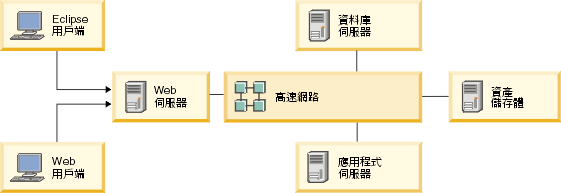
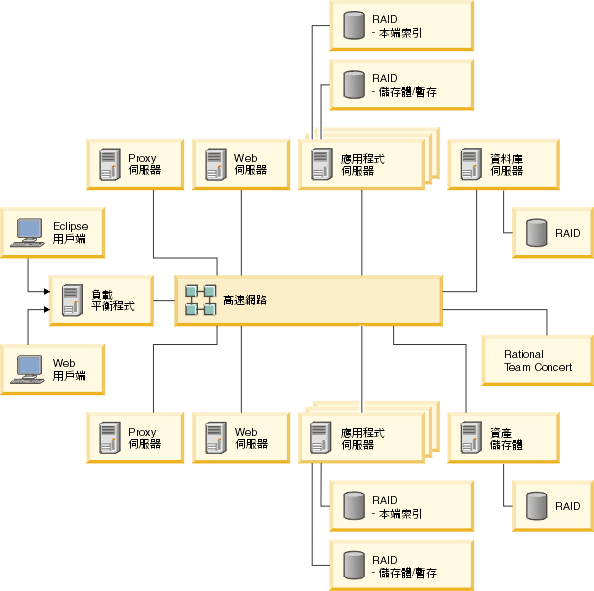
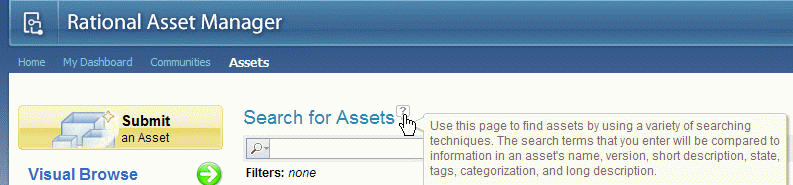

 )。
這時瀏覽器視圖底端會顯示現行變更清單。
)。
這時瀏覽器視圖底端會顯示現行變更清單。 )。
)。